HP LASERJET 3015 ALL-IN-ONE PRINTER Mode d'emploi
PDF
Télécharger
Document
hp LaserJet 3015 all-in-one Felhasználói kézikönyv Szerzői jogi adatok Kereskedelmi védjegyek © Copyright 2004 Hewlett-Packard Development Company, L.P. Az Adobe® és a PostScript® az Adobe Systems Incorporated védjegyei. Jelen kiadvány előzetes írásbeli engedély nélkül történő sokszorosítása, adaptációja és fordítása kizárólag a szerzői jogi törvényekben feltüntetett módon engedélyezett. A Microsoft®, a Windows® és a Windows NT® a Microsoft Corporation Egyesült Államokban bejegyzett védjegyei. A jelen kiadvány tartalma előzetes értesítés nélkül változhat. A HP termékekre és szolgáltatásokra vonatkozó garancia kizárólagosan csak az adott termékhez vagy szolgáltatáshoz csatolt garancianyilatkozatban található. A jelen dokumentumban foglalt egyetlen kitétel sem képezheti további garanciaigény alapját. A HP nem vállal felelősséget a jelen dokumentum esetleges szerkesztési hibáiért, műszaki tévedéseiért vagy hiányosságaiért. A Hewlett-Packard termék jelen felhasználói kézikönyve a következőkre jogosítja fel a felhasználót: a) az eladásra, viszonteladásra vagy más módon történő terjesztésre vonatkozó korlátozások mellett a felhasználói kézikönyvről nyomtatott példányt készíthet SZEMÉLYES, BELSŐ vagy VÁLLALATI célból; és b) a felhasználói kézikönyv elektronikus példányát hálózati kiszolgálóra helyezheti, feltéve, hogy ez az elektronikus példány kizárólag a felhasználói kézikönyvhöz kapcsolódó Hewlett-Packard termék SZEMÉLYES, BELSŐ felhasználói számára elérhető. Cikkszám: Q2669-90958 Edition 1, 10/2004 A UNIX® a The Open Group bejegyzett védjegye. A dokumentációban említett többi terméknév a megfelelő cégek védjegye lehet. Tartalomjegyzék 1. Ismerkedés a készülékkel A hp LaserJet 3015 all-in-one készülék ismertetése ...............................................................2 A csomag tartalma ............................................................................................................. 2 A készülék jellemzői .................................................................................................................. 3 A hardverösszetevők azonosítása ............................................................................................ 4 A HP LaserJet 3015 all-in-one készülék hardverösszetevői .............................................4 A kezelőpanel összetevőinek azonosítása ...............................................................................5 A szoftverösszetevők azonosítása ...........................................................................................6 A nyomtatási médiára vonatkozó előírások .............................................................................7 Támogatott papírsúlyok és -méretek .................................................................................7 2. A beállítások módosítása a hp eszköztár vagy a készülék kezelőpanelje segítségével A hp eszköztár használata ...................................................................................................... 10 Támogatott operációs rendszerek ...................................................................................10 Támogatott böngészők .................................................................................................... 10 A hp eszköztár megjelenítése ..........................................................................................10 A hp eszköztár részei ....................................................................................................... 11 A készülék kezelőpaneljének használata ...............................................................................13 Konfigurációs oldal nyomtatása .......................................................................................13 A kezelőpanel menütérképének nyomtatása ..................................................................13 Gyári alapértelmezések visszaállítása .............................................................................14 A kezelőpanel megjelenítési nyelvének módosítása .......................................................14 Az alapértelmezett médiaméret módosítása ...................................................................14 A hangerő-szabályozók használata .................................................................................15 3. Nyomtatás Nyomtatás kézi lapadagolás segítségével .............................................................................18 Nyomtatás kézi lapadagolás segítségével ......................................................................18 Nyomtatási feladat leállítása vagy törlése ..............................................................................19 Nyomtatóillesztők ....................................................................................................................20 Nyomtatási beállítások módosítása .................................................................................20 A nyomtatási-minőségbeállítások ismertetése .......................................................................21 A nyomtatásiminőség-beállítások ideiglenes módosítása ...............................................21 Nyomtatásiminőség-beállítások módosítása az összes további feladathoz ...................21 Az EconoMode használata (festéktakarékos) .................................................................22 A nyomtatási minőség optimalizálása az egyes médiatípusokra ..........................................23 Az optimalizálási szolgáltatás elérése .............................................................................23 A készülékre vonatkozó média-előírások ...............................................................................24 Médiahasználati irányelvek ..................................................................................................... 25 Papír ................................................................................................................................. 25 Gyakori médiaproblémák táblázata .................................................................................25 Címkék ............................................................................................................................. 26 Fóliák ................................................................................................................................ 26 HUWW iii Borítékok .......................................................................................................................... 26 Kártyaköteg és nehéz média ...........................................................................................27 Média kiválasztása az automatikus lapadagolóhoz (ADF) ....................................................29 Az automatikus lapadagoló (ADF) jellemzői ....................................................................29 Nyomtatás borítékra ............................................................................................................... 30 Nyomtatás egyetlen borítékra ..........................................................................................30 Nyomtatás több borítékra .................................................................................................31 Nyomtatás fóliára és címkére .................................................................................................33 Nyomtatás fóliára és címkére ..........................................................................................33 Nyomtatás fejléces és előnyomott űrlapra .............................................................................35 Nyomtatás fejléces és előnyomott űrlapra .......................................................................35 Nyomtatás egyedi méretű médiára vagy kártyakötegre ........................................................36 Nyomtatás egyedi méretű médiára vagy kártyakötegre ..................................................36 Nyomtatás mindkét oldalra (kézi kétoldalas nyomtatás) ........................................................37 Kézi kétoldalas nyomtatás ...............................................................................................37 Több oldal nyomtatása egyetlen médialapra .........................................................................39 Több oldal nyomtatása egy lapra .....................................................................................39 Füzetek nyomtatása ............................................................................................................... 40 Füzetek nyomtatása .........................................................................................................40 Vízjel nyomtatása .................................................................................................................... 42 A vízjel funkció használata ...............................................................................................42 4. Másolás Eredeti példányok betöltése másoláshoz ...............................................................................44 Eredeti lapok betöltése az automatikus lapadagoló (ADF) bemeneti tálcájára ...........................................................................................................................................44 Másolási feladat indítása ........................................................................................................46 Másolási feladat törlése .......................................................................................................... 46 Másolási minőség beállítása .................................................................................................. 47 A nyomtatási minőség módosítása az adott feladathoz ..................................................47 Az alapértelmezett nyomtatási minőség módosítása ......................................................47 A világos/sötét (kontraszt) módosítása ..................................................................................48 A világos/sötét beállítás módosítása az adott feladathoz ...............................................48 Az alapértelmezett világos/sötét beállítás módosítása ....................................................48 Másolatok kicsinyítése vagy nagyítása ..................................................................................49 Másolatok kicsinyítése és nagyítása az adott feladathoz ................................................50 Az alapértelmezett másolási méret módosítása ..............................................................50 Az alapértelmezett másolatleválogatási beállítások módosítása ..........................................52 Az alapértelmezett másolatleválogatási beállítások módosítása ....................................52 Alapértelmezett példányszám módosítása ............................................................................53 Az alapértelmezett példányszám módosítása .................................................................53 Kétoldalas eredeti példányok másolása .................................................................................54 A kétoldalas eredeti példányok többoldalas kötegének másolása .................................54 5. Lapolvasás Eredeti példányok behelyezése lapolvasáshoz .....................................................................56 Eredeti lapok behelyezése az automatikus lapadagoló (ADF) bemeneti tálcájára ...........................................................................................................................................56 Lapolvasási módszerek ismertetése ......................................................................................58 Lapolvasási feladat törlése ..................................................................................................... 59 Lapolvasás a készülék kezelőpaneljéről ................................................................................60 A Beolvasás ide gomb programozása .............................................................................60 Lapolvasás e-mailbe ........................................................................................................ 60 Lapolvasás mappába .......................................................................................................60 Beolvasás hp LaserJet lapolvasó szoftverrel .........................................................................61 iv HUWW Lapolvasás e-mailbe ........................................................................................................ 61 Lapolvasás fájlba .............................................................................................................. 62 Beolvasás más programba .............................................................................................. 62 Beolvasás a Readiris optikai karakterfelismerő programba ............................................63 Lapolvasás TWAIN- és WIA-kompatibilis programmal ..........................................................64 TWAIN-kompatibilis és WIA-kompatibilis szoftver használata ........................................64 Lapolvasás az OCR használatával .........................................................................................65 Readiris ............................................................................................................................. 65 Lapolvasó: felbontás és szín .................................................................................................. 66 Irányelvek a felbontásra és színre vonatkozóan. ............................................................66 Színes ............................................................................................................................... 67 6. Faxolás .................................................................................................................................................. 70 ...........................................................................................................................................70 7. Tisztítás és karbantartás A készülék külső felületének tisztítása ...................................................................................72 A készülékház külső felületének tisztítása .......................................................................72 Az üveg tisztítása ............................................................................................................. 72 A médiaútvonal tisztítása ........................................................................................................ 73 A médiaútvonal tisztítása .................................................................................................73 8. Hibaelhárítás A készüléket nem lehet bekapcsolni ......................................................................................76 Kap áramot a készülék? ................................................................................................... 76 A kezelőpanel elhalványul, vagy fekete vonalak, pontok jelennek meg rajta .......................77 Fekete vonalak vagy pontok ............................................................................................77 A kezelőpanel kijelzője halványan látszik ........................................................................77 A készülék üres oldalakat nyomtat .........................................................................................78 A védőszalag rajtamaradt a nyomtatópatronon? .............................................................78 A készülék kinyomtatja a konfigurációs oldalt? ...............................................................78 Tartalmaz a dokumentum üres oldalakat? ......................................................................78 Megfelelően töltötte be az eredeti példányt? ...................................................................78 Az oldalak kinyomtatása nem sikerült ....................................................................................79 Megjelenik egy üzenet a számítógép képernyőjén? .......................................................79 A készülék megfelelően húzza be a lapot? .....................................................................79 Tapasztalhatók-e papírelakadások? ................................................................................79 Működőképes a párhuzamos vagy USB-kábel (A/B), és megfelelően csatlakozik? ......................................................................................................................79 Más készülékeket is működtet a számítógépről? ............................................................79 Az oldalak kinyomtatása sikerült, de fennáll egy probléma ...................................................80 Gyenge a nyomtatási minőség? ......................................................................................80 A nyomtatott oldal különbözik a képernyőn látott képtől? ...............................................80 A készülék a nyomtatási médiának megfelelően van beállítva? .....................................80 A képernyőn hibaüzenetek jelennek meg ..............................................................................81 Nyomtató nem válaszol/hiba az LPT1-re történő írás közben ........................................81 Porthozzáférés sikertelen (másik alkalmazás használja) ................................................81 Papírkezelési problémák merültek föl ....................................................................................82 A nyomat elcsúszik (görbe) ..............................................................................................82 A készülék több lapot húz be egyszerre ..........................................................................82 A készülék nem húzza be a médiát az adagolótálcáról ..................................................82 A papír meggyűrődik, miközben áthalad a készüléken ...................................................82 A nyomtatott oldal különbözik a képernyőn látott képtől ........................................................83 HUWW v A szöveg hibás, helytelen vagy hiányos? ........................................................................83 Hiányzik az ábra vagy a szöveg? Üres oldalakat nyomtat? ............................................83 Nem ugyanaz a lapformátum, mint más nyomtatón? ......................................................84 Gyenge minőségűek az ábrák? .......................................................................................84 Elakad a papír a nyomtatóban ...............................................................................................85 Médiaelakadás megszüntetése .......................................................................................85 Más jellegű médiaelakadás megszüntetése ....................................................................87 Tippek a médiaelakadás elkerülésére .............................................................................88 Elfogadhatatlan a nyomtatási minőség ..................................................................................89 Világos vagy fakó nyomat ................................................................................................ 89 Festékszemcsék ............................................................................................................... 89 Hiányzó részletek ............................................................................................................. 90 Függőleges vonalak ......................................................................................................... 90 Szürke háttér .................................................................................................................... 91 Festékelkenődés .............................................................................................................. 91 Híg festék ......................................................................................................................... 92 Függőleges, ismétlődő hibajelenségek ...........................................................................92 Hibás karakterek .............................................................................................................. 93 Nem vízszintes sorok ....................................................................................................... 93 Hullámosodás ................................................................................................................... 94 Gyűrődések vagy ráncok .................................................................................................94 Festékszemcsés körvonal ................................................................................................ 95 Hibaüzenetek jelennek meg a készülék kezelőpaneljén .......................................................96 Általános hibaüzenetek feloldása ....................................................................................96 Súlyos hibát jelző üzenetek ..............................................................................................96 Riasztási üzenetek ........................................................................................................... 97 Figyelmeztető üzenetek ................................................................................................... 97 Nem jön ki a másolat ..............................................................................................................99 Van média az adagolótálcában? .....................................................................................99 Megfelelően töltötte be az eredeti példányt? ...................................................................99 Az ADF médiakarja megfelelően van beállítva? ..............................................................99 A nyomatok üresek, illetve a képek hiányoznak vagy fakók ...............................................100 Eltávolította a műanyag védőszalagot a nyomtatópatronról? .......................................100 Kevés a festék a nyomtatópatronban? ..........................................................................100 Az eredeti példány rossz minőségű? .............................................................................100 Az eredeti példány színes háttérrel rendelkezik? ..........................................................100 Elfogadhatatlan a másolási minőség ...................................................................................101 Problémák megelőzése .................................................................................................101 Elakadás az automatikus lapadagolóban (ADF) ..................................................................102 Jellemző elakadási pontok az automatikus lapadagolóban (ADF) ...............................102 Az automatikus lapadagoló (ADF) médiakarja ..............................................................102 Elakadás megszüntetése az automatikus lapadagolóban (ADF) .................................103 Másolási hibák tapasztalhatók ..............................................................................................104 Függőleges fehér vagy halvány csíkok ..........................................................................104 Üres oldalak .................................................................................................................... 104 Nem a megfelelő eredetiről készült másolat .................................................................105 Túl világos vagy túl sötét ................................................................................................105 Nem kívánt sávok ........................................................................................................... 105 Fekete foltok vagy csíkok ............................................................................................... 105 Elmosódott szöveg .........................................................................................................105 Kicsinyített méret ............................................................................................................105 A beolvasott kép gyenge minőségű .....................................................................................106 Az eredeti második generációs fénykép vagy kép? ......................................................106 Jobb a kép minősége, amikor nyomtatja a dokumentumot? ........................................106 Ferde a kép? .................................................................................................................. 106 vi HUWW A beolvasott képen elkenődés, sávok, függőleges fehér csíkok vagy bármilyen más probléma tapasztalható? ........................................................................................106 A grafikák eltérnek az eredetitől? ..................................................................................106 Hiányzik a beolvasott kép egy része ....................................................................................107 Megfelelően töltötte be az eredetit? ...............................................................................107 Az eredeti példány színes háttérrel rendelkezik? ..........................................................107 Az eredeti hátoldalán található szöveg vagy kép megjelenik a beolvasott dokumentumban? .......................................................................................................... 107 Az eredeti hosszabb, mint 381 mm? .............................................................................107 Az eredeti példány túl kicsi? ...........................................................................................107 Megfelelő a papírméret? ................................................................................................ 107 A lapolvasás túl sokáig tart ...................................................................................................108 A felbontás- vagy a színszintek túl nagyra vannak állítva? ...........................................108 A szoftverben színesre van állítva a lapolvasás? ..........................................................108 A beolvasás előtt nyomtatási vagy másolási feladatot küldött a nyomtatóra? .........................................................................................................................................108 A számítógép kétirányú kommunikációra van állítva? ..................................................108 Hibaüzenetek jelennek meg ................................................................................................. 109 Általános lapolvasásihiba-üzenetek ...............................................................................109 Elfogadhatatlan a lapolvasás minősége ...............................................................................110 Problémák megelőzése .................................................................................................110 Üres oldalak .................................................................................................................... 111 Túl világos vagy túl sötét ................................................................................................111 Nem kívánt sávok ........................................................................................................... 111 Fekete foltok vagy csíkok ............................................................................................... 111 Elmosódó szöveg ...........................................................................................................111 A Függelék Műszaki leírás HP LaserJet 3015 all-in-one ................................................................................................. 115 A HP LaserJet 3015 all-in-one készülék műszaki leírása .............................................115 HP LaserJet 3015 all-in-one akkumulátor ............................................................................118 B Függelék Az előírásokra vonatkozó információk ............................................................................................................................................... 119 FCC-szabályzat ..................................................................................................................... 120 Telefonos fogyasztóvédelmi rendelet (Egyesült Államok) ...................................................121 IC CS-03 előírások ................................................................................................................ 122 Előírásokra vonatkozó információ az Európai Unió országai/térségei számára .................122 Biztonságtechnikai nyilatkozatok ..........................................................................................123 Lézerbiztonsági nyilatkozat ............................................................................................123 Canada DOC regulations ...............................................................................................123 Finnország lézernyilatkozata ..........................................................................................124 Korean EMI statement ................................................................................................... 124 Australia .......................................................................................................................... 125 Megfelelési nyilatkozat .......................................................................................................... 126 Környezetbarát termékgazdálkodási program .....................................................................127 Környezetvédelem .......................................................................................................... 127 Ózonkibocsátás ..............................................................................................................127 Energiafogyasztás ..........................................................................................................127 Tonerfogyasztás .............................................................................................................127 A papírfelhasználás ........................................................................................................127 Műanyagok .....................................................................................................................128 HP LaserJet nyomtatási kellékek ...................................................................................128 Tájékoztató a HP nyomtatókellék-visszajuttatási és -újrahasznosítási programjáról ................................................................................................................... 128 HUWW vii Papír ............................................................................................................................... 128 Anyagi korlátozások ....................................................................................................... 128 Nederlands ..................................................................................................................... 129 További információk .......................................................................................................129 Adatlapok a vegyi anyagok biztonságos kezeléséről ...........................................................130 C Függelék A HP termékekre vonatkozó korlátozott garanciaszerződés HP LaserJet 3015 all-in-one EGYÉVES KORLÁTOZOTT GARANCIA ..............................131 D Függelék HP alkatrészek és tartozékok HP alkatrészek és tartozékok rendelése ..............................................................................134 A HP alkatrészek és tartozékok táblázata .....................................................................134 HP LaserJet nyomtatópatronok ............................................................................................136 Hp-irányelvek a nem HP nyomtatópatronokra vonatkozóan .........................................136 Nyomtatópatron telepítése .............................................................................................136 Nyomtatópatronok tárolása ............................................................................................136 Nyomtatópatron várható élettartama .............................................................................136 Nyomtatópatronok újrahasznosítása .............................................................................136 Gazdaságos festékhasználat .........................................................................................137 E Függelék Ügyfélszolgálat és szerviz Hardverszerviz igénybevétele ............................................................................................... 140 Hardverszerviz igénybevétele ........................................................................................140 A médiaadagolótálca eltávolítása ..................................................................................141 Kibővített garancia ................................................................................................................142 Szervizinformációs nyomtatvány ..........................................................................................143 Szószedet Tárgymutató viii HUWW 1 Ismerkedés a készülékkel Az új HP LaserJet 3015 all-in-one készülék használatát a következő témakörök ismertetik: HUWW ● A hp LaserJet 3015 all-in-one készülék ismertetése ● A készülék jellemzői ● A hardverösszetevők azonosítása ● A kezelőpanel összetevőinek azonosítása ● A szoftverösszetevők azonosítása ● A nyomtatási médiára vonatkozó előírások 1 A hp LaserJet 3015 all-in-one készülék ismertetése A következő ábra alapján ellenőrizze a csomag tartalmát. A csomag tartalma 1 2 3 4 5 6 7 8 9 10 11 12 Megjegyzés Nyomtatópatron Tápkábel Alapvető tudnivalók kézikönyve és terméktámogatási tájékoztató Médiabemeneti tálca A készülék szoftverét és az elektronikus kézikönyvet tartalmazó CD-ROM lemezek Automatikus lapadagoló (ADF) bemeneti tálcája Faxkezelési útmutató Telefonkábel ADF kimeneti tartóeleme Kimeneti tálca tartóeleme Kezelőpanel fedőlapja HP LaserJet 3015 all-in-one A készülékkel együtt szállított telefonkábelt és tápkábelt használja. Más telefonkábel használata hátrányosan befolyásolhatja a készülék teljesítményét. A készülékről többet is megtudhat itt: 2 ● A HP eszköztár. Ezzel a szoftverösszetevővel számos olyan tevékenység elvégezhető, amelyet jelen kézikönyv ismertet: megadhatók például nyomtatási, faxolási, másolási és lapolvasási beállítások is. ● Az Alapvető tudnivalók c. kézikönyv. A kézikönyv a készülék beállításához, számítógéphez csatlakoztatásához és a szoftver telepítéséhez nyújt segítséget. ● A faxkezelési kézikönyv. A kézikönyv a készülék faxfunkcióinak beállításában és használatában segíti a felhasználót. Fejezet 1 Ismerkedés a készülékkel HUWW A készülék jellemzői HUWW Sebesség ● Maximum 15 oldal percenként (ppm) nyomtatáskor és másoláskor Papírkezelés ● Egy 30 lapos automatikus lapadagoló (ADF), egy 150 lapos média-bemeneti tálca és egy 10 lapos elsődleges adagolónyílás Memória ● 32 megabájt (MB) véletlen hozzáférésű memória (RAM) (ebből 9 MB-ot a rendszer foglal le és 23 MB RAM áll a felhasználó rendelkezésére) Csatlakoztathatóság ● Egy (2.0 előírásoknak megfelelő) Usb-port és egy IEEE 1284-B párhuzamos port (Megjegyzés: kábelek nélkül) Fax ● V.34 protokollt használó faxszal elérhető teljes körű faxszolgáltatások (telefonkönyv, faxlekérdezés és késleltetett faxfunkciók) A készülék jellemzői 3 A hardverösszetevők azonosítása Az alábbi ábrák segítségével azonosíthatja a készülék hardverösszetevőit. A HP LaserJet 3015 all-in-one készülék hardverösszetevői 1 2 3 4 5 6 7 8 9 10 11 12 13 4 Automatikus lapadagoló (ADF) bemeneti tálcája ADF médiaadagoló-kar A készülék kezelőpanelje ADF kimeneti tálca A nyomtatópatron-tartó ajtó kioldója Eszközkimeneti tálca Elsődleges adagolónyílás Médiabemeneti tálca Párhuzamos port USB-port Fax-interfészportok Áramellátás gomb Áramellátás csatlakozóaljzata Fejezet 1 Ismerkedés a készülékkel HUWW A kezelőpanel összetevőinek azonosítása Az alábbi ábra segítségével megismerheti a készülék kezelőpaneljének összetevőit. 1 2 3 4 5 HUWW A fax vezérlőgombjai. A faxvezérlő gombok segítségével faxokat küldhet és fogadhat, illetve módosíthatja az általános használathoz szükséges faxbeállításokat is. A fax vezérlőgombjainak használatáról a faxkezelési kézikönyvben talál tájékoztatást. Alfanumerikus gombok. Az alfanumerikus gombokkal a kezelőpanel kijelzőjén megjelenő adatokat írhat be, vagy faxolás esetén tárcsázhatja a kívánt telefonszámot. Az alfanumerikus gombok használatáról a fax kézikönyvében talál további információt. Menü és törlés vezérlőgombjai. Ezekkel a vezérlőgombokkal választhat a menü lehetőségei közül, beállíthatja a készülék állapotát, és törölheti az aktuális feladatot. Másolás vezérlőgombjai. Ezekkel a vezérlőgombokkal az általában használt, alapértelmezett beállításokat módosíthatja, és indíthatja a másolást. Másolással kapcsolatos további tudnivalókat itt talál: Másolás. Lapolvasás vezérlőgombjai. Ezekkel a vezérlőgombokkal e-mailbe vagy mappába olvashatja a dokumentumokat. Lapolvasással kapcsolatos további tudnivalókat itt talál: Lapolvasás. A kezelőpanel összetevőinek azonosítása 5 A szoftverösszetevők azonosítása Megjegyzés A telepítendő szoftverösszetevők az operációs rendszertől (OS) és a telepítés típusától függnek. További információk az Alapvető tudnivalók c. kézikönyvben olvashatók. A készülék csomagja a következő szoftverelemeket tartalmazza: Megjegyzés 6 ● HP eszközkészlet ● HP LaserJet lapolvasó ● TWAIN vagy WIA lapolvasó-illesztőprogram ● HP LaserJet fax ● Readiris OCR (más szoftver nem telepíti ezt a karakterfelismerő programot; külön telepítendő) ● Nyomtatóillesztők (PCL 6, PCL 5e, PostScript Level 2 emuláció) ● Telepítő/eltávolító Ha a szoftver telepítésekor a Tipikus lehetőséget választja, a PCL 6 nyomtatómeghajtó automatikusan települ. A PostScript 2-es szintű emulációs nyomtatómeghajtó telepítéséhez a szoftver telepítésekor az Egyedi telepítést válassza. A PCL 5e nyomtatómeghajtó telepítéséhez a szoftver telepítése után indítsa el a nyomtatóvarázslót. Fejezet 1 Ismerkedés a készülékkel HUWW A nyomtatási médiára vonatkozó előírások A legjobb eredmény eléréséhez használjon hagyományos 75 g/m2 és 90 g/m2 (20-24 font) közötti súlyú másolópapírt. Győződjön meg arról, hogy a papír jó minőségű, és nincsenek rajta bevágások, szakadások, foltok, por, gyűrődések, hullámos vagy behajtott részek. Megjegyzés A nyomtató a nyomtatási média szabványos és egyedi méretű papírjainak széles skáláját támogatja. A tálcák és rekeszek befogadóképessége a média súlyának, vastagságának és környezeti körülményeinek megfelelően változik. Simaság - 100 és 250 (Sheffield) között. Csak a HP LaserJet nyomtatók számára gyártott fóliákat használja. Támogatott papírsúlyok és -méretek Médiabemeneti tálcához kapcsolódó papírméretek HUWW Médiabemeneti tálca Méretek Súly vagy vastagság Befogadóképesség Legkisebb papírméret 76 x 127 mm 60 – 163 g/m2 150 lap (60 g/m2) Legnagyobb papírméret 216 x 356 mm 60 – 163 g/m2 150 lap (60 g/m2) Legkisebb fényes papírméret 76 x 127 mm 75 – 120 g/m2 Maximális papírkötegmagasság: 18 mm Legnagyobb fényes papírméret 216 x 356 mm 75 – 120 g/m2 Maximális papírkötegmagasság: 18 mm Legkisebb fóliaméret 76 x 127 mm 0,10 – 0,13 mm vastag 75 lap Legnagyobb fóliaméret 216 x 356 mm 0,10 – 0,13 mm vastag 75 lap Legkisebb borítékméret 90 x 160 mm 75 – 105 g/m2 15 boríték Legnagyobb borítékméret 178 x 254 mm 75 – 105 g/m2 15 boríték Legkisebb címkeméret 76 x 127 mm 60 – 216 g/m2 60 lap Legnagyobb címkeméret 216 x 356 mm 60 – 216 g/m2 60 lap Legkisebb kártyakötegméret 76 x 127 mm 135 – 157 g/m2 60 lap Legnagyobb kártyakötegméret 216 x 356 mm 135 – 157 g/m2 60 lap A nyomtatási médiára vonatkozó előírások 7 Az elsődleges adagolónyílás papírméretei Elsődleges adagolónyílás Méretek Súly vagy vastagság Befogadóképesség Legkisebb papírméret 76 x 127 mm 60 – 163 g/m2 10 lap (75 g/m2) Legnagyobb papírméret 216 x 356 mm 60 – 163 g/m2 10 lap (75 g/m2) Legkisebb fényes papírméret 76 x 127 mm 75 – 120 g/m2 Maximális papírkötegmagasság: 1,5 mm Legnagyobb fényes papírméret 216 x 356 mm 75 – 120 g/m2 Maximális papírkötegmagasság: 1,5 mm Legkisebb fóliaméret 76 x 127 mm 0,10 – 0,13 mm vastag 5 lap Legnagyobb fóliaméret 216 x 356 mm 0,10 – 0,13 mm vastag 5 lap Legkisebb borítékméret 76 x 127 mm 60 – 90 g/m2 Individual boríték Legnagyobb borítékméret 216 x 356 mm 60 – 90 g/m2 Individual boríték Legkisebb címkeméret 76 x 127 mm 60 – 216 g/m2 4 lap Legnagyobb címkeméret 216 x 356 mm 60 – 216 g/m2 4 lap Legkisebb kártyakötegméret 76 x 127 mm 135 – 163 g/m2 4 lap Legnagyobb kártyakötegméret 216 x 356 mm 135 – 163 g/m2 4 lap Automatikus lapadagoló (ADF) papírméretei Megjegyzés 8 ADF Méretek Súly vagy vastagság Befogadóképesség Legkisebb papírméret 74 x 105 mm 60 – 90 g/m2 30 lap (75 g/m2) Legnagyobb papírméret 215 x 356 mm 60 – 90 g/m2 30 lap (75 g/m2) Az ADF kimeneti tálcára egy legal méretű lap fér [215 x 356 mm (8,5 x 14 hüvelyk)]. Az ADF kimeneti tálcára nem fér több legal méretű lap. Fejezet 1 Ismerkedés a készülékkel HUWW 2 A beállítások módosítása a hp eszköztár vagy a készülék kezelőpanelje segítségével A készülék beállításait a HP eszköztár vagy a készülék kezelőpanelje segítségével módosíthatja. A készülék beállításai általában a HP eszköztárral módosíthatók legkönnyebben. A következő táblázat bemutatja, hogy mely beállítások módosíthatók a HP eszköztár, illetve a készülék kezelőpanelje segítségével. A HP eszköztár súgója részletesen leírja, hogy miként módosíthatók a beállítások az eszköztár segítségével. A HP eszköztár súgóját a HP eszköztár ablak bal oldalán megjelenő Hogyan lehet…? kezdetű elemre kattintva nyithatja meg. (További tudnivalók a HP eszköztár eléréséről: A hp eszköztár használata.) Arról, hogy miként változtathatja meg a készülék beállításait a kezelőpanel segítségével, ebben a fejezetben olvashat bővebben. Megjegyzés A szoftverben létrehozott beállítások előnyt élveznek a nyomtatóillesztő beállításaival szemben. A nyomtatóillesztő beállításai pedig felülírják a HP eszköztár és a készülék kezelőpaneljének beállításait. Beállítás vagy funkció HP eszközkészlet Kezelőpanel Gyári alapértelmezések visszaállítása. X X Információs oldalak (konfigurációs oldal, kezelőpanel menütérképe és használatnyilvántartó lap) nyomtatása. X X A kezelőpanel megjelenítési nyelvének módosítása. X X A HP eszköztár által használt nyelv megváltoztatása. X Állapotriasztások beállítása. X Faxküldési és faxfogadási beállítások konfigurálása. X HUWW X A számítógép által fogadott faxok megtekintése és továbbítása. X E-mailbe vagy mappába történő beolvasás beállításainak megadása. X Másolási beállítások módosítása. X X A faxtelefonkönyvben szereplő célhelyek hozzáadása, törlése és módosítása. X X Hozzáférés az on-line felhasználói kézikönyvhöz. X A készülék állapotának távoli ellenőrzése. X 9 A hp eszköztár használata A HP eszköztár web alapú alkalmazás, amelyet a következő feladatok elvégzésére használhat. ● A készülék állapotának figyelése. ● A készülék beállításainak megtekintése és konfigurálása nyomtatáshoz, faxoláshoz, másoláshoz és lapolvasáshoz. ● Hibaelhárítási és "Hogyan lehet...?"-típusú információ megtekintése. ● A fax és a lapolvasó szoftver funkcióinak elérése. A HP eszköztár akkor látható, ha a készülék közvetlenül számítógéphez vagy hálózathoz kapcsolódik. A HP eszköztár megjelenésének másik elengedhetetlen feltétele a teljesen telepített szoftver. Megjegyzés A HP eszköztár megnyitásához és használatához nem szükséges internet-hozzáféréssel rendelkeznie. Ha azonban a További hivatkozások területen lévő címek valamelyikére kattint, a hivatkozott webhely megtekintéséhez internet-hozzáférés szükséges. További információ a következő webcímen olvasható: További hivatkozások. Támogatott operációs rendszerek A HP eszköztárat a következő operációs rendszerek támogatják: ● Megjegyzés Windows 98, Windows 2000, Windows Millennium Edition (Me) és Windows XP A HP eszköztár működéséhez a TCP/IP protokollt is telepíteni kell az operációs rendszerre. Támogatott böngészők A HP eszköztár használatához az alábbi böngészők valamelyikével kell rendelkeznie: ● Microsoft Internet Explorer 5.5 vagy újabb ● Netscape Navigator 6.2 vagy újabb ● Opera 7.0 vagy újabb A böngészőből valamennyi oldal nyomtatható. A hp eszköztár megjelenítése A HP eszköztárat az alábbi módok egyikével nyithatja meg: ● Az asztalon kattintson duplán a HP eszköztár ikonjára ● Kattintson duplán a tálca jobb szélén található Kliens állapota ikonra. ● Mutasson a Start menü HP LaserJet elemére, majd válassza a hp Eszköztár parancsot. . A HP eszköztár a webböngészőben nyílik meg. Megjegyzés 10 A weblap megnyitását követően az URL-címet könyvjelzővel megjelölheti, így a weblap később is könnyen elérhető lesz. Fejezet 2 A beállítások módosítása a hp eszköztár vagy a készülék kezelőpanelje segítségével HUWW A hp eszköztár részei A HP eszköztár a következő részekből áll: ● Állapot lap ● Fax lap ● Beolvasás... lap ● Hibaelhárítás lap ● Dokumentáció lap További hivatkozások A HP eszköztár minden lapján találhatók a HP webhelyére mutató termékregisztrációs és terméktámogatási hivatkozások, valamint kellékrendelési címekre mutató hivatkozások. Ezek eléréséhez internet-hozzáféréssel kell rendelkeznie. Ha telefonos kapcsolattal rendelkezik, és a HP eszköztár első megnyitásakor nem létesített kapcsolatot, a webhelyek megtekintéséhez kapcsolódnia kell az internethez. Állapot lap Az Állapot lap hivatkozásai a következő fő lapokra mutatnak: ● Eszközállapot. Eszközállapot adatainak megtekintése. Ez a lap eszközállapotokat jelöl, például elakadás vagy üres papíradagolótálca. A probléma megoldását követően kattintson a Frissítés elemre az eszközállapot frissítéséhez. ● Állapotriasztások beállítása. A riasztásokkal beállíthatja, hogy az eszköz szükség esetén automatikusan értesítést küldjön az aktuális állapotról. Ezen a lapon ki- és bekapcsolhatja a riasztásokat, megadhatja, hogy a készülék mikor küldjön riasztást, és kiválaszthatja, hogy milyen típusú riasztást (megjelenő üzenetet vagy tálcaikont) szeretne kapni. Az állapotriasztás beállításainak aktiválásához kattintson az Alkalmaz gombra. ● Konfiguráció megjelenítése. A készülékhez rendelkezésre álló beállítások megtekintése. A lap a már telepített kiegészítőket is megjeleníti (például a DIMM memóriákat). A Konfiguráció megtekintése oldal ugyanazt a tájékoztatást nyújtja, mint a konfigurációs oldal. ● Információs oldalak nyomtatása. A konfigurációs oldal és a készülék más információs lapjainak nyomtatása. Fax lap A Fax lap hivatkozásai a következő fő lapokra mutatnak: Megjegyzés HUWW ● Faxfeladatok ● Faxtelefonkönyv ● Faxküldési napló ● Faxadat tulajdonságai ● Faxjelentések ● Részletes faxbeállítások A faxszolgáltatásokról bővebb információ a faxkezelési kézikönyvben található. A hp eszköztár használata 11 Beolvasás... lap A Beolvasás... lap hivatkozásai a következő fő lapokra mutatnak: Megjegyzés ● Lapolvasás e-mailbe vagy mappába ● Lapolvasási beállítások A beolvasási beállítások csak a Beolvasás e-mailbe vagy mappába parancsra vonatkoznak. Hibaelhárítás lap A Hibaelhárítás lap készülékek hibaelhárításával kapcsolatos hivatkozásokat tartalmaz (például médiaelakadás megszüntetése, a nyomtatási minőség javítása, faxkezelési, másolási és lapolvasási problémák megoldása). Dokumentáció lap A Dokumentáció lap a következő információforrásokra tartalmaz hivatkozásokat: 12 ● Felhasználói kézikönyv. A felhasználói kézikönyv a készülék felhasználásáról, a garanciáról, műszaki adatokról és a támogatásról tartalmaz információt. A felhasználói kézikönyv HTML és PDF formátumban is rendelkezésére áll. ● Legfrissebb tudnivalók. A dokumentum a készülékkel kapcsolatos legfrissebb tudnivalókat tartalmazza. Csak angolul olvasható. Fejezet 2 A beállítások módosítása a hp eszköztár vagy a készülék kezelőpanelje segítségével HUWW A készülék kezelőpaneljének használata A beállítások a készülék kezelőpaneljén is megadhatók. Ez a rész a következő műveletek elvégzéséhez nyújt tájékoztatást: ● Konfigurációs oldal nyomtatása ● A kezelőpanel menütérképének nyomtatása ● Gyári alapértelmezések visszaállítása ● A kezelőpanel megjelenítési nyelvének módosítása ● Az alapértelmezett médiaméret módosítása ● A hangerő-szabályozók használata ● Nyomtatási beállítások módosítása Konfigurációs oldal nyomtatása A konfigurációs oldal nyomtatásával megtekintheti az aktuális eszközbeállításokat. Konfigurációs oldal nyomtatása 1. Nyomja meg a MENÜ/BEÍRÁS gombot. 2. A < vagy a > gomb segítségével válassza a JELENTÉSEK parancsot, majd nyomja meg a MENÜ/BEÍRÁS gombot. 3. A < vagy a > gomb segítségével válassza a KONFIG. JELENTÉS parancsot, majd nyomja meg a MENÜ/BEÍRÁS gombot. Ekkor a készülék kilép a menübeállításokból, és kinyomtatja a jelentést. A kezelőpanel menütérképének nyomtatása A kezelőpanel menütérképének nyomtatásával megtekintheti a kezelőpanel valamennyi menüparancsát. A kezelőpanel menütérképének nyomtatása 1. A kezelőpanelen nyomja meg a MENÜ/BEÍRÁS gombot. 2. A < vagy a > gomb segítségével válassza a JELENTÉSEK parancsot, majd nyomja meg a MENÜ/BEÍRÁS gombot. 3. A < vagy a > gomb segítségével válassza a MENÜSZERKEZET parancsot, majd nyomja meg a MENÜ/BEÍRÁS gombot. A készülék kinyomtatja a kezelőpanel összes menüparancsát tartalmazó menütérképet. HUWW A készülék kezelőpaneljének használata 13 Gyári alapértelmezések visszaállítása A gyári alapértelmezések visszaállításával valamennyi beállítás a gyárilag beállított értékre áll vissza, valamint törlődik a faxfejléc és a telefonszám is. (A saját adatok faxfejlécen történő megjelenítéséről a faxkezelési kézikönyvben talál tájékoztatást.) Az eljárás nyomán a közvetlen tárcsázási nyomógombokhoz és gyorstárcsázási kódokhoz kapcsolódó valamennyi faxszámot és nevet, valamint a memóriában tárolt oldalakat is törli a program. Ezt követően a készülék automatikusan újraindul. Gyári alapértelmezések visszaállítása 1. Nyomja meg a MENÜ/BEÍRÁS gombot. 2. A < vagy a > gomb segítségével válassza a SZOLGÁLTATÁS parancsot, majd nyomja meg a MENÜ/BEÍRÁS gombot. 3. A < vagy a > gomb segítségével válassza az ALAPBEÁLL VISSZA parancsot, nyomja meg a MENÜ/BEÍRÁS gombot, majd a MENÜ/BEÍRÁS gomb ismételt lenyomásával hagyja jóvá a választott parancsot. Ekkor a készülék automatikusan újraindul. A kezelőpanel megjelenítési nyelvének módosítása Ezzel az eljárással érhető el, hogy a jelentések és a kezelőpanelen megjelenő üzenetek az adott országhoz alapértelmezettként beállított nyelv helyett más nyelven jelenjenek meg. Megjegyzés A készülék csak angol nyelvű demóoldalt nyomtat. A kezelőpanel megjelenítési nyelvének módosítása 1. Nyomja meg a MENÜ/BEÍRÁS gombot. 2. A < vagy a > gomb segítségével válassza az ÁLT. BEÁLLÍTÁSOK parancsot, majd nyomja meg a MENÜ/BEÍRÁS gombot. 3. A < vagy a > gomb segítségével válassza a Nyelv parancsot, majd nyomja meg a MENÜ/ BEÍRÁS gombot. 4. A < vagy a > gomb segítségével válassza ki a keresett nyelvet. 5. A MENÜ/BEÍRÁS gombbal mentheti a kívánt értéket. Ekkor a készülék automatikusan újraindul. Az alapértelmezett médiaméret módosítása A média méretének a médiaadagoló tálcába leggyakrabban töltött média méretét célszerű megadni. A másolás, a jelentések és faxok nyomtatása, valamint a beérkező faxok optimális méretének meghatározása e beállítás alapján történik. Az alapértelmezett papírméret módosítása 1. Nyomja meg a MENÜ/BEÍRÁS gombot. 2. A < vagy a > gomb segítségével válassza az ÁLT. BEÁLLÍTÁSOK parancsot, majd nyomja meg a MENÜ/BEÍRÁS gombot. 14 Fejezet 2 A beállítások módosítása a hp eszköztár vagy a készülék kezelőpanelje segítségével HUWW 3. A < vagy a > gomb segítségével válassza az ALAPÉRT. PAPÍRM. parancsot, majd nyomja meg a MENÜ/BEÍRÁS gombot. 4. A < vagy a > gomb többszöri megnyomásával válassza ki a behelyezett papír méretét. A választható méretek: Letter, Legal és A4. 5. A MENÜ/BEÍRÁS gombbal mentheti a kívánt értéket. A hangerő-szabályozók használata A következő hangok erőssége állítható: ● Figyelmeztető hang annak jelzésére, hogy felhasználói beavatkozás szükséges (például a készülék ajtaja nyitva van). ● A kezelőpanel gombjainak lenyomásakor hallható rövid, éles hangok. ● A kimenő faxok telefonvonalhangjai. ● Beérkező faxokat jelző csengetés hangereje. A figyelmeztető hangjelzés erejének módosítása A készülék riasztás vagy súlyos hibaüzenet esetén ad ki figyelmeztető hangjelzést. A figyelmeztető hangjelzés hossza a hibatípustól függően 1 vagy 3 másodperc. 1. Nyomja meg a MENÜ/BEÍRÁS gombot. 2. A < vagy a > gomb segítségével válassza az ÁLT. BEÁLLÍTÁSOK parancsot, majd nyomja meg a MENÜ/BEÍRÁS gombot. 3. A < vagy a > gomb segítségével válassza a HANGERŐBEÁLL. parancsot, majd nyomja meg a MENÜ/BEÍRÁS gombot. 4. A MENÜ/BEÍRÁS gomb lenyomásával válassza a RIASZT. HANGERŐ parancsot. 5. A < vagy a > gomb segítségével válassza a Ki, Letölthető, Közepes vagy a Hangos lehetőséget. 6. A MENÜ/BEÍRÁS gombbal mentheti a kívánt értéket. Megjegyzés A figyelmeztető jelzés gyári beállítása: Letölthető. A fax hangerejének módosítása Ez a beállítás határozza meg a faxküldést és -fogadást kísérő jelzések hangerejét. 1. Nyomja meg a MENÜ/BEÍRÁS gombot. 2. A < vagy a > gomb segítségével válassza az ÁLT. BEÁLLÍTÁSOK parancsot, majd nyomja meg a MENÜ/BEÍRÁS gombot. 3. A < vagy a > gomb segítségével válassza a HANGERŐBEÁLL. parancsot, majd nyomja meg a MENÜ/BEÍRÁS gombot. 4. A < vagy a > gomb segítségével válassza a Telefonhangerő parancsot, majd nyomja meg a MENÜ/BEÍRÁS gombot. HUWW A készülék kezelőpaneljének használata 15 5. A < vagy a > gomb segítségével válassza a Ki, Letölthető, Közepes vagy a Hangos lehetőséget. 6. A MENÜ/BEÍRÁS gombbal mentheti a kívánt értéket. Megjegyzés A gyári alapértelmezett beállítás: Letölthető. A fax csengetési hangerejének módosítása Faxcsengetés a fax vagy hívás küldésének vagy fogadásának megkezdésekor hallható. A csengetés hossza a helyi telefonszolgáltató által biztosított csengetéstípus hosszától függ. 1. Nyomja meg a MENÜ/BEÍRÁS gombot. 2. A < vagy a > gomb segítségével válassza az ÁLT. BEÁLLÍTÁSOK parancsot, majd nyomja meg a MENÜ/BEÍRÁS gombot. 3. A < vagy a > gomb segítségével válassza a HANGERŐBEÁLL. parancsot, majd nyomja meg a MENÜ/BEÍRÁS gombot. 4. A < vagy a > gomb lenyomásával válassza a CSENG. HANGERŐ parancsot, majd nyomja meg a MENÜ/BEÍRÁS gombot. 5. A < vagy a > gomb segítségével válassza a Ki, Letölthető, Közepes vagy a Hangos lehetőséget. 6. A MENÜ/BEÍRÁS gombbal mentheti a kívánt értéket. Megjegyzés A gyári alapértelmezett beállítás: Letölthető. A kezelőpanelgombok hangerejének módosítása A gombnyomás hangereje határozza meg a kezelőpanel gombjainak lenyomásakor hallható hangot. 1. Nyomja meg a MENÜ/BEÍRÁS gombot. 2. A < vagy a > gomb segítségével válassza az ÁLT. BEÁLLÍTÁSOK parancsot, majd nyomja meg a MENÜ/BEÍRÁS gombot. 3. A < vagy a > gomb segítségével válassza a HANGERŐBEÁLL. parancsot, majd nyomja meg a MENÜ/BEÍRÁS gombot. 4. A < vagy a > gomb segítségével válassza a BILL. HANGEREJE parancsot, majd nyomja meg a MENÜ/BEÍRÁS gombot. 5. A < vagy a > gomb segítségével válassza a Ki, Letölthető, Közepes vagy a Hangos lehetőséget. 6. A MENÜ/BEÍRÁS gombbal mentheti a kívánt értéket. Megjegyzés 16 A kezelőpanelen végzett gombnyomás gyári hangerő-beállítása: Letölthető. Fejezet 2 A beállítások módosítása a hp eszköztár vagy a készülék kezelőpanelje segítségével HUWW 3 Nyomtatás A következő útmutató ismerteti a készülék segítségével végezhető nyomtatási feladatokat: HUWW ● Nyomtatás kézi lapadagolás segítségével ● Nyomtatási feladat leállítása vagy törlése ● Nyomtatóillesztők ● A nyomtatási-minőségbeállítások ismertetése ● A nyomtatási minőség optimalizálása az egyes médiatípusokra ● A készülékre vonatkozó média-előírások ● Médiahasználati irányelvek ● Média kiválasztása az automatikus lapadagolóhoz (ADF) ● Nyomtatás borítékra ● Nyomtatás fóliára és címkére ● Nyomtatás fejléces és előnyomott űrlapra ● Nyomtatás egyedi méretű médiára vagy kártyakötegre ● Nyomtatás mindkét oldalra (kézi kétoldalas nyomtatás) ● Több oldal nyomtatása egyetlen médialapra ● Füzetek nyomtatása ● Vízjel nyomtatása 17 Nyomtatás kézi lapadagolás segítségével Ha vegyes médiára (pl. borítékra, majd levélpapírra, majd ismét borítékra és így tovább) nyomtat, használja a kézi lapadagolást. Helyezzen egy borítékot az elsődleges bemeneti tálcára, majd töltse be a fejléces papírt a médiabemeneti tálcába. Nyomtatás kézi lapadagolás segítségével 1. A szoftveralkalmazásból nyissa meg a készülék tulajdonságai vagy a nyomtató beállítása (nyomtató-illesztőprogram) párbeszédpanelt. 2. A Papír vagy a Papír/Minőség lapon válassza a Kézi adagolás (1. tálca) lehetőséget a Forrás: opciók közül vagy a legördülő menüből válassza a Papírforrás elemet. (A nyomtatóillesztő számítógépről történő megnyitásával kapcsolatban itt talál bővebb információt: A nyomtatási-minőségbeállítások ismertetése.) 3. Nyomtatási feladat elküldése. 4. Miután módosította a beállítást, várjon, míg a kezelőpanelen megjelenik a Kézi adagolás üzenet, majd nyomja meg a MENÜ/BEÍRÁS gombot a nyomtatási feladatok végrehajtásához. 18 Fejezet 3 Nyomtatás HUWW Nyomtatási feladat leállítása vagy törlése Ha a nyomtatási feladat éppen folyamatban van, a kezelőpanelen található MEGSZAKÍTÁS gomb megnyomásával törölheti azt. VIGYÁZAT A folyamatban lévő nyomtatási feladat a MEGSZAKÍTÁS gomb megnyomásával törölhető. Ha a készülék egyidejűleg több feladatot is végrehajt (például egyszerre nyomtat és faxot fogad), a MEGSZAKÍTÁS gomb csak a kezelőpanelen aktuálisan megjelenő folyamatot törli. Nyomtatási feladatot szoftveralkalmazásból vagy nyomtatási sorból is törölhet. A nyomtatási feladat azonnali leállításához távolítsa el a maradék médiát a készülékből. Miután a nyomtatás leállt, hajtsa végre az alábbiak egyikét: HUWW ● A készülék kezelőpaneljén: A nyomtatási feladat törléséhez nyomja meg, majd engedje fel a kezelőpanelen található MEGSZAKÍTÁS gombot. ● Szoftveralkalmazásban: Rendszerint megjelenik a képernyőn egy párbeszédpanel, melyben lehetősége nyílik törölni a nyomtatási feladatot. ● Windows nyomtatási sor esetén: Ha a nyomtatási feladat nyomtatási sorban (a számítógép memóriájában) vagy háttérnyomtatási eszközön várakozik, ott is törölheti. Windows 98, Windows Me, Windows 2000, valamint Windows XP rendszerek esetén lépjen a Nyomtató sorra. Kattintson a Start menüre, a Beállítások menüpontra, majd a Nyomtatók sorra. A megnyitott ablakban kattintson duplán a készüléket jelző ikonra, válassza ki a nyomtatási feladatot, majd kattintson a Törlés gombra. Nyomtatási feladat leállítása vagy törlése 19 Nyomtatóillesztők A készülékhez tartozó szoftver telepítésekor az alábbi nyomtatóillesztők egyikét választotta: PCL 6 illesztő (alapértelmezett illesztő): A PCL 6 illesztővel a készülék minden jellemzője rendelkezésére áll. Hacsak nem szükséges az előző nyomtató vezérlőnyelvvel (PCL) visszamenőleg kompatibilis illesztőt vagy régebbi illesztőt használni, a PCL 6 illesztő használatát javasoljuk. PCL 5e illesztő: Használja a PCL 5e illesztőt, ha szeretné, hogy új nyomatai a régebbi HP LaserJet nyomtatón készítettekkel azonos kivitelűek legyenek. Bizonyos jellemzők (FastRes 1200 és 300 dpi) nem elérhetők ezzel az illesztővel. (Ne használja az ehhez a készülékhez mellékelt PCL 5e illesztőt régebbi nyomtatókkal.) PS illesztő: Akkor használja a PostScript® (PS) illesztőt, ha PS igényekkel kompatibilis illesztőre van szükség. Bizonyos jellemzők (kézi kétoldalas nyomtatás, füzetek nyomtatása, vízjelek, és több mint négy oldal nyomtatása egy lapra) nem elérhetők ezzel az illesztővel. Megjegyzés A választott illesztőtől függően a készülék automatikusan vált a PS emuláció és a PCL nyomtatónyelvek között. A PS emuláció emulálja az Adobe® PostScript Level 2 funkciót. A nyomtatóillesztővel kapcsolatos további információkat itt olvashat: Nyomtatási beállítások módosítása. Nyomtatási beállítások módosítása A telepítést követően mind a készülék kezelőpaneljéről, mind más szoftverről megadhatja a nyomtatási beállításokat. Ezek a beállítások nem befolyásolják a hálózat többi felhasználójának nyomtatási beállításait. Egyes nyomtatási beállításokat a HP eszköztár segítségével is módosíthat. Bővebb információ a HP eszköztárról: A hp eszköztár használata. Az alapértelmezett beállítások valamennyi programra kiterjedő módosítása Windows 98, Windows Me és Windows XP Home rendszeren: Lépjen a Start menü Beállítások elemére, majd kattintson a Nyomtatók lehetőségre. Jobb egérgombbal kattintson a készüléket ábrázoló ikonra, majd a Tulajdonságok lehetőségre. Hajtsa végre a megfelelő módosításokat, majd kattintson az OK gombra. Windows NT 4.0, Windows 2000 és Windows XP Professional rendszeren: Mutasson a Start menü Beállítások elemére, majd kattintson a Nyomtatók lehetőségre. Windows 2000 rendszeren kattintson jobb egérgombbal a készülék ikonjára, majd a Nyomtatási beállítások elemre. Windows NT 4.0 rendszeren kattintson jobb egérgombbal az eszköz ikonjára, majd kattintson a Nyomtatási beállítások parancsra. Végezze el a szükséges beállításokat, majd kattintson az OK gombra. Megjegyzés Ezek a leggyakoribb módszerek; a valóságban egyes lépések ettől eltérhetnek. Nyomtatási feladat beállításainak módosítása Kattintson a Fájl menü Nyomtatás elemére. Válassza a Nyomtatás párbeszédpanel Tulajdonságok elemét. Módosítsa az aktuális nyomtatási feladatra vonatkozó beállításokat, majd kattintson az OK gombra. 20 Fejezet 3 Nyomtatás HUWW A nyomtatási-minőségbeállítások ismertetése A nyomtatásiminőség-beállítások határozzák meg, hogy mennyire lesz sötét vagy világos az elkészült nyomat, illetve milyen stílusban nyomtatódnak a grafikák. A nyomtatásiminőség-beállítások segítségével optimalizálhatja az adott médiatípushoz megfelelő nyomtatási minőséget. További információ: A nyomtatási minőség optimalizálása az egyes médiatípusokra Módosíthatja a készülék tulajdonságbeállításait, hogy az adott nyomtatási feladatnak leginkább megfeleljenek. Attól függően, hogy milyen nyomtatóillesztőt használ, az alábbi beállítások állnak rendelkezésre: Megjegyzés ● Legjobb minőség (FastRes 1200): Ennél a lehetőségnél a felbontás módja eltér az előzőtől, és így a nyomtatás gyorsabb. Ez az alapértelmezett beállítás. ● 600 dpi ● 300 dpi ● Egyéni: Ez a beállítás ugyanolyan felbontásban nyomtat, mint a Gyorsabb nyomtatás, de a méretezést egyedileg adhatja meg. ● EconoMode (festéktakarékos): A szöveg kevesebb festék felhasználásával kerül kinyomtatásra. Ez a beállítás vázlatok nyomtatása esetén hasznos. Ezt a beállítást más nyomtatásiminőség-beállításoktól függetlenül alkalmazhatja. A felbontás módosításával a szöveg formázása is megváltozhat. A nyomtatásiminőség-beállítások ideiglenes módosítása Amennyiben csak az adott szoftveralkalmazáshoz szeretné módosítani a nyomtatásiminőség-beállításokat, nyissa meg az alkalmazás Nyomtatási beállítások menüjét. További információ: Nyomtatási beállítások módosítása Nyomtatásiminőség-beállítások módosítása az összes további feladathoz Windows 98, Windows 2000 és Windows Me rendszerek: 1. A Windows rendszertálcáján kattintson a Start menüre, válassza ki a Beállítások lehetőséget, majd kattintson a Nyomtatók sorra. 2. Kattintson a jobb egérgombbal a készülék ikonjára. 3. Kattintson a Tulajdonságok elemre (Windows 2000 esetén a Nyomtatási beállítások elemre is kattinthat). 4. Hajtsa végre a kívánt módosításokat, majd kattintson az OK gombra. Windows XP: 1. A Windows rendszertálcáján kattintson a Start menüre, válassza ki a Beállítások lehetőséget, majd kattintson a Nyomtatók és faxok sorra. 2. Kattintson a jobb egérgombbal a készülék ikonjára. 3. Kattintson a Tulajdonságok vagy a Nyomtatási beállítások sorra. 4. Hajtsa végre a kívánt módosításokat, majd kattintson az OK gombra. HUWW A nyomtatási-minőségbeállítások ismertetése 21 Az EconoMode használata (festéktakarékos) Az EconoMode olyan üzemmód, mely lehetővé teszi, hogy kevesebb festék felhasználásával nyomtasson. Ezzel a beállítással a festék élettartamát is növeli, illetve csökkenti az oldal nyomtatási költségeit. Az EconoMode azonban rontja a nyomtatási minőséget. A nyomtatott kép világosabb ebben a módban, de vázlatok és tesztoldalak nyomtatásához ideális. A Hewlett-Packard nem javasolja, hogy folyamatosan az Economode üzemmódot használja. Ha folyamatosan az EconoMode üzemmódot használja, és az átlagos festékfedés 5%-nál jóval kevesebb, előfordulhat, hogy a festék mennyisége tovább tart, mint a nyomtatópatron mechanikus alkatrészeinek élettartama. Ha ilyen esetben a nyomtatási minőség csökkenését tapasztalja, új nyomtatópatront kell telepítenie akkor is, ha a régi még tartalmaz festéket. Megjegyzés Nem minden funkció érhető el az összes nyomtatótípusról és operációs rendszerről. Az illesztőprogramhoz elérhető funkciókkal kapcsolatban a termék on-line súgójában olvashat bővebben. 1. Az EconoMode engedélyezéséhez nyissa meg a készülék tulajdonságok párbeszédpanelt (illetve a nyomtatási beállítások ablakot Windows 2000 és Windows XP rendszeren). További információ: Nyomtatási beállítások módosítása 2. A Papír/Minőség vagy a Befejezés fülön jelölje be az EconoMode négyzetet. Megjegyzés 22 Az összes további nyomtatási feladathoz történő EconoMode-beállítás használatával kapcsolatos utasításokhoz lásd: Nyomtatásiminőség-beállítások módosítása az összes további feladathoz. Fejezet 3 Nyomtatás HUWW A nyomtatási minőség optimalizálása az egyes médiatípusokra A készülék beégetési hőmérséklete a médiatípusok beállításaitól függ. A nyomtatási minőség optimalizálása érdekében megváltoztathatja a nyomtatáshoz használt média beállításait. A következő médiatípusokat állíthatja be: ● sima papír ● előnyomott papír ● előlyukasztott papír ● fejléces papír ● fólia ● címkék ● bankpostapapír ● újrahasznosított papír ● színes papír ● könnyű papír (kevesebb mint 75 g/m2 vagy 20 font) ● nehéz papír (90-105 g/m 2 vagy 24-28 font) ● kártyaköteg (105-176 g/m 2 vagy 24-47 font) ● boríték ● érdes papír Az optimalizálási szolgáltatás elérése Az optimalizálási szolgáltatást a készülék tulajdonságai (nyomtatóillesztő) menüpontban, a Papír vagy az Oldalbeállítás lapon érheti el. További információ a következő webcímen olvasható: Nyomtatási beállítások módosítása. Megjegyzés A nyomtatási sebesség a használt média típusától és méretétől függően változhat. Előfordulhat, hogy módosítania kell a beállítást annak érdekében, hogy ismét optimálisan nyomtathasson a leggyakrabban használt médiára. HUWW A nyomtatási minőség optimalizálása az egyes médiatípusokra 23 A készülékre vonatkozó média-előírások A HP LaserJet termékekkel kiváló minőségben nyomtathat. A termékkel számos médiatípusra, például méretezett papírra (beleértve az újrahasznosított papírt is), borítékokra, címkékre, fóliákra és egyedi méretű médiára is nyomtathat. A média jellemzői (például súly, szemcsésség és nedvességtartalom) fontos tényezők, melyek befolyásolják a termék teljesítményét és a kész nyomatok minőségét. A termék számos papírt és egyéb nyomtatási médiát kezel az ebben az útmutatóban meghatározott irányelveknek megfelelően. Az itt található irányelveknek nem megfelelő média az alábbi problémákat okozhatja: ● gyenge nyomtatási minőség ● ismétlődő médiaelakadás ● a termék korai elöregedése, és az ebből eredő javítás A legjobb eredmény érdekében csak HP márkájú papírokat és nyomtatási médiát használjon. A Hewlett-Packard egyéb márkájú termékek használatát nem javasolja, mivel nem befolyásolhatja vagy ellenorizheti ezek minoségét. Előfordulhat azonban, hogy bár egy adott médiatípus megfelel az itt megadott irányelveknek, mégsem produkál kielégítő nyomtatási eredményt. Ez helytelen kezelésnek, nem megfelelő hőmérsékletnek és nedvességtartalomnak, vagy egyéb változóknak tudható be, melyeket a Hewlett-Packard nem ellenőrizhet. Mielőtt nagyobb mennyiségű médiát vásárolna, győződjön meg arról, hogy az megfelel az ebben az útmutatóban és a HP LaserJet nyomtatócsalád nyomtatási média útmutatóban előírt követelményeknek. (Az irányelvek megrendelésével kapcsolatos további információkat lásd: HP alkatrészek és tartozékok rendelése.) Mindig próbálja ki a médiát, mielőtt nagyobb mennyiséget vásárolna belőle. VIGYÁZAT A Hewlett-Packard előírásainak nem megfelelő média használata károsíthatja a készüléket, és ezért a készülék javítására lehet szükség. Ezt a javítást a Hewlett-Packard garancia- és szervizegyezményei nem fedezik. Megjegyzés A támogatott médiatípusokkal, -súlyokkal és egyéb jellemzőkkel kapcsolatos további információkat lásd: A nyomtatási médiára vonatkozó előírások. 24 Fejezet 3 Nyomtatás HUWW Médiahasználati irányelvek Média kiválasztásakor az itt szereplő irányelveknek megfelelően járjon el. Papír A legjobb eredmény érdekében hagyományos papírt használjon. Győződjön meg arról, hogy a papír jó minőségű, és nincsenek rajta bevágások, szakadások, foltok, por, gyűrődések vagy használhatatlan, illetve hullámos vagy behajtott részek. Ha nem tudja biztosan, milyen papírtípust tölt be (pl. bankposta- vagy újrahasznosított papírt), ellenőrizze a papír csomagolásán található címkét. Némely papírfajták hátrányosan befolyásolják a nyomtatási minőséget, papírelakadást okoznak, vagy más módon károsítják a terméket. Megjegyzés Ne használjon olyan papírt, melynek fejléce alacsony hőmérsékletű tintával készült, mint pl. némely azok közül, melyeket a termográfiában használnak. Ne használjon dombornyomott fejléces papírt. A termék hőt és nyomást alkalmazva égeti a festéket a papírra. Győződjön meg arról, hogy minden színes média vagy előnyomott papír olyan tintával készült, mely megfelel a termék által alkalmazott hőmérsékletnek (200 °C ill. 392 °F 0,1 mp-ig). Gyakori médiaproblémák táblázata HUWW Hibajelenség Probléma a médiával Megoldás Gyenge nyomtatási minőség vagy festékbeszívódás, vagy papíradagolási problémák. Túl nedves, túl érdes, túl sima vagy domború. Próbálkozzon ismét 100 és 250 Sheffield és 4-6% közötti nedvességértékkel rendelkező médiával. Üres foltok, elakadó vagy hullámosodó média. Nem megfelelő médiatárolás. A médiát nedvességtől védve, kisimítva tárolja a dobozában. Túlságosan szürke árnyalatú háttér. A média túl nehéz. Használjon könnyebb médiát. Túlzott hullámosodás vagy adagolási problémák. A média túl nedves, a papírt a szemcsésség irányának nem megfelelően tette be, vagy a papír nem eléggé szemcsés. Használjon szemcsésebb médiát. Papírelakadás vagy a termék sérülése. Levágott részek vagy perforációk a papíron. Ne használjon kivágott vagy perforált médiát. Adagolási problémák. Kirojtosodott papírszélek. Használjon jó minőségű médiát. Hibás anyagösszetétel. Médiahasználati irányelvek 25 Címkék Megjegyzés A legjobb eredmény érdekében csak HP márkájú címkéket használjon. HP tartozékok rendeléséhez keresse fel ezt a címet: http://www.hp.com. A címkék kiválasztásakor az alábbi tényezőket vegye figyelembe: ● Öntapadó felület: A címke öntapadó anyagának 200 °C fokon, a termék legmagasabb hőmérsékletén szilárdnak kell lennie. ● Elrendezés: Csak olyan címkéket használjon, melyek között nincsen túlságosan nagy hely. Az ilyen címkék ugyanis leválhatnak a hordozófelületről, és komoly papírelakadást okozhatnak az eszközben. ● Hullámosodás: Nyomtatás előtt a címkék sima felületre helyezve nem lehetnek 13 mmnél hullámosabbak egyik irányban sem. ● Állapot: Ne használjon gyűrött, felhólyagosodott vagy bármely más módon sérült címkéket. Ne használja fel kétszer ugyanazt a címkét. Fóliák A fóliáknak hőállóknak kell lenniük 200 °C fokig, a termék legmagasabb hőmérsékletéig. Borítékok A borítékok kiválasztásakor az alábbi tényezőket vegye figyelembe: A boríték felépítése A boríték felépítése rendkívüli fontosságú. A különböző borítékok hajtott élei nagyban eltérhetnek, nem csak gyártóktól függően, de azonos gyártótól származó dobozon belül is. A borítékok sikeres nyomtatása azok minőségétől függ, az alábbi tényezők figyelembevételével: 26 ● Súly: A borítékpapír súlya nem haladhatja meg a 105 g/m2-t , máskülönben elakad a készülékben. ● Felépítés: Nyomtatás előtt a borítékok sima felületre helyezve nem lehetnek 6 mm-nél hullámosabbak, és nem tartalmazhatnak levegőt. A levegővel teli borítékok problémákat okozhatnak. ● Állapot: Győződjön meg róla, hogy a borítékok nem gyűröttek, csonkítottak vagy más módon sérültek. ● Méretek: A támogatott borítékméretek 90 x 160 mm és 178 x 254 mm között vannak. Fejezet 3 Nyomtatás HUWW Borítékok kétoldali szegéllyel A kétoldalas szegéllyel rendelkező borítékok szegélyei nem átlósan találkoznak a boríték közepén, hanem két, különálló, függőleges szegély található a boríték két szélén. Ez a típusú boríték nagyobb eséllyel gyűrődik nyomtatás közben. Ellenőrizze, hogy a szegély a boríték sarkáig érjen, mint azt az alábbi ábra is mutatja: Ragasztócsíkkal vagy fülekkel ellátott borítékok A lehúzható öntapadós csíkkal ellátott vagy egynél több, egymásra hajtható fület tartalmazó borítékok esetében olyan terméket kell választani, amely a készülék hő- és nyomásértékeinek megfelel (200 °C fok vagy 392 °F). Az egynél több fül és a csíkok gyűrődést, ráncosodást vagy papírelakadást okoznak. A borítékok tárolása A borítékok megfelelő tárolása elősegíti a jó minőségű nyomtatást. A borítékokat kisimítva tárolja. Ha levegő szorult a borítékba, ez a boríték gyűrődését okozhatja nyomtatás közben. Kártyaköteg és nehéz média Többféle típusú kártyakötegre is nyomtathat a bemeneti tálcáról, többek között kartotékkartonokra és képeslapokra. Bizonyos kártyakötegek összetételük miatt lézertermékkel történő nyomtatásra jobban megfelelnek, ezért ilyen kártyakötegekre eredményesebben nyomtathat. A termék optimális teljesítményének elérése érdekében ne használjon nehezebb médiát, mint 157 g/m 2 (42 font). A túl nehéz média hibás adagolást, kötegelési problémákat, médiaelakadást, nem megfelelő festékadagolást, gyenge nyomtatási minőséget okozhat, illetve túlterheli a nyomtatót. Megjegyzés HUWW Ha nem tölti tele a bemeneti tálcákat, valamint 100 és 180 Sheffield közötti simaságú médiát használ, akkor nehezebb médiát is nyomtathat. Médiahasználati irányelvek 27 Kártyaköteg jellemzői Megjegyzés ● Simaság: A 135 és 157 g/m 2 közötti súlyú kártyaköteg simaságának 100 és 180 Sheffield között kell lennie. A 60-135 g/m2 (16-36 font) közötti súlyú kártyaköteg simaságának 100 és 250 Sheffield között kell lennie. ● Felépítés: A sima felületre helyezett kártyaköteg hullámossága nem haladhatja meg az 5 mm-t. ● Állapot: Győződjön meg róla, hogy a kártyaköteg nem gyűrött, csonkított vagy más módon sérült. ● Méretek: Csak az alábbi mérettartományokon belül elhelyezkedő kártyakötegeket használja: ● Minimum: 76 x 127 mm ( ● Maximum: 216 x 356 mm Az ADF kimeneti tálcára egy legal méretű médialap fér [215 x 356 mm (8,5 x 14 hüvelyk)]. A többi legal méretű média lecsúszik az ADF kimeneti tálcáról. Kártyakötegekre vonatkozó irányelvek A margókat a szélektől legalább 2 mm távolságra állítsa. 28 Fejezet 3 Nyomtatás HUWW Média kiválasztása az automatikus lapadagolóhoz (ADF) Az ADF-hez történő médiakiválasztáskor az alábbi irányelveket kövesse. Az automatikus lapadagoló (ADF) jellemzői Megjegyzés ● Bemeneti kapacitás: Az ADF legfeljebb 30, 60 és 90 g/m2 (16-24 font) közötti súlyú, sima felületű, nyomtatási besorolású papírt képes befogadni. ● Médiaméret: Csak az alább megadott mérettartományokon belüli, nyomtatási besorolású papírt használjon: ● Minimum: 74 x 105 mm (2,9 x 4,1 hüvelyk) ● Maximum: 215,9 x 356 mm (8,5 x 14 hüvelyk) Az ADF használata csak papír faxolásához, másolásához és beolvasásához ajánlott. Az ADF kimeneti tálcára egy legal méretű lap fér [(215 x 356 mm (8,5 x 14 hüvelyk)]. Az ADF kimeneti tálcára nem fér több legal méretű lap. HUWW Média kiválasztása az automatikus lapadagolóhoz (ADF) 29 Nyomtatás borítékra Borítékra a következő módszerek valamelyikével nyomtathat. ● Nyomtatás egyetlen borítékra ● Nyomtatás több borítékra Nyomtatás egyetlen borítékra Csak olyan borítékot használjon, amelyet lézernyomtatókhoz is ajánlanak. További információ: A készülékre vonatkozó média-előírások Megjegyzés Egyetlen boríték nyomtatásához az elsődleges adagolónyílást használja. Ha több borítékra is szeretne nyomtatni, a médiaadagolót vegye igénybe. 1. Mielőtt a borítékot behelyezné, a vezetőket húzza szét annyira, hogy azok kicsit szélesebbek legyenek a borítéknál. 2. Ha a boríték füle hosszú él mentén hajtható be, a borítékot úgy helyezze be, hogy a fület tartalmazó éle bal oldalon legyen, a nyomtatandó oldal pedig felfelé nézzen. Ha a boríték behajtható füle rövid, először a fület tartalmazó élet helyezze a készülékbe, a nyomtatandó oldal pedig felfelé nézzen. 3. Állítsa be a médiavezetőket a boríték szélességének megfelelően. 30 Fejezet 3 Nyomtatás HUWW 4. A nyomtatóillesztő Papír vagy a Papír/Minőség lapján válassza a Boríték elemet A típus: legördülő listáról. Megjegyzés Nem minden funkció érhető el az összes nyomtatótípushoz és operációs rendszerhez. Az illesztőprogramhoz elérhető funkciókkal kapcsolatban lásd a termék tulajdonságainak online súgóját. 5. Nyomtasson a borítékra. Nyomtatás több borítékra Csak olyan borítékot használjon, amelyet lézernyomtatókhoz is ajánlanak. További információ: A készülékre vonatkozó média-előírások Megjegyzés Egyetlen boríték nyomtatásához az elsődleges adagolónyílást használja. Ha több borítékra is szeretne nyomtatni, a médiaadagolót vegye igénybe. 1. Nyissa ki a médiaadagoló tálcát és távolítsa el a médiákat. 2. Mielőtt a borítékokat behelyezné, a vezetőket húzza szét annyira, hogy azok kicsit szélesebbek legyenek a borítékoknál. 3. Ha a borítékok füle hosszú él mentén hajtható be, a borítékot úgy helyezze be, hogy a fület tartalmazó éle bal oldalon legyen, a nyomtatandó oldalak pedig felfelé nézzenek. Ha a borítékok behajtható füle rövid, először a fület tartalmazó élet helyezze a készülékbe, a nyomtatandó oldalak pedig felfelé nézzenek. Legfeljebb 15 borítékot helyezzen egymásra. HUWW Nyomtatás borítékra 31 4. Állítsa be a médiavezetőket a boríték szélességének és hosszúságának megfelelően. 5. A nyomtatóillesztő Papír vagy a Papír/Minőség lapján válassza a Boríték elemet A típus: legördülő listáról. Megjegyzés Nem minden funkció érhető el az összes nyomtatótípushoz és operációs rendszerhez. Az illesztőprogramhoz elérhető funkciókkal kapcsolatban lásd a termék tulajdonságainak online súgóját. 6. Nyomtasson a borítékokra. 32 Fejezet 3 Nyomtatás HUWW Nyomtatás fóliára és címkére Csak lézernyomtatókhoz ajánlott fóliákat és címkéket használjon (például HP fólia vagy HP lézerminőségű címkék). További információ: A készülékre vonatkozó média-előírások VIGYÁZAT Győződjön meg arról, hogy a média nem gyűrött vagy hullámos, esetleg nem szakadt-e be a széle vagy hiányoznak címkék róla. Ne használja fel kétszer ugyanazt a címkét. Ellenkező esetben a címke öntapadó felülete kárt okozhat a készülékben. Nyomtatás fóliára és címkére VIGYÁZAT A megfelelő médiatípust adja meg az eszközbeállításoknál (a nyomtatóillesztőben), az alábbiaknak megfelelően. A készülék a médiatípus beállításához igazítja a beégetési hőmérsékletet. Speciális médiára (fóliára vagy címkére) történő nyomtatáskor így akadályozható meg, hogy a beégető nyomtatás közben kárt tegyen a médiában. 1. Egyetlen lap nyomtatásához az elsődleges adagolónyílásba, több lap nyomtatásához a médiaadagoló tálcába helyezze a lapokat. A média felső részének előre, a nyomtatandó oldalnak (a fóliák érdesebb oldala) pedig felfelé kell néznie. 2. Igazítsa be pontosan a médiavezetőket. HUWW Nyomtatás fóliára és címkére 33 3. A nyomtatóillesztő Papír vagy a Papír/Minőség lapján válassza ki a megfelelő médiát A típus: legördülő listáról. Megjegyzés Nem minden funkció érhető el az összes nyomtatótípushoz és operációs rendszerhez. Az illesztőprogramhoz elérhető funkciókkal kapcsolatban lásd a termék tulajdonságainak online súgóját. 4. Nyomtassa ki a dokumentumot. Ha az elkészült lapokat időben eltávolítja a kimeneti tálcáról, megakadályozhatja, hogy összeragadjanak. A nyomtatott oldalakat helyezze sima felületre. 34 Fejezet 3 Nyomtatás HUWW Nyomtatás fejléces és előnyomott űrlapra Csak lézernyomtatókhoz ajánlott fejléces és előnyomott űrlapot (például HP lézerminőségű fejléces és előnyomott űrlapot) használjon. További információ: A készülékre vonatkozó média-előírások Az alábbi utasítások alapján nyomtasson fejléces és előnyomott űrlapra. Nyomtatás fejléces és előnyomott űrlapra 1. Helyezze be a nyomtatható médiát a fejlécével a készülék felé és a nyomtatandó oldalával felfelé. 2. Állítsa be a médiavezetőket a nyomtatható média szélességének megfelelően. 3. Nyomtassa ki a dokumentumot. Megjegyzés HUWW Ha egyoldalas kísérőlevelet kíván nyomtatni fejléces papírra, majd egy többoldalas dokumentumot szabványos papírra, először helyezze a szabványos papírt a médiaadagoló tálcára, majd a fejléces papírt az elsődleges adagolónyílásba. A készülék automatikusan az elsődleges lapadagoló nyílásból nyomtat először. Nyomtatás fejléces és előnyomott űrlapra 35 Nyomtatás egyedi méretű médiára vagy kártyakötegre A készülék a következő egyedi méretű médiára és kártyakötegre tud nyomtatni: 76 x 127 mm és 216 x 356 mm . Az elsődleges adagolónyílásból médiától függően akár 10 lapot is nyomtathat. 10-nél több lap nyomtatásakor használja a médiaadagolót. Megjegyzés A lapok behelyezése előtt ellenőrizze, hogy nincsenek-e összeragadva. Nyomtatás egyedi méretű médiára vagy kártyakötegre 1. Helyezze a médiát az adagolóba a keskenyebb oldalával a készülék felé és a nyomtatandó oldalával felfelé. Az oldalsó és hátsó médiavezetőket igazítsa a média méretéhez. 2. A nyomtatóillesztő Papír vagy Papír/Minőség lapján kattintson az Egyedi lehetőségre. Adja meg az egyedi méretű média adatait. Megjegyzés Nem minden funkció érhető el az összes nyomtatótípushoz és operációs rendszerhez. Az illesztőprogramhoz elérhető funkciókkal kapcsolatban lásd a termék tulajdonságainak online súgóját. 3. Kártyakötegre történő nyomtatás esetén a Papír vagy az Oldalbeállítás lapon válassza a Kártyaköteg lehetőséget A típus: legördülő listáról. 4. Nyomtassa ki a dokumentumot. 36 Fejezet 3 Nyomtatás HUWW Nyomtatás mindkét oldalra (kézi kétoldalas nyomtatás) Kézi kétoldalas nyomtatáskor a médiát kétszer kell a készülékbe töltenie. A kézi kétoldalas nyomtatás következtében a készülék szennyeződhet, ami ronthatja a nyomtatás minőségét. Ebben az esetben olvassa el a tennivalókat itt: Tisztítás és karbantartás. Kézi kétoldalas nyomtatás Megjegyzés A nyomtatóillesztőben útmutató és ábra is található a kézi kétoldalas nyomtatáshoz. 1. A szoftveralkalmazásban nyissa meg a készülék tulajdonságai párbeszédablakot (illesztőprogram). További utasításokat itt olvashat: Nyomtatási feladat beállításainak módosítása. 2. A Befejezés lapon válassza a Kétoldalas nyomtatás lehetőséget. Megjegyzés Ha a Kétoldalas nyomtatás beállítás szürkítve jelenik meg, vagy nem elérhető, nyissa meg az eszköz tulajdonságait. További utasításokat itt olvashat: Az alapértelmezett beállítások valamennyi programra kiterjedő módosítása. Az Eszközbeállítások lapon vagy a Beállítás lapon válassza a Kézi kétoldalas nyomtatás engedélyezése lehetőséget, majd kattintson az OK gombra. Ismételje meg az 1. és a 2. lépést. 3. Nyomtassa ki a dokumentumot. 4. Az első oldal elkészülését követően a fennmaradó médiát vegye ki az adagolótálcából és tegye félre, míg a kézi kétoldalas nyomtatás be nem fejeződik. 5. Az elkészült oldalakat nyomtatott felükkel lefelé gyűjtse össze, és egyenesítse ki a médiaköteget. HUWW Nyomtatás mindkét oldalra (kézi kétoldalas nyomtatás) 37 6. A médiaköteget helyezze ismét a bemeneti tálcára. A nyomtatandó oldalával lefelé, a felső szélével kezdve adagolja a média első oldalát a készülékbe. 7. A számítógép képernyőjén kattintson az OK gombra, majd várja meg, míg a második oldal is elkészül. 38 Fejezet 3 Nyomtatás HUWW Több oldal nyomtatása egyetlen médialapra Kiválaszthatja, hogy hány oldalt kíván nyomtatni a média egy lapjára. Ha azt választja, hogy egynél több oldalt nyomtasson laponként, az oldalak kisebbek lesznek, és abban a sorrendben helyezkednek el a lapon, ahogyan ki lennének nyomtatva. Laponként összesen 16 oldal nyomtatandó oldalt adhat meg. Több oldal nyomtatása egy lapra 1. A szoftveralkalmazásban nyissa meg a készülék tulajdonságai párbeszédablakot (illesztőprogram). További útmutatásért lásd: Nyomtatási beállítások módosítása. 2. Az Oldalak laponként alatti Befejezés lapon adja meg a laponként kinyomtatni kívánt oldalak számát. 3. Ha a nyomtatott oldalakhoz oldalszegélyt is szeretne rendelni, jelölje be a megfelelő jelölőnégyzetet. A legördülő listán válassza ki, milyen sorrendben szeretné az oldalakat a lapra nyomtatni. HUWW Több oldal nyomtatása egyetlen médialapra 39 Füzetek nyomtatása Füzeteket letter, legal és A4-es médiára nyomtathat. Füzetek nyomtatása 1. Helyezze a nyomtatható médiát a médiaadagoló tálcába. 2. A szoftveralkalmazásban nyissa meg a készülék tulajdonságai párbeszédablakot (illesztőprogram). További utasításokat itt olvashat: Nyomtatási feladat beállításainak módosítása. 3. A Befejezés lapon válassza a Kétoldalas nyomtatás lehetőséget. Megjegyzés Ha a Kétoldalas nyomtatás beállítás szürkítve jelenik meg, vagy nem elérhető, nyissa meg az eszköz tulajdonságait. További utasításokat itt olvashat: Az alapértelmezett beállítások valamennyi programra kiterjedő módosítása. Az Eszközbeállítások lapon vagy a Beállítás lapon válassza a kézi kétoldalas nyomtatást engedélyező lehetőséget, majd kattintson az OK gombra. Ismételje meg a 2. és a 3. lépést. Nem minden funkció érhető el az összes nyomtatótípushoz és operációs rendszerhez. Az illesztőprogramhoz elérhető funkciókkal kapcsolatban lásd a termék tulajdonságainak online súgóját. 4. A laponként nyomtatandó lapok számát állítsa 2-re. Válasszon kötési módot, majd kattintson az OK gombra. 5. Nyomtassa ki a füzetet. 6. Az első oldal elkészülését követően a fennmaradó papírt vegye ki az adagolótálcából és tegye félre, míg a füzet nyomtatása be nem fejeződik. 40 Fejezet 3 Nyomtatás HUWW 7. Az elkészült oldalakat nyomtatott oldalukkal lefelé gyűjtse össze, és egyenesítse ki a papírköteget. 8. Helyezze vissza a tálcába a lapokat, az első oldallal kezdődően. A nyomtatandó oldalával lefelé, az alsó szélével kezdve adagolja a médiát a készülékbe. 9. A számítógép képernyőjén kattintson az OK gombra, és várja meg, míg a második oldal is elkészül. 10. Hajtsa és tűzze össze a lapokat. HUWW Füzetek nyomtatása 41 Vízjel nyomtatása A vízjel funkcióval a meglévő dokumentum “alá” (a háttérbe) nyomtathat szöveget. Például átlósan, szürke betűkkel rányomtathatja a dokumentum első vagy minden oldalára a “Tervezet” vagy “Bizalmas” szavakat. A vízjel funkció használata 1. A szoftveralkalmazásban nyissa meg a készülék tulajdonságai párbeszédablakot (illesztőprogram). További útmutatásért lásd: Nyomtatási beállítások módosítása. 2. A Hatások lap legördülő listáján válassza ki a dokumentumra nyomtatni kívánt vízjelet. Ha a vízjelet csak a dokumentum első oldalára szeretné nyomtatni, jelölje be a Csak az első oldalon jelölőnégyzetet. 42 Fejezet 3 Nyomtatás HUWW 4 Másolás A készülék másolási funkcióihoz az alábbi útmutató nyújt segítséget: Megjegyzés HUWW ● Eredeti példányok betöltése másoláshoz ● Másolási feladat indítása ● Másolási feladat törlése ● Másolási minőség beállítása ● A világos/sötét (kontraszt) módosítása ● Másolatok kicsinyítése vagy nagyítása ● Az alapértelmezett másolatleválogatási beállítások módosítása ● Alapértelmezett példányszám módosítása ● Kétoldalas eredeti példányok másolása Az itt leírt műveletek közül sok a HP eszközkészlet segítségével is végrehajtható. A HP eszközkészlet használatához a következő fejezet tartalmaz útmutatót: A hp eszköztár használata 43 Eredeti példányok betöltése másoláshoz Az eredeti példányok másolás céljára történő behelyezéséhez kövesse az alábbi lépéseket: Az eredeti dokumentumok másolás céljára történő kiválasztásáról lásd: Média kiválasztása az automatikus lapadagolóhoz (ADF). Eredeti lapok betöltése az automatikus lapadagoló (ADF) bemeneti tálcájára Megjegyzés A lapadagoló kapacitása maximum 30 oldal 75 g/m2 média (a média vastagságától függően), illetve addig tölthető, míg az adagolótálca meg nem telik. Az automatikus lapadagolóba tölthető média minimális mérete 74 x 105 mm. Az automatikus lapadagolóba tölthető média maximális mérete 215 x 356 mm (. Az ADF kimeneti tálcára egy legal méretű lap fér (215 x 356 mm (8,5 x 14 hüvelyk)). Az ADF kimeneti tálcára nem fér több legal méretű lap. 1. Szükség esetén igazítsa meg az ADF médiakarját. Megjegyzés Ha vastag média egyetlen oldalára nyomtat, tolja jobbra az ADF médiakarját (egylapos beállítás). 2. Helyezze az eredeti példányköteget az automatikus lapadagolóba (ADF) úgy, hogy a köteg első oldala lefelé nézzen, és a másolandó első oldal a köteg alján legyen. 3. Csúsztassa a médiaköteget ütközésig az automatikus lapadagolóba. Szükség esetén gyengén ütögesse meg az ADF-be helyezendő köteg oldalát. 4. A médiavezetőket igazítsa pontosan a médiához. 5. A készülék készen áll a dokumentum másolására. 44 Fejezet 4 Másolás HUWW VIGYÁZAT A készülék károsodásának elkerülése érdekében ne használjon hibajavító szalaggal vagy festékkel, illetve iratkapoccsal összefűzött eredeti lapokat. Ha az 1. lépésben az ADF médiakarját jobbra tolta, a nyomtatás befejeztével tolja balra. Ha normál médiára nyomtat, míg az ADF médiakarja jobbra van tolva, papírelakadás léphet fel. HUWW Eredeti példányok betöltése másoláshoz 45 Másolási feladat indítása Másolatok készítéséhez kövesse az alábbi utasításokat: 1. Helyezze az eredeti példányt az automatikus lapadagoló (ADF) bemeneti tálcájára másolni kívánt felével lefelé. 2. A nyomtatás megkezdéséhez nyomja meg az INDÍTÁS/MÁSOLÁS gombot a készülék kezelőpaneljén. 3. Ismételje meg a műveletet minden egyes másolat esetében. Az eredeti példányok ADF bemeneti tálcába töltéséről részletesebb leírás itt található: Eredeti példányok betöltése másoláshoz. Másolási feladat törlése Adott nyomtatási feladat törléséhez nyomja meg a kezelőpanelen a MEGSZAKÍTÁS gombot. Amennyiben több feladat is fut a gépen, a kezelőpanelen található MEGSZAKÍTÁS gomb megnyomása csak az aktuálisan folyó nyomtatási feladatot törli. Megjegyzés 46 Ha másolási feladatot töröl, távolítsa el az eredeti dokumentumot az automatikus lapadagolóból (ADF). Fejezet 4 Másolás HUWW Másolási minőség beállítása A másolási minőség gyári beállítása: Szöveg. Ez a beállítás akkor a legjobb, ha főként szöveget tartalmazó dokumentumot kíván nyomtatni. Ha fényképről vagy ábráról kíván másolatot készíteni, választhatja a Fotó beállítást, mellyel javít a másolat minőségén, illetve a Legjobb fotó beállítással a legjobb fotóminőségben nyomtathat. Amennyiben takarékoskodni szeretne a festékkel, és a nyomtatási minőség nem annyira fontos, válassza a Vázlat beállítást. A nyomtatási minőség módosítása az adott feladathoz 1. A kezelőpanel MINŐSÉG gombjának megnyomásával jelenítheti meg az aktuális másolás minőségi beállításait. 2. A < és > gombokkal léptessen a minőségbeállítási lehetőségek között. 3. Válasszon felbontásbeállítást, majd a kiválasztott érték mentéséhez és a másolás azonnali megkezdéséhez nyomja meg az INDÍTÁS/MÁSOLÁS gombot. A MENÜ/BEÍRÁS gombra kattintva csak a kiválasztott értéket menti, nyomtatás nélkül. Megjegyzés A módosítás a nyomtatási feladat befejezése után körülbelül két percig marad aktív. E két perc alatt a kezelőpanel kijelzőjén a BEÁLL.=EGYÉNI üzenet látható. Az alapértelmezett nyomtatási minőség módosítása 1. A kezelőpanelen nyomja meg a MENÜ/BEÍRÁS gombot. 2. A < vagy a > gomb segítségével válassza a MÁSOLÁS BEÁLL. parancsot, majd nyomja meg a MENÜ/BEÍRÁS gombot. 3. A MENÜ/BEÍRÁS gomb lenyomásával válassza az ALAPÉRT. MINŐSÉG parancsot. 4. A < vagy > gombokkal léptessen a lehetőségek között. 5. A MENÜ/BEÍRÁS gombbal mentheti a kívánt értéket. HUWW Másolási minőség beállítása 47 A világos/sötét (kontraszt) módosítása A világos/sötét beállítás határozza meg a másolat világosságát vagy sötétségét (kontrasztját). Ha csak az aktuális nyomtatási feladat erejéig kívánja módosítani a kontrasztot, kövesse az alábbi lépéseket. A világos/sötét beállítás módosítása az adott feladathoz 1. A kezelőpanelen nyomja meg a VILÁGOSÍTÁS/SÖTÉTÍTÉS gombot az aktuális kontrasztbeállítás megjelenítéséhez. 2. A < vagy > gombokkal módosítsa a beállításokat. Ha az eredetinél világosabb másolatot szeretne, balra mozgassa a csúszkát, ha sötétebbet, akkor jobbra. 3. A kiválasztás mentéséhez és a másolás azonnali megkezdéséhez nyomja meg az INDÍTÁS/MÁSOLÁS gombot, vagy a kiválasztás mentéséhez a nyomtatás megkezdése nélkül nyomja meg a MENÜ/BEÍRÁS gombot. Megjegyzés A másolási feladat után még körülbelül 2 percig marad aktív a beállítás módosítása. E két perc alatt a kezelőpanel kijelzőjén a BEÁLL.=EGYÉNI üzenet látható. Az alapértelmezett világos/sötét beállítás módosítása 1. A kezelőpanelen nyomja meg a MENÜ/BEÍRÁS gombot. 2. A < vagy a > gomb segítségével válassza a MÁSOLÁS BEÁLL. parancsot, majd nyomja meg a MENÜ/BEÍRÁS gombot. 3. A < vagy a > gomb segítségével válassza az ALAP. VIL/SÖT parancsot, majd nyomja meg a MENÜ/BEÍRÁS gombot. 4. A < vagy > gombokkal módosítsa a beállításokat. Ha azt szeretné, hogy az összes másolat világosabb legyen az eredetinél, balra mozgassa a csúszkát, ha azt, hogy sötétebb, akkor jobbra. 5. A beállítás mentéséhez nyomja meg a MENÜ/BEÍRÁS gombot. 48 Fejezet 4 Másolás HUWW Másolatok kicsinyítése vagy nagyítása A készülék az eredeti méret 25%-ára képes kicsinyíteni, illetve 400%-ára tud nagyítani. Automatikusan el tudja végezni az alábbi kicsinyítéseket és nagyításokat is: Megjegyzés Megjegyzés HUWW A média-bemeneti tálca alapértelmezett papírméretét módosítania kell a kimeneti mérethez, máskülönben a másolat egy része nem fog szerepelni a kész nyomaton. További utasításokat itt olvashat: Az alapértelmezett médiaméret módosítása. ● EREDETI=100% ● LGL > ltr=78% ● LGL > A4=83% ● A4 > LTR=94% ● LTR > A4=97% ● TELJES LAP=91% ● 2 OLDAL / LAP ● 4 OLDAL / LAP ● Egyéni: 25-400% Ha választott a 2 OLDAL / LAP vagy a 4 OLDAL / LAP lehetőség közül, válasszon papírtájolást (álló vagy fekvő). Másolatok kicsinyítése vagy nagyítása 49 Másolatok kicsinyítése és nagyítása az adott feladathoz Másolatok adott feladathoz történő kicsinyítéséhez és nagyításához az alábbi lépéseket kövesse: 1. A kezelőpanelen nyomja meg a KICSINYÍTÉS/NAGYÍTÁS gombot. 2. Válassza ki a méretet, melyre kicsinyíteni vagy nagyítani kívánja a másolatokat az adott feladathoz. A választható értékek: ● EREDETI=100% ● LGL > ltr=78% ● LGL > A4=83% ● A4 > LTR=94% ● LTR > A4=97% ● TELJES LAP=91% ● 2 OLDAL / LAP ● 4 OLDAL / LAP ● Egyéni: 25-400% Ha az Egyéni: 25-400% lehetőséget választja, adja meg a kívánt százalékértéket az alfanumerikus gombok segítségével. Ha a 2 OLDAL / LAP vagy 4 OLDAL / LAP lehetőségek egyikét választja, adja meg az oldaltájolást is (álló vagy fekvő). 3. A kiválasztás mentéséhez és a másolás azonnali megkezdéséhez nyomja meg az INDÍTÁS/MÁSOLÁS gombot, vagy a kiválasztás mentéséhez a nyomtatás megkezdése nélkül nyomja meg a MENÜ/BEÍRÁS gombot. Megjegyzés A másolási feladat után még körülbelül 2 percig marad aktív a beállítás módosítása. E két perc alatt a kezelőpanel kijelzőjén a BEÁLL.=EGYÉNI üzenet látható. Az alapértelmezett másolási méret módosítása Az alapértelmezett másolási méret az a méret, melyre a készülék általában kicsinyíti vagy nagyítja a másolatokat. Ha meghagyja az alapértelmezett gyári beállítást (EREDETI=100%), valamennyi példány mérete az eredetivel azonos lesz. 1. Nyomja meg a MENÜ/BEÍRÁS gombot. 2. A < vagy a > gomb segítségével válassza a MÁSOLÁS BEÁLL. parancsot, majd nyomja meg a MENÜ/BEÍRÁS gombot. 3. A < vagy a > gomb segítségével válassza az ALAP KICS/NAGY parancsot, majd nyomja meg a MENÜ/BEÍRÁS gombot. 50 Fejezet 4 Másolás HUWW 4. A < vagy > gombokkal válassza ki a méretet, amekkorára kicsinyíteni vagy nagyítani szeretne. A választható értékek: ● EREDETI=100% ● LGL > ltr=78% ● LGL > A4=83% ● A4 > LTR=94% ● LTR > A4=97% ● TELJES LAP=91% ● 2 OLDAL / LAP ● 4 OLDAL / LAP ● Egyéni: 25-400% Ha az Egyéni: 25-400% lehetőséget választja, adja meg azt az eredetihez viszonyított százalékértéket, melyre a másolatokat kicsinyíteni vagy nagyítani szeretné. Ha a 2 OLDAL / LAP vagy 4 OLDAL / LAP lehetőségek egyikét választja, adja meg az oldaltájolást is (álló vagy fekvő). 5. A MENÜ/BEÍRÁS gombbal mentheti a kívánt értéket. HUWW Másolatok kicsinyítése vagy nagyítása 51 Az alapértelmezett másolatleválogatási beállítások módosítása A készülék a többoldalas másolatokat automatikusan összeválogatva is tudja nyomtatni. Például ha három oldalról két másolatot is kíván készíteni, és az automatikus leválogatás funkció be van kapcsolva, az oldalak az alábbi sorrendben kerülnek kinyomtatásra: 1,2,3,1,2,3. Ha az automatikus leválogatás nincs bekapcsolva, az oldalak ebben a sorrendben kerülnek kinyomtatásra: 1,1,2,2,3,3. Az automatikus leválogatás használatához szükséges, hogy az eredeti dokumentum elférjen a memóriában. Ellenkező esetben a készülék csak egy példányt készít, és a változásról üzenetben tájékoztatja a felhasználót. Ebben az esetben az alábbi módszerek valamelyikével hajthatja végre a feladatot: ● Válassza szét a feladatot kevesebb oldalt tartalmazó részekre. ● Egyszerre csak egy másolatot készítsen a dokumentumról. ● Kapcsolja ki az automatikus leválogatást. ● Ha a Legjobb fotó minőségbeállítást használja, próbálja ehelyett a Fotó beállítást használni. A kiválasztott leválogatási beállítás addig marad bekapcsolva, míg a felhasználó nem módosítja. A leválogatási beállítás módosítását a készülék szoftveréből vezérelve is végrehajthatja. A készülék szoftveréből történő beállításmódosításokkal kapcsolatosan további utasításokat itt olvashat: Nyomtatási beállítások módosítása. Az alapértelmezett másolatleválogatási beállítások módosítása 1. A kezelőpanelen nyomja meg a MENÜ/BEÍRÁS gombot. 2. A < vagy a > gomb segítségével válassza a MÁSOLÁS BEÁLL. parancsot, majd nyomja meg a MENÜ/BEÍRÁS gombot. 3. A MENÜ/BEÍRÁS gomb lenyomásával válassza az ALAPÉRT. VÁLOG. parancsot. 4. A < vagy a > gomb segítségével válassza a Be vagy a Ki lehetőséget. 5. A MENÜ/BEÍRÁS gombbal mentheti a kívánt értéket. Megjegyzés 52 Az automatikus másolási leválogatás gyári beállítása a Be beállítás. Fejezet 4 Másolás HUWW Alapértelmezett példányszám módosítása A példányszám alapértelmezett mennyiségeként 1 és 99 közötti számot adhat meg. Az alapértelmezett példányszám módosítása 1. A kezelőpanelen nyomja meg a MENÜ/BEÍRÁS gombot. 2. A < vagy a > gomb segítségével válassza a MÁSOLÁS BEÁLL. parancsot, majd nyomja meg a MENÜ/BEÍRÁS gombot. 3. A < vagy a > gomb segítségével válassza az ALAP PÉLDÁNYSZÁM parancsot, majd nyomja meg a MENÜ/BEÍRÁS gombot. 4. Az alfanumerikus gombok segítségével adja meg az adott feladathoz hozzárendelni kívánt példányszámot (1 és 99 között). 5. A MENÜ/BEÍRÁS gombbal mentheti a kívánt értéket. Megjegyzés HUWW A példányszám gyári, alapértelmezett beállítása 1. Alapértelmezett példányszám módosítása 53 Kétoldalas eredeti példányok másolása A kétoldalas eredeti példányok többoldalas kötegének másolása 1. Helyezze az eredeti példányköteget az ADF (automatikus lapadagoló) bemeneti tálcájára úgy, hogy a köteg első oldala nézzen lefelé, az oldal teteje pedig az ADF felé nézzen. 2. Nyomja meg az INDÍTÁS/MÁSOLÁS gombot. A készülék lemásolja és kinyomtatja a páratlan oldalakat. 3. Távolítsa el a köteget az ADF kimeneti tálcájáról és helyezze be újra úgy, hogy az utolsó oldal nézzen lefelé, és az oldal teteje az ADF felé nézzen. 4. Nyomja meg az INDÍTÁS/MÁSOLÁS gombot. A készülék lemásolja és kinyomtatja a páros oldalakat. 5. Válogassa össze a páratlan és páros oldalakat. 54 Fejezet 4 Másolás HUWW 5 Lapolvasás Útmutató lapolvasási műveletek végzéséhez: HUWW ● Eredeti példányok behelyezése lapolvasáshoz ● Lapolvasási módszerek ismertetése ● Lapolvasási feladat törlése ● Lapolvasás a készülék kezelőpaneljéről ● Beolvasás hp LaserJet lapolvasó szoftverrel ● Lapolvasás TWAIN- és WIA-kompatibilis programmal ● Lapolvasás az OCR használatával ● Lapolvasó: felbontás és szín 55 Eredeti példányok behelyezése lapolvasáshoz Az eredeti példányok betöltéséhez végezze el az alábbi lépéseket: Az eredeti dokumentumok lapolvasás céljára történő kiválasztásáról lásd: Média kiválasztása az automatikus lapadagolóhoz (ADF). Eredeti lapok behelyezése az automatikus lapadagoló (ADF) bemeneti tálcájára Megjegyzés Az automatikus lapadagoló (ADF) kapacitása maximum 30 oldal 75 g/m2 média (a média vastagságától függően), illetve addig tölthető, míg az adagolótálca meg nem telik. Az ADF bemeneti tálcába helyezhető média minimális mérete 74 x 105 mm. Az ADF bemeneti tálcába helyezhető média maximális mérete 215 x 356 mm (. 1. Szükség esetén igazítsa meg az ADF médiakart. Megjegyzés Ha vastag média egyetlen oldalára nyomtat, tolja jobbra az ADF médiakart (egylapos beállítás). 2. Az eredeti médiaköteg felső szélét helyezze az ADF bemeneti tálcára úgy, hogy a médiaköteg lefelé nézzen, és az első beolvasandó lap a köteg alján legyen. 3. Csúsztassa a médiaköteget ütközésig az automatikus lapadagolóba. Szükség esetén gyengén ütögesse meg az ADF-be helyezendő köteg oldalát. 4. Igazítsa be pontosan a médiavezetőket. 5. A készülék ekkor készen áll a dokumentum beolvasására. 56 Fejezet 5 Lapolvasás HUWW VIGYÁZAT A készülék károsodásának elkerülése érdekében ne használjon hibajavító festékkel vagy szalaggal, illetve iratkapoccsal összefűzött eredeti lapokat. Ha az 1. lépésben az ADF médiakart jobbra tolta, a nyomtatás befejeztével tolja balra. Ha normál médiára történő nyomtatáskor az ADF médiakar jobbra van tolva, papírelakadás léphet fel. HUWW Eredeti példányok behelyezése lapolvasáshoz 57 Lapolvasási módszerek ismertetése Dokumentumot az alábbi módszerek valamelyikével olvashat be. Megjegyzés ● Beolvasás a készülékről: A kezelőpanel lapolvasó gombjainak segítségével közvetlenül a készülékről indíthatja a lapolvasási feladatot. A BEOLVASÁSI CÉL gomb programozható úgy, hogy a lapolvasás mappába vagy e-mailbe történjen. További információ a következő webcímen olvasható: Lapolvasás a készülék kezelőpaneljéről. ● Lapolvasás a hp LaserJet lapolvasó szoftverből: Nyomja meg a készülék kezelőpaneljén a BEOLVASÁS INDÍTÁSA gombot a HP LaserJet lapolvasó program indításához. Ha a készülék hálózathoz csatlakozik, a HP LaserJet Scan szoftvert nem tudja a BEOLVASÁS INDÍTÁSA gomb megnyomásával indítani. (Csak közvetlen csatlakozás esetén.) A HP LaserJet lapolvasó szoftvert közvetlenül a számítógépről is indíthatja. További információ a következő webcímen olvasható: Beolvasás hp LaserJet lapolvasó szoftverrel. A HP LaserJet lapolvasó szoftver hálózatban nem használható. ● Megjegyzés 58 Beolvasás TWAIN- vagy WIA-kompatibilis szoftverből: A készülék TWAIN- és WIAkompatibilis; ezenkívül TWAIN- és WIA-kompatibilis lapolvasókat támogató, Windows alapú programokkal is együttműködik. A készülék lapolvasó szoftvere is TWAIN- és WIA-kompatibilis. További információ a következő webcímen olvasható: Lapolvasás TWAIN- és WIA-kompatibilis programmal. Ha többet szeretne megtudni az optikai karakterfelismerő (OCR) szoftverről, illetve használni szeretné azt, telepítse a Readiris programot a szoftver CD-lemezéről. Fejezet 5 Lapolvasás HUWW Lapolvasási feladat törlése Adott lapolvasási feladat törléséhez az alábbiak egyike szerint járjon el: ● Nyomja meg a MEGSZAKÍTÁS gombot a készülék kezelőpaneljén. ● A képernyőn megjelenő párbeszédpanelben kattintson a Törlés gombra. Ha lapolvasási feladatot töröl, távolítsa el az eredeti dokumentumot az automatikus lapadagoló bemeneti tálcájából (ADF). HUWW Lapolvasási feladat törlése 59 Lapolvasás a készülék kezelőpaneljéről A következő útmutató alapján közvetlenül a kezelőpanelről végezhet beolvasást. Megjegyzés A készülékhez csatlakozó számítógépet be kell kapcsolni. A Beolvasás ide gomb programozása A készülék BEOLVASÁSI CÉL gombjának programozását az eszköz beállításainál végezheti. Lépjen a HP eszközkészlet Beolvasás szakaszára, és kattintson a Beolvasás ide fülre. Bővebb információ a HP eszköztárának súgójában található. Lapolvasás e-mailbe A következő módszerrel végezhető beolvasás e-mailbe a készülék BEOLVASÁSI CÉL gombja segítségével: Megjegyzés Ehhez a szolgáltatáshoz e-mail címzettet is be kell állítani a Beolvasás ide... lapon. Lásd: A Beolvasás ide gomb programozása. 1. Helyezze be a beolvasni kívánt eredeti példányokat nyomtatott oldallal lefelé az automatikus lapadagoló (ADF) tálcájába úgy, hogy a dokumentum felső része a készülék felé nézzen. A médiavezetőket igazítsa úgy, hogy szorosan illeszkedjenek az eredeti példányokhoz. 2. Nyomja meg a BEOLVASÁSI CÉL gombot a készülék kezelőpaneljén. 3. A < vagy a > gomb segítségével válassza ki az e-mail címzettjét. 4. Nyomja meg a BEOLVASÁS INDÍTÁSA vagy a MENÜ/BEÍRÁS gombot. A beolvasott dokumentumot a program egy e-mailhez csatolja, amelyet automatikusan a 3. lépésben kiválasztott e-mail címzettnek küld. Lapolvasás mappába A következő módszerrel végezhető beolvasás mappába a készülék BEOLVASÁSI CÉL gombja segítségével. Megjegyzés A lapolvasás megkezdése előtt a Beolvasás ide... lapon létre kell hoznia egy mappát. Lásd: A Beolvasás ide gomb programozása. 1. Helyezze be a beolvasni kívánt eredeti példányokat az automatikus lapadagoló (ADF) tálcájába nyomtatott oldalukkal lefelé, a dokumentum felső részével a készülék felé, majd igazítsa hozzá a médiavezetőket. 2. Nyomja meg a BEOLVASÁSI CÉL gombot a készülék kezelőpaneljén. 3. A < vagy a > gomb segítségével válasszon mappát. 4. Nyomja meg a BEOLVASÁS INDÍTÁSA vagy a MENÜ/BEÍRÁS gombot. A dokumentumot a program egy fájlba olvassa, majd a 3. lépésben választott mappába menti azt. 60 Fejezet 5 Lapolvasás HUWW Beolvasás hp LaserJet lapolvasó szoftverrel A HP LaserJet lapolvasó programmal a következő helyekre lehet lapolvasást végezni: ● e-mail ● mappa ● a felhasználó által megadott szoftver ● a Readiris optikai karakterfelismerő program (ha telepítve van) Részletesebb tájékoztatás az eredeti dokumentumok automatikus lapadagolóba (ADF) helyezéséről: Eredeti példányok behelyezése lapolvasáshoz. Lapolvasás e-mailbe 1. Az automatikus dokumentumadagoló (ADF) médiakarjának beállítása egyetlen lap vagy médiaköteg fogadására. (További tudnivalók: Eredeti példányok behelyezése lapolvasáshoz.) 2. Helyezze be a beolvasni kívánt eredeti példányokat nyomtatott oldallal lefelé az automatikus lapadagolóba a dokumentum felső részével kezdve. A médiavezetőket igazítsa úgy, hogy szorosan illeszkedjenek az eredeti példányokhoz. 3. A számítógépen válassza a Start menü Hewlett-Packard sorának hp LaserJet 3015 elemét, majd kattintson a Beolvasás gombra. VAGY Nyomja meg a készüléken a BEOLVASÁS INDÍTÁSA gombot. Ekkor a számítógépen megnyílik a HP LaserJet lapolvasó szoftver ablaka. Ha a készülék hálózathoz csatlakozik, a HP LaserJet Scan szoftvert nem tudja a BEOLVASÁS INDÍTÁSA gomb megnyomásával indítani. (Csak közvetlen csatlakozás esetén.) 4. A HP LaserJet Beolvasás párbeszédpanelen válassza a Küldés e-mailben lehetőséget. 5. Kattintson a Beállítások gombra. 6. Adja meg a kívánt lapolvasási beállításokat, majd kattintson az OK gombra a HP LaserJet lapolvasó párbeszédpaneljére való visszatéréshez. Megjegyzés A beállításokat az Általános lap Gyorsbeállítások beállításaival mentheti. Ha a gyorsbeállítás mentését követően bejelöli a jelölőnégyzetet, a mentett beállítások lesznek az alapértelmezettek a legközelebbi e-mailbe olvasáskor. 7. Kattintson a Beolvasás gombra. A program ekkor beolvassa az eredeti példányt, új email üzenethez csatolja azt, majd automatikusan elküldi. Megjegyzés Ha nem adja meg az e-mail címzettjét az E-mail lapon, a program az eredeti példányt beolvassa és az új e-mail üzenethez fűzi, de nem küldi el. Ebben az esetben megadhatja az e-mail címzettjét, szöveget vagy más mellékletet fűzhet hozzá, majd elküldheti az üzenetet. Ha gyorsbeállításként nem menti azokat, a 6. lépésben megadott beállítások csak az aktuális munkára vonatkoznak. HUWW Beolvasás hp LaserJet lapolvasó szoftverrel 61 Lapolvasás fájlba 1. Az automatikus dokumentumadagoló (ADF) médiakarjának beállítása egyetlen lap vagy médiaköteg fogadására. (További tudnivalók: Eredeti példányok behelyezése lapolvasáshoz.) 2. Helyezze be a beolvasni kívánt eredeti példányokat nyomtatott oldallal lefelé az automatikus lapadagolóba a dokumentum felső részével kezdve. A médiavezetőket igazítsa úgy, hogy szorosan illeszkedjenek az eredeti példányokhoz. 3. A számítógépen válassza a Start menü Hewlett-Packard sorának hp LaserJet 3015 elemét, majd kattintson a Beolvasás gombra. VAGY Nyomja meg a készüléken a BEOLVASÁS INDÍTÁSA gombot. Ekkor a számítógépen elindul a HP LaserJet Scan szoftver. Ha a készülék hálózathoz kapcsolódik, a HP LaserJet Scan szoftvert nem tudja a BEOLVASÁS INDÍTÁSA gombbal bekapcsolni. (Csak közvetlen csatlakozás esetén.) 4. A HP LaserJet lapolvasás párbeszédpanelben válassza a Küldés fájlba lehetőséget. 5. Kattintson a Beállítások gombra. 6. Adja meg a kívánt lapolvasási beállításokat, majd kattintson az OK gombra a HP LaserJet lapolvasó párbeszédpaneljére való visszatéréshez. Megjegyzés A beállításokat az Általános lap Gyorsbeállítások beállításaival mentheti. Ha a gyorsbeállítás mentését követően bejelöli a jelölőnégyzetet, a mentett beállítások lesznek az alapértelmezettek a legközelebbi fájlba olvasáskor. 7. Kattintson a Beolvasás gombra. Ha a rendszer kéri, adja meg a fájlnevet. Megjegyzés Ha gyorsbeállításként nem menti azokat, a 6. lépésben megadott beállítások csak az aktuális munkára vonatkoznak. Beolvasás más programba Ezzel a szolgáltatással nem TWAIN-kompatibilis és nem WIA-kompatibilis programba is beolvashatja a dokumentumot. 1. Az automatikus dokumentumadagoló (ADF) médiakarjának beállítása egyetlen lap vagy médiaköteg fogadására. (További tudnivalók: Eredeti példányok behelyezése lapolvasáshoz.) 2. Helyezze be a beolvasni kívánt eredeti példányokat nyomtatott oldallal lefelé az automatikus lapadagolóba a dokumentum felső részével kezdve. A médiavezetőket igazítsa úgy, hogy szorosan illeszkedjenek az eredeti példányokhoz. 3. A számítógépen válassza a Start menü Hewlett-Packard sorának hp LaserJet 3015 elemét, majd kattintson a Beolvasás gombra. VAGY Nyomja meg a készüléken a BEOLVASÁS INDÍTÁSA gombot. Ekkor a számítógépen megnyílik a HP LaserJet lapolvasó szoftver ablaka. Ha a készülék hálózathoz csatlakozik, a HP LaserJet Scan szoftvert nem tudja a BEOLVASÁS INDÍTÁSA gomb megnyomásával indítani. (Csak közvetlen csatlakozás esetén.) 4. A HP LaserJet lapolvasás párbeszédpanelen válassza a Küldés más alkalmazásba lehetőséget. 62 Fejezet 5 Lapolvasás HUWW 5. Kattintson a Beállítások gombra. 6. Adja meg a kívánt beállításokat. A Más alkalmazások lapon a Tallózás gombra kattintva keresse meg a program (.exe kiterjesztésű) parancsfájlját. A végrehajtható fájl helyét be is gépelheti. Megjegyzés A beállításokat az Általános lap Gyorsbeállítások beállításaival mentheti. Ha a gyorsbeállítás mentését követően bejelöli a jelölőnégyzetet, legközelebb a mentett beállítások lesznek az alapértelmezettek más programba olvasáskor. 7. Válassza ki a program által támogatott fájltípusokat. 8. Az OK gombra kattintva térhet vissza a HP LaserJet lapolvasó párbeszédpanelhez. 9. Kattintson a Beolvasás gombra. Megjegyzés Ha gyorsbeállításként nem menti azokat, a 6. lépésben megadott beállítások csak az aktuális munkára vonatkoznak. Beolvasás a Readiris optikai karakterfelismerő programba 1. Az automatikus dokumentumadagoló (ADF) médiakarjának beállítása egyetlen lap vagy médiaköteg fogadására. (További tudnivalók: Eredeti példányok behelyezése lapolvasáshoz.) 2. Helyezze be a beolvasni kívánt eredeti példányokat nyomtatott oldallal lefelé az automatikus lapadagoló (ADF) tálcájába úgy, hogy a dokumentum felső része a készülék felé nézzen. A médiavezetőket igazítsa úgy, hogy szorosan illeszkedjenek az eredeti példányokhoz. 3. A számítógépen válassza a Start menü Hewlett-Packard sorának hp LaserJet 3015 elemét, majd kattintson a Beolvasás gombra. VAGY Nyomja meg a készüléken a BEOLVASÁS INDÍTÁSA gombot. Ekkor a számítógépen megnyílik a HP LaserJet lapolvasó szoftver ablaka. Ha a készülék hálózathoz csatlakozik, a HP LaserJet Scan szoftvert nem tudja a BEOLVASÁS INDÍTÁSA gomb megnyomásával indítani. (Csak közvetlen csatlakozás esetén.) 4. A HP LaserJet lapolvasás párbeszédpanelen válassza a Küldés a Readiris OCR alkalmazásba lehetőséget. 5. Kattintson a Beolvasás gombra. Megjegyzés HUWW A készülék csak akkor tudja a Readiris programba beolvasni a dokumentumot, ha a program telepítve van. A Readiris karakterfelismerő program a készülékhez tartozó CDROM része. Beolvasás hp LaserJet lapolvasó szoftverrel 63 Lapolvasás TWAIN- és WIA-kompatibilis programmal A készülék TWAIN- és Windows Imaging Application (WIA-) kompatibilis. A készülék olyan Windows alapú programokkal működik, amelyek a TWAIN-kompatibilis és WIA-kompatibilis lapolvasókat támogatnak. Megjegyzés Tudnivalók a nem TWAIN- és nem WIA-kompatibilis szoftverekkel kapcsolatban: Beolvasás más programba. TWAIN-kompatibilis és WIA-kompatibilis szoftver használata A lapolvasási szolgáltatás TWAIN-kompatibilis vagy WIA-kompatibilis programból is elérhető; ebben az esetben a képet közvetlenül a megnyitott programból is beolvashatja. Bővebb információ a TWAIN-kompatibilis vagy WIA-kompatibilis szoftver dokumentációja súgófájljában olvasható. Lapolvasás TWAIN-kompatibilis programból Általában azok a programok TWAIN-kompatibilisek, amelyek ehhez hasonló lehetőségeket tartalmaznak: Beolvasás, Fájl beolvasása, Lapolvasás, Új objektum importálása, Beszúrás... vagy Lapolvasó. Ha nem biztos abban, hogy programja kompatibilis-e, vagy nem tudja a parancs nevét, tanulmányozza a program súgóját vagy dokumentációját. Ha TWAIN-kompatibilis programból végez beolvasást, előfordulhat, hogy a HP LaserJet lapolvasó szoftver automatikusan elindul. Ebben az esetben a kép előzetes megtekintésekor végezheti el a módosításokat. Ha a program nem indul el automatikusan, a kép azonnal a TWAIN-kompatibilis programba kerül. Lapolvasás TWAIN-kompatibilis programból Indítsa el a lapolvasást a TWAIN-kompatibilis programból. A végrehajtandó parancsokról és lépésekről a program súgójában vagy dokumentációjában talál ismertetést. Beolvasás WIA-engedélyezett programból (csak Windows XP) Adott képet közvetlenül másik programba (például Microsoft® Wordbe) WIA-alkalmazással is beolvashat. A WIA a HP LaserJet lapolvasó szoftver helyett Microsoft szoftver segítségével végzi a beolvasást. A WIA-engedélyezett programok Beszúrás vagy Fájl menüje általában ilyen parancsot tartalmaz: Kép/Lapolvasóból vagy fényképezőgépből. Ha nem biztos abban, hogy a program WIA-kompatibilis, tanulmányozza a szoftver súgóját vagy a dokumentációját. Lapolvasás WIA-kompatibilis programból Indítsa el a lapolvasást a WIA-kompatibilis programból. A végrehajtandó parancsokról és lépésekről a program súgójában vagy dokumentációjában talál ismertetést. VAGY A Fényképezőgépek és lapolvasók mappában kattintson duplán a készüléket jelző ikonra. Ekkor megnyílik a szabványos WIA-engedélyezett program, amely a fájlba olvasást segíti. 64 Fejezet 5 Lapolvasás HUWW Lapolvasás az OCR használatával Az OCR (optikai karakterfelismerő) szoftver segítségével a beolvasott szöveget a kívánt szövegszerkesztő programba küldheti, és ott módosíthatja azt. Readiris A szoftver CD-ROM tartalmazza a Readiris OCR programot. Ha használni kívánja a Readiris programot, telepítse azt a szoftver CD-ROM-ról, majd kövesse az on-line súgóban megjelenő utasításokat. HUWW Lapolvasás az OCR használatával 65 Lapolvasó: felbontás és szín Ha beolvasott képet nyomtat, és a minőség elmarad a várakozásoktól, előfordulhat, hogy nem megfelelő felbontás- vagy színbeállítást választott a lapolvasó szoftverében. A felbontás- és a színbeállítások a beolvasott kép alábbi jellemzőit módosíthatják: ● Képtisztaság ● Szemcsésség (sima vagy szemcsés) ● Beolvasási idő ● Fájl mérete A felbontás mértékegysége pont/hüvelyk (dpi). Színes, szürkeárnyalatos és fekete-fehér beállítások határozzák meg a lehetséges színek számát. Lehetősége van a lapolvasó hardver felbontását 600 dpi értékűre módosítani. A szoftver akár 9600 dpi bővített felbontásra is képes. Színes és szürkeárnyalatos nyomtatás esetén a beállítás lehet 1 bites (fekete-fehér), vagy egy 8 bit (256-féle szürke) és 24 bit (true color) közötti érték. A felbontás és a szín irányadó táblázata egyszerűen kivitelezhető tanácsokat nyújt segítségképpen a felhasználónak. Megjegyzés A felbontás- és a színértékek beállítása magas értékre azt eredményezheti, hogy az ezekből adódó nagyméretű fájlok sok helyet foglalnak a merevlemezen, és ezért a lapolvasási folyamat lelassul. A felbontás és szín beállítása előtt gondolja át, milyen formában kívánja használni a beolvasott képet. Irányelvek a felbontásra és színre vonatkozóan. Az alábbi táblázat mutatja a különböző beolvasási munkákhoz javasolt felbontás- és színbeállításokat. Használat célja Javasolt felbontás Javasolt színbeállítás Fax 150 dpi ● Fekete-fehér E-mail 150 dpi ● Fekete-fehér, ha nem szükséges, hogy a kép felülete sima legyen. ● Szürkeárnyalatos, ha nem szükséges, hogy a kép felülete sima legyen. ● Színes, ha az eredeti kép is színes Szöveg szerkesztése 300 dpi ● Fekete-fehér Nyomtatás (grafika vagy szöveg) 600 dpi összetett grafikák esetén, vagy ha jelentősen nagyítani szeretné a dokumentumot ● Fekete-fehér szöveghez és vonalas ábrákhoz ● Szürkeárnyalatos árnyalt vagy színes grafikákhoz és fényképekhez ● Színes, ha az eredeti kép is színes 300 dpi normál grafikákhoz és szöveghez 150 dpi fényképekhez 66 Fejezet 5 Lapolvasás HUWW Használat célja Javasolt felbontás Javasolt színbeállítás Képernyőn való megjelenítés 75 dpi ● Fekete-fehér, szöveghez ● Szürkeárnyalatos, grafikákhoz és fényképekhez ● Színes, ha az eredeti kép is színes Színes A színértékeket az alábbiak szerint állíthatja be lapolvasáskor. HUWW Beállítás Javasolt felhasználás Színes Ezt a beállítást kiváló minőségű színes fényképekhez vagy olyan dokumentumokhoz használja, amelyeknél fontos a szín. Fekete-fehér Ezt a beállítást szöveges dokumentumokhoz használja. Szürkeárnyalatos Válassza ezt a beállítást, ha számít a fájl mérete, vagy szeretné gyorsan beolvasni a dokumentumot vagy fényképet. Lapolvasó: felbontás és szín 67 68 Fejezet 5 Lapolvasás HUWW 6 Faxolás A faxolás funkcióról a készülék faxkezelési kézikönyvében talál útmutatót. HUWW 69 70 Fejezet 6 Faxolás HUWW 7 Tisztítás és karbantartás A következő témakörök az alapvető tisztítási és karbantartási feladatokat ismertetik: HUWW ● A készülék külső felületének tisztítása ● A médiaútvonal tisztítása 71 A készülék külső felületének tisztítása A készülékház külső felületének tisztítása Puha, nedves, pihementes ruhával törölje le a port, foltokat, szennyeződéseket a készülékház külső felületéről. Az üveg tisztítása A használat során az üveg felületén szennyeződés gyűlhet fel, ami hátrányosan hathat a teljesítményre. Az alábbi módon tisztítsa meg a lapolvasó üvegét. 1. Kapcsolja ki a készüléket, és húzza ki a tápkábelt a fali csatlakozóaljzatból. 2. Döntse előre a kezelőpanelt. 3. Az üvegsávot egy karcmentes üvegtisztító folyadékkal megnedvesített, puha ruhával vagy szivaccsal törölje át. VIGYÁZAT A készülék egy alkatrészén se használjon olyan anyagokat, melyek felsérthetik annak felületét, illetve acetont, benzint, szalmiákszeszt, etil-alkoholt, sem pedig szén-tetrakloridot. Ezek ugyanis károsíthatják a készüléket. Ne engedje a folyadékot közvetlenül az üvegre folyni, mert beszivároghat a készülék belsejébe és károsíthatja azt. 4. Ha az üveget bőrdarabbal vagy cellulózszivaccsal törli szárazra, az üveg tökéletesen foltmentes marad. 72 Fejezet 7 Tisztítás és karbantartás HUWW A médiaútvonal tisztítása Ha a kész nyomaton festékszemcsék vagy foltok láthatók, tisztítsa meg a médiaútvonalat. A médiaútvonal tisztítása 1. Nyomja meg a MENÜ/BEÍRÁS gombot. 2. A <vagy > gombbal keresse meg a SZOLGÁLTATÁS menüt. 3. Nyomja meg a MENÜ/BEÍRÁS gombot. 4. A < vagy a > gomb segítségével keresse meg a TISZTÍTÓ MÓD lehetőséget. 5. Nyomja meg a MENÜ/BEÍRÁS gombot. HUWW A médiaútvonal tisztítása 73 74 Fejezet 7 Tisztítás és karbantartás HUWW 8 Hibaelhárítás Ebben a részben javaslatokat olvashat a készülék használata közben felmerülő problémák megoldására: Megjegyzés HUWW ● A készüléket nem lehet bekapcsolni ● A kezelőpanel elhalványul, vagy fekete vonalak, pontok jelennek meg rajta ● A készülék üres oldalakat nyomtat ● Az oldalak kinyomtatása nem sikerült ● Az oldalak kinyomtatása sikerült, de fennáll egy probléma ● A képernyőn hibaüzenetek jelennek meg ● Papírkezelési problémák merültek föl ● A nyomtatott oldal különbözik a képernyőn látott képtől ● Elakad a papír a nyomtatóban ● Elfogadhatatlan a nyomtatási minőség ● Hibaüzenetek jelennek meg a készülék kezelőpaneljén ● Nem jön ki a másolat ● A nyomatok üresek, illetve a képek hiányoznak vagy fakók ● Elfogadhatatlan a másolási minőség ● Elakadás az automatikus lapadagolóban (ADF) ● Másolási hibák tapasztalhatók ● A beolvasott kép gyenge minőségű ● Hiányzik a beolvasott kép egy része ● A lapolvasás túl sokáig tart ● Hibaüzenetek jelennek meg ● Elfogadhatatlan a lapolvasás minősége Az itt leírt műveletek közül sok a HP eszközkészlet segítségével is végrehajtható. A HP eszközkészlet használatához a következő fejezet tartalmaz útmutatót: A beállítások módosítása a hp eszköztár vagy a készülék kezelőpanelje segítségével 75 A készüléket nem lehet bekapcsolni Ha a készüléket nem sikerül bekapcsolni, próbálja meg az ebben a szakaszban javasolt módszerekkel. Kap áramot a készülék? FIGYELEM! 76 ● Ha a tápkábel elosztóhoz csatlakozik, ellenőrizze, hogy az elosztó be van-e kapcsolva. Vagy, próbálja a készülék tápkábelét közvetlenül a fali aljzathoz csatlakoztatni. ● Ellenőrizze, hogy a csatlakozóaljzatban van-e áram. ● Ha a készüléket kapcsolóüzemű aljzathoz csatlakoztatta, ellenőrizze, hogy az be van-e kapcsolva. ● Ellenőrizze a hátlapon, hogy a készülék be van-e kapcsolva. Ha a problémát a fenti módszerekkel nem sikerült orvosolni, a hiba valószínűleg a készülékben van. Húzza ki a tápkábelt a csatlakozóaljzatból, és forduljon a HP ügyfélszolgálatához. A kapcsolatfelvétel lehetőségeiről a készülékhez mellékelt terméktámogatási tájékoztatóban olvashat. Fejezet 8 Hibaelhárítás HUWW A kezelőpanel elhalványul, vagy fekete vonalak, pontok jelennek meg rajta Ha a készülék kezelőpanele elhalványul, illetve fekete vonalak vagy pontok jelennek meg rajta, próbálja meg az ebben a szakaszban javasolt módszereket. Fekete vonalak vagy pontok VIGYÁZAT Sztatikus elektromosság következtében váratlanul fekete vonalak vagy pontok jelenhetnek meg a kezelőpanel kijelzőjén. Ha fennáll a lehetőség, hogy sztatikus elektromosságot gyűjtött össze (például száraz levegőjű környezetben a szőnyegen járva), ne érintse meg a kezelőpanel kijelzőjét. A készülék kezelőpaneljén akkor is megjelenhetnek váratlan vonalak vagy pontok, ha a kijelző sztatikus elektromos töltésnek van kitéve. Várja meg, míg a fekete vonalak vagy a pontok elhalványulnak (általában pár perc alatt). Megjegyzés Ne nyomtasson, míg a fekete vonalak vagy pontok láthatók. Ne kapcsolgassa ki és be a készüléket. Ezzel nem oldja meg a problémát. A kezelőpanel kijelzője halványan látszik VIGYÁZAT A kezelőpanel kijelzője erős mágnes vagy elektromos erőtér közelében elhalványulhat. Ne helyezze a készüléket erős mágnes vagy elektromos erőtér közelébe. Erős mágnes vagy elektromos erőtér közelében a kezelőpanel kijelzője elhalványulhat. Helyezze a készüléket erős mágneses vagy elektromos erőtértől megfelelő távolságra, és várja meg, míg a készülék kezelőpanele normál állapotra tér vissza (ez általában pár perc). Megjegyzés Ne nyomtasson addig, míg a kezelőpanel kijelzője halvány. Ne kapcsolgassa ki és be a készüléket, kivéve, ha épp más helyre költözteti azt. Ezzel nem oldja meg a problémát. HUWW A kezelőpanel elhalványul, vagy fekete vonalak, pontok jelennek meg rajta 77 A készülék üres oldalakat nyomtat Ha a készülék nyomtatás nélkül, üresen adja ki a lapokat, próbálja meg az ebben a szakaszban javasolt módszereket. A védőszalag rajtamaradt a nyomtatópatronon? Lehetséges, hogy a védőszalag még mindig rajta van a nyomtatópatronon. Vegye ki a nyomtatópatront, és húzza le róla a védőszalagot. Helyezze vissza a nyomtatópatront. Próbálja ismét kinyomtatni a dokumentumot. A készülék kinyomtatja a konfigurációs oldalt? A készülék ellenőrzéseképpen nyomtassa ki a konfigurációs oldalt. További útmutatásért lásd: Konfigurációs oldal nyomtatása. Tartalmaz a dokumentum üres oldalakat? Lehetséges, hogy a dokumentum üres oldalakat tartalmaz. Ellenőrizze, hogy a nyomtatandó dokumentumban minden oldal tartalmaz-e valamit. Megfelelően töltötte be az eredeti példányt? Ha másolatot készít, előfordulhat, hogy nem megfelelően töltötte be az eredeti példányt. Az eredeti példányt a másolandó oldalával lefelé kell az automatikus lapadagoló tálcába helyezni. Ha a lapot a másolandó oldalával felfelé helyezi be, a másolás eredménye üres lap lesz. 78 Fejezet 8 Hibaelhárítás HUWW Az oldalak kinyomtatása nem sikerült Ha a készülék egyáltalán nem nyomtat, próbálja meg az alább javasolt módszereket. Megjelenik egy üzenet a számítógép képernyőjén? További információ: A képernyőn hibaüzenetek jelennek meg A készülék megfelelően húzza be a lapot? További információ: Papírkezelési problémák merültek föl Tapasztalhatók-e papírelakadások? További információért lásd: Elakadás az automatikus lapadagolóban (ADF) vagy Elakad a papír a nyomtatóban. Működőképes a párhuzamos vagy USB-kábel (A/B), és megfelelően csatlakozik? Lehet, hogy a párhuzamos vagy USB-kábel (A/B) hibás. Próbálkozzon a következőkkel: ● Húzza ki, majd ismét csatlakoztassa a párhuzamos vagy USB-kábel (A/B) mindkét végét. ● Próbáljon ismét kinyomtatni egy korábban már sikerrel kinyomtatott oldalt. ● Próbáljon ki más IEEE 1284-B-kompatibilis párhuzamos vagy USB-kábelt (A/B). Lásd: HP alkatrészek és tartozékok rendelése. ● Tudakolja meg a számítógép gyártójától, hogy a párhuzamos port helyett nem lenne-e célszerű ECP-portot (extended capabilities port) beállítania. Más készülékeket is működtet a számítógépről? HUWW ● Lehetséges, hogy a készülék nem tudja a párhuzamos portot megosztva használni. Akadályozhatja a készülék működését, ha ugyanahhoz a porthoz külső merevlemez vagy hálózati kapcsolódoboz is csatlakozik. Ebben az esetben a másik eszköz csatlakozóját ideiglenesen el kell távolítania, vagy a számítógép két külön párhuzamos portját kell használnia. ● Előfordulhat, hogy másfajta csatlakozót kell használnia. A Hewlett-Packard elsősorban a párhuzamos ECP-csatlakozót ajánlja. Az oldalak kinyomtatása nem sikerült 79 Az oldalak kinyomtatása sikerült, de fennáll egy probléma Próbálkozzon az alábbi módszerek egyikével, ha az oldalakat sikerült kinyomtatni, de egyéb probléma még mindig fennáll. Gyenge a nyomtatási minőség? További információ: Elfogadhatatlan a nyomtatási minőség A nyomtatott oldal különbözik a képernyőn látott képtől? További információ: A nyomtatott oldal különbözik a képernyőn látott képtől A készülék a nyomtatási médiának megfelelően van beállítva? További információ: Papírkezelési problémák merültek föl 80 Fejezet 8 Hibaelhárítás HUWW A képernyőn hibaüzenetek jelennek meg Ha az alábbi üzenetek valamelyike jelenik meg a számítógép képernyőjén, tegye meg a megfelelő lépéseket a probléma elhárításához. Nyomtató nem válaszol/hiba az LPT1-re történő írás közben Ellenőrizze a következőket: ● A készülék KÉSZ állapotban van? ● A tápkábel és az IEEE 1284-B-kompatibilis párhuzamos vagy USB-eszközkábel (A/B) megfelelően vannak csatlakoztatva? ● Telepített előzőleg egyéb nyomtatóillesztőket a számítógépre? Próbálkozzon a következőkkel: ● Húzza ki a tápkábel és az IEEE 1284-B-kompatibilis párhuzamos vagy USB-kábel (A/B) mindkét végét, majd csatlakoztassa újra. ● Próbáljon ki más IEEE 1284-B-kompatibilis párhuzamos vagy USB-kábelt (A/B). ● Ellenőrizze, hogy nem más készülék vagy nyomtató van-e alapértelmezésként megadva. Porthozzáférés sikertelen (másik alkalmazás használja) Ütközés van az eszközök között. Ez akkor fordulhat elő, ha egy másik eszközt is telepített a számítógépre, és az egy állapotszoftvert futtat. Az állapotszoftver ilyenkor elfoglalja a számítógép párhuzamos portját, és megakadályozza, hogy a készülék hozzáférjen a porthoz. Próbálkozzon a következőkkel: Megjegyzés HUWW ● Tiltsa le a többi eszköz állapotfigyelő ablakait. ● Ellenőrizze, hogy a készülék portbeállításai megfelelőek-e. Módosítsa a portbeállításokat a Részletek vagy a Portok lapon az eszköztulajdonságoknál. ● Ellenőrizze, hogy a kétirányú támogatás ki van-e kapcsolva a készüléken. Az eszköztulajdonságoknál, a Részletek vagy a Portok lapon győződjön meg arról, hogy a kétirányú támogatás nincs bekapcsolva. Egyes operációs rendszereken csak a Részletek lapon Nyomtatási sor beállítása elemre kattintva látható a kétirányú támogatás lehetőség. A képernyőn hibaüzenetek jelennek meg 81 Papírkezelési problémák merültek föl Papírkezelési problémák esetén próbálja meg az ebben a szakaszban javasolt módszereket. A nyomat elcsúszik (görbe) Megfelelően vannak beállítva a papírvezetők? Vegye ki a papírköteget az adagolótálcából, egyenesítse ki az oldalait, majd helyezze ismét a tálcára. A használt média szélességének és hosszúságának megfelelően állítsa be a médiavezetőket, majd próbálja meg újra kinyomtatni a fájlt. További információkért lásd: A készülékre vonatkozó média-előírások, és az Alapvető tudnivalók c. kézikönyv A készülék több lapot húz be egyszerre Túlságosan tele van az adagolótálca? A médiaadagoló tálcák megtöltéséről az Alapvető tudnivalók című kézikönyvben talál leírást. A média gyűrött, hajtásos vagy sérült? Győződjön meg róla, hogy a média nem gyűrött, hajtásos vagy sérült. Új vagy másik csomagból származó médiára próbáljon nyomtatni. Az automatikus dokumentumadagoló (ADF) médiakarja nem a megfelelő pozícióban áll? Győződjön meg arról, hogy az ADF médiakar többlapos állásban van (azaz balra). A készülék nem húzza be a médiát az adagolótálcáról A készülék kézi adagolási üzemmódban van? Próbálja ki a következők egyikét: ● Ha a Kézi adagolás jelenik meg a kezelőpanel kijelzőjén, a nyomtatáshoz nyomja meg a MENÜ/BEÍRÁS gombot. ● Győződjön meg arról, hogy a készülék nincs kézi adagolási üzemmódban, majd próbálja meg ismét a nyomtatást. A felvevőhenger piszkos vagy megsérült? Forduljon a hely hivatalos Hp-szolgáltatóhoz. További útmutatásért lásd: Ügyfélszolgálat és szerviz. A papír meggyűrődik, miközben áthalad a készüléken További információ: Hullámosodás 82 Fejezet 8 Hibaelhárítás HUWW A nyomtatott oldal különbözik a képernyőn látott képtől Ha az oldal nyomtatásban másképp jelenik meg, mint a képernyőn, próbálja meg az alábbi módszereket. A szöveg hibás, helytelen vagy hiányos? A készülék működőképességének ellenőrzésére nyomtassa ki a konfigurációs oldalt. További útmutatásért lásd: Konfigurációs oldal nyomtatása. Ha a konfigurációs oldal nyomtatása sikerült, próbálja meg a következőket: ● Húzza ki, majd dugja vissza a kábel mindkét végét. ● Próbáljon ismét kinyomtatni egy korábban már sikerrel kinyomtatott oldalt. ● Ha van rá lehetősége, csatlakoztassa a kábelt és a készüléket más számítógéphez, és próbáljon megismételni egy korábban már sikeres nyomtatást. ● Használjon új IEEE 1284-B-kompatibilis párhuzamos vagy USB-kábelt (A/B). Információért lásd: HP alkatrészek és tartozékok rendelése. ● A készülék szoftverének telepítésekor esetleg nem a helyes nyomtatóillesztőt választotta. Győződjön meg arról, hogy az eszköztulajdonságoknál ez a készülék van kiválasztva. ● Előfordulhat, hogy a szoftverrel van probléma. Próbáljon más szoftverprogramból nyomtatni. Hiányzik az ábra vagy a szöveg? Üres oldalakat nyomtat? Megjegyzés HUWW ● Ha a használt szoftveralkalmazásnak van nyomtatási előnézet szolgáltatása, nyomtatási előnézetben látja a hiányzó grafikát vagy szöveget? ● Ellenőrizze, hogy a dokumentum nem tartalmaz-e üres oldalakat. ● Lehetséges, hogy a védőszalag még mindig rajta van a nyomtatópatronon. Vegye ki a nyomtatópatront, és húzza le róla a védőszalagot. ● Helyezze vissza a nyomtatópatront. A nyomtatópatronokról bővebb információ az Alapvető tudnivalók c. kézikönyvben olvasható. ● A készülék ellenőrzéseképpen nyomtassa ki a konfigurációs oldalt. További útmutatásért lásd: Konfigurációs oldal nyomtatása. ● Az eszköztulajdonságok között megadott grafikus beállítások esetleg nem felelnek meg a nyomtatási feladat típusának. Próbáljon ki más grafikus beállítást az eszköz tulajdonságainál. További információ: Nyomtatási beállítások módosítása ● A nyomtatóillesztő ilyen típusú nyomtatási feladatoknál esetleg nem működik. Próbáljon ki másik nyomtatóillesztőt. Más nyomtatóillesztő használatakor előfordulhat, hogy a készüléknek nem minden funkciója elérhető. A nyomtatott oldal különbözik a képernyőn látott képtől 83 Nem ugyanaz a lapformátum, mint más nyomtatón? Ha a dokumentum készítéséhez régebbi vagy a mostanitól különböző nyomtatóillesztőt (nyomtatószoftvert) használt, vagy a készülék tulajdonságainak beállítása különbözik a szoftverben, megváltozhat az oldal formátuma, ha az új nyomtatóillesztővel vagy az új beállításokkal nyomtatja ki. E probléma megoldásához próbálja meg a következőket: ● Készítsen dokumentumokat, és nyomtassa ki azokat ugyanolyan nyomtatóillesztővel (nyomtatószoftver) és tulajdonság-beállításokkal attól függetlenül, hogy milyen készüléket használ. ● Módosítsa a felbontást, a papírméretet, a betűméretet vagy más beállításokat. További információ: Nyomtatási beállítások módosítása Gyenge minőségűek az ábrák? A grafikus beállítások esetleg nem megfelelőek a nyomtatási munkához. Próbálkozzon a következőkkel: Megjegyzés 84 ● Ellenőrizze a grafikus beállításokat (pl. a felbontást) a készülék tulajdonságainál, és szükség esetén módosítsa azokat. További információ: Nyomtatási beállítások módosítása ● Próbáljon ki más nyomtatóillesztőt (nyomtatószoftvert). Más nyomtatóillesztő használatakor előfordulhat, hogy a készüléknek nem minden funkciója elérhető. Fejezet 8 Hibaelhárítás HUWW Elakad a papír a nyomtatóban Olykor előfordul, hogy a papír nyomtatáskor elakad. Az elakadás kiküszöbölése érdekében próbálja meg a következőket: Megjegyzés ● Ellenőrizze, hogy a HP előírásainak megfelelő médiára nyomtat-e. További információ: A készülékre vonatkozó média-előírások ● Győződjön meg róla, hogy a nyomtatásra használt média nem gyűrött, hajtásos vagy sérült. ● Ellenőrizze, hogy a készülék tiszta-e. További információ: A médiaútvonal tisztítása ● Ellenőrizze, hogy az adagolótálcák megfelelően vannak-e megtöltve, és nincsenek-e túlságosan tele. Az adagolótálcák megtöltéséről az Alapvető tudnivalók c. kézikönyvben talál részletesebb leírást. Új média betöltésekor mindig távolítsa el az összes médiát az adagolótálcáról, és igazítsa egyenesre az új médiaköteget. Így elkerülhető, hogy egyidejűleg több médialap kerüljön a készülékbe és csökken a médiaelakadás valószínűsége. A médiaelakadásról a szoftveralkalmazás hibaüzenete tájékoztatja a kezelőpanel kijelzőjén. További információ: Hibaüzenetek jelennek meg a készülék kezelőpaneljén VIGYÁZAT A médiaelakadás megszüntetéséhez nem kell eltávolítani a médiaadagoló tálcát. Csak akkor távolítsa el, ha a készüléket hardveres javítás céljából elszállíttatja. Bővebb információ a médiaadagolótálca eltávolításáról: A médiaadagolótálca eltávolítása. Médiaelakadás megszüntetése VIGYÁZAT A médiaelakadás miatt a festék elkenődhet az oldalon. Ha festék kerül a ruhájára, hideg vízzel mossa ki. Ha meleg vizet használ, a festék nem távolítható el többet az anyagból. Ha festék kerül a kezére, hideg vízzel mosson kezet. Az elakadt papírt ne próbálja éles tárggyal, például tollal vagy ollóval eltávolítani. HUWW Elakad a papír a nyomtatóban 85 Megjegyzés Elakadás megszüntetésekor (például a kimeneti tálcában történő elakadás, mindig nyomja meg a nyomtatópatron-tartó ajtó kioldóját a felső burkolat kinyitásához, és távolítsa el a nyomtatópatront. A felső burkolatot hagyja nyitva és a nyomtatópatront ne helyezze vissza, míg az elakadást meg nem szüntette. Ezáltal ugyanis nagymértékben csökken a nyomtatóhengerek feszültsége, így a beszorult lapok is könnyebben eltávolíthatók. 1. Nyomja meg a nyomtatópatron-tartó ajtó kioldóját és nyissa fel a felső burkolatot. 2. Távolítsa el a nyomtatópatront a fogantyú segítségével. Tegye félre. VIGYÁZAT A nyomtatópatron károsodásának elkerülése érdekében a szükségesnél hosszabb ideig ne tegye ki fényhatásnak. Tartsa a nyomtatópatront papírtasakban vagy más átlátszatlan csomagolásban mindaddig, amíg vissza nem helyezheti a készülékbe. 3. Mindkét kezével fogja meg a média leginkább hozzáférhető részét (akár a közepét is), és óvatosan húzza ki a készülékből. 4. Ha az elakadt médiát eltávolította, helyezze vissza a nyomtatópatront. 5. Nyomja le a tartórugókat és zárja le a felső burkolólapot. 86 Fejezet 8 Hibaelhárítás HUWW 6. Nyissa ki a médiaadagoló tálcát és távolítsa el a médiákat. 7. Tolja befelé a médiavezetőket ütközésig. Nyomja meg és tartsa lenyomva a médiaadagolótálca füleit, majd a médiaadagoló tálcát húzza ki a készülékből. 8. Mindkét kezével fogja meg a média leginkább hozzáférhető részét (akár a közepét is), és óvatosan húzza ki a készülékből. 9. Helyezze vissza a készülékbe a bemeneti tálcát. 10. Az elakadás megszüntetése után a készüléket valószínűleg ki kell kapcsolnia, majd újra be kell kapcsolnia. Megjegyzés Újratöltés előtt ürítse ki az adagolótálcát. Az új média hozzáadása után igazítsa egyenesre az új köteget, majd helyezze a tálcába. Más jellegű médiaelakadás megszüntetése VIGYÁZAT Az elakadt papírt ne próbálja éles tárggyal, például tollal vagy ollóval eltávolítani. Ha a papír a készülékből kijövet akadt el, a felső szélénél fogva húzza azt ki a kimeneti tálcán keresztül. Megjegyzés HUWW Ha a papírelakadás megszüntetése előtt kikapcsolta a készüléket, most kapcsolja be ismét, majd kezdje újra a nyomtatást vagy a másolást. Elakad a papír a nyomtatóban 87 Ha a papír az automatikus lapadagolóban akadt el, nézze meg a következő fejezetet: Elakadás az automatikus lapadagolóban (ADF) Tippek a médiaelakadás elkerülésére 88 ● Ellenőrizze, hogy az automatikus dokumentumadagoló (ADF) médiakarja a használt médiának megfelelő helyzetben áll-e. Ha vastag médiára nyomtat, helyezze egylapos állásba (azaz tolja jobbra). Ha normál médiára nyomtat, helyezze többlapos állásba (azaz tolja balra). További információ a következő webhelyeken olvasható: Eredeti példányok betöltése másoláshoz vagy Eredeti példányok behelyezése lapolvasáshoz. ● Ellenőrizze, hogy az adagolótálca nincs-e túlságosan megtöltve. Az adagolótálca befogadóképessége a nyomtatandó média típusától függően változik. ● Ellenőrizze, hogy az adagolótálca megfelelően rögzítetve van-e a helyére. ● Nyomtatás közben ne tegyen újabb nyomtatandó médiát az adagolótálcába. ● Csak a HP által ajánlott médiatípusokat használja! További információ a nyomtatható média típusairól: A készülékre vonatkozó média-előírások. ● Ügyeljen arra, hogy a nyomtatható lapok ne halmozódjanak fel a kimeneti tálcán. A nyomtatható papír típusa és a felhasznált festék mennyisége befolyásolja a kimeneti tálca befogadóképességét. ● Ellenőrizze a tápkábel csatlakozását. Ellenőrizze, hogy a tápkábel a készülékhez és az áramforráshoz is megfelelően csatlakozik-e. Csatlakoztassa a tápkábelt földelt váltóáramú aljzathoz. Fejezet 8 Hibaelhárítás HUWW Elfogadhatatlan a nyomtatási minőség Ez a rész nyomtatási hibák azonosítására és kijavítására kínál megoldásokat. Megjegyzés A HP sem szünetmentes áramforrás (UPS), sem túlfeszültség elleni védőeszköz használatát nem javasolja a készülékhez. A túlfeszültség elleni védőeszközök és a szünetmentes áramforrások között sok olyan van, amelynek használata nyomtatási hibát okozhat. Világos vagy fakó nyomat ● A festék mennyisége kevés. További információ: HP LaserJet nyomtatópatronok ● A média esetleg nem felel meg a Hewlett-Packard médiakövetelményeinek (pl. a média túl nagy nedvességtartalommal rendelkezik, vagy túl durva felületű). További információ: A készülékre vonatkozó média-előírások Ha az egész oldal világos, a nyomtatási sűrűség túl világosra van állítva vagy az EconoMode üzemmód be van kapcsolva. Módosítsa a nyomtatási sűrűséget, és kapcsolja ki az EconoMode üzemmódot az eszköztulajdonságoknál. További információ: Gazdaságos festékhasználat Festékszemcsék HUWW ● A média esetleg nem felel meg a Hewlett-Packard médiakövetelményeknek (pl. a média túl nagy nedvességtartalommal rendelkezik, vagy túl durva felületű). További információ: A készülékre vonatkozó média-előírások ● Lehet, hogy a készülék megtisztítása időszerűvé vált. További útmutatásért lásd: A médiaútvonal tisztítása. Elfogadhatatlan a nyomtatási minőség 89 Hiányzó részletek Megjegyzés ● Előfordulhat, hogy csak egyetlen lap hibás. Próbálja meg ismét a nyomtatást. ● A média felületén a saját nedvességtartalom nem egyenletesen oszlik el, vagy a médiafelületen nedves foltok vannak. Próbáljon meg egy másik médiára nyomtatni. További információ: A készülékre vonatkozó média-előírások ● Az egész médiaköteg hibás. A gyártási folyamat során előfordulhat, hogy bizonyos részek taszítani fogják a festéket. Próbálkozzon egy másikfajta médiával. ● A nyomtatópatron hibásodott meg. További információ: HP LaserJet nyomtatópatronok ● Ellenőrizze A típus: beállítást a nyomtatóillesztő Papír vagy a Papír/Minőség lapján, hogy a megfelelő média van-e beállítva.További információ: . Ha a fenti lépésekkel nem sikerül elhárítani a problémát, lépjen kapcsolatba egy HPmárkakereskedővel vagy szervizképviselővel. A kapcsolatfelvétel lehetőségeiről a készülékhez mellékelt terméktámogatási tájékoztatóban olvashat. Függőleges vonalak 90 ● Ellenőrizze, hogy az elsődleges adagolónyílás a helyén van-e. ● A nyomtatópatron belsejében található fényérzékeny dob megkarcolódhatott. Próbáljon meg behelyezni egy új HP nyomtatópatront. Útmutatást az Alapvető tudnivalók c. kézikönyvben talál. Fejezet 8 Hibaelhárítás HUWW Szürke háttér ● Ellenőrizze, hogy az elsődleges adagolónyílás a helyén van-e. ● Az HP eszközkészletben állítsa kisebbre a nyomtatási sűrűséget. Ez csökkenti a háttér árnyékolását is. További tudnivalókat az eszköz súgójában olvashat. ● Cserélje ki a médiát kisebb súlyú médiára. További információ: A készülékre vonatkozó média-előírások ● Ellenőrizze a környezetet, amelyben a készüléket üzemelteti. Nagyon száraz (alacsony páratartalmú) környezetben a háttér árnyékolása erősebb lehet. ● Helyezzen be új HP nyomtatópatront. Útmutatást az Alapvető tudnivalók c. kézikönyvben talál. Festékelkenődés HUWW ● A beégető hőmérséklete túl alacsony. Ellenőrizze A típus: beállítást a nyomtatóillesztő Papír vagy a Papír/Minőség lapján, hogy a megfelelő média van-e beállítva. További információ: A nyomtatási minőség optimalizálása az egyes médiatípusokra ● Ha a festék a média elülső szélén kenődik el, a médiavezetők szennyezettek. Törölje át a médiavezetőket száraz, pihementes ruhával. További információ: A médiaútvonal tisztítása ● Ellenőrizze a média típusát és minőségét. ● Próbáljon meg behelyezni egy új HP nyomtatópatront. Útmutatást az Alapvető tudnivalók c. kézikönyvben talál. Elfogadhatatlan a nyomtatási minőség 91 Híg festék ● Jelölje be A típus: beállítást a nyomtatóillesztő Papír vagy a Papír/Minőség lapján, és válassza ki a használt médiát. További útmutatásért lásd: A nyomtatási minőség optimalizálása az egyes médiatípusokra. Ez a funkció a HP eszközkészletéből is elérhető. ● Tisztítsa meg a készülék belső felületét. További útmutatásért lásd: Tisztítás és karbantartás. ● Ellenőrizze a média típusát és minőségét. További információ: A készülékre vonatkozó média-előírások ● Próbáljon meg behelyezni egy új HP nyomtatópatront. Útmutatást az Alapvető tudnivalók c. kézikönyvben talál. ● Elosztó helyett inkább közvetlenül váltóáramú aljzatba csatlakoztassa a készüléket. Függőleges, ismétlődő hibajelenségek 92 ● A nyomtatópatron megsérülhetett. Ha egy ismétlődő jel mutatkozik az oldalaknak ugyanazon a részén, helyezzen be új HP nyomtatópatront. Útmutatást az Alapvető tudnivalók c. kézikönyvben talál. ● A belső részekre festék kerülhetett. További információ: Tisztítás és karbantartás Ha a probléma a lapok hátsó oldalán jelentkezik, valószínűleg néhány oldal nyomtatása után magától megszűnik. ● Jelölje be A típus: beállítást a nyomtatóillesztő Papír vagy a Papír/Minőség lapján, és válassza ki a használt médiát. További információ: A nyomtatási minőség optimalizálása az egyes médiatípusokra Ez a funkció a HP eszközkészletéből is elérhető. Fejezet 8 Hibaelhárítás HUWW Hibás karakterek ● Ha a karakterek formája hibás, el vannak csúszva a lapon, előfordulhat, hogy a használt nyomtatási média felülete túl sima. Próbáljon másfajta hordozóra nyomtatni. További információ: A készülékre vonatkozó média-előírások ● Ha az eltorzult karakterek hullámos hatást keltenek, a készülék valószínűleg javításra szorul. Nyomtasson konfigurációs oldalt. További információ: Konfigurációs oldal nyomtatása ● Ha a karakterek formája nem megfelelő, lépjen kapcsolatba egy HPmárkakereskedővel vagy szervizképviselettel. A kapcsolatfelvétel lehetőségeiről a készülékhez mellékelt terméktámogatási tájékoztatóban olvashat többet. Nem vízszintes sorok HUWW ● Ellenőrizze, hogy a média megfelelően van-e behelyezve, és hogy a médiavezetők nem túl szorosan vagy túl lazán fogják-e közre a médiaköteget. Az adagolótálcák megtöltéséről az Alapvető tudnivalók c. kézikönyvben talál leírást. ● Az automatikus lapadagoló (ADF) bemeneti tálcája túl van töltve. Az adagolótálcák megtöltéséről az Alapvető tudnivalók c. kézikönyvben talál leírást. ● Ellenőrizze a média típusát és minőségét. További információ: A készülékre vonatkozó média-előírások Elfogadhatatlan a nyomtatási minőség 93 Hullámosodás ● Ellenőrizze a média típusát és minőségét. A magas hőmérséklet és a nedvesség is a média hullámosodását okozhatja. További információ: A készülékre vonatkozó médiaelőírások ● A média esetleg régóta a bemeneti tálcán van. Fordítsa meg a médiaköteget a bemeneti tálcán. Megpróbálhatja 180°-ban is elforgatni a médiát a bemeneti tálcán. ● A beégető hőmérséklete túl magas. További útmutatásért lásd: A nyomtatási minőség optimalizálása az egyes médiatípusokra. Ez a funkció a HP eszközkészletéből is elérhető. A beégető hőmérsékletét a készülék kezelőpaneljén is módosíthatja. A KEV. BEGYŰRŐDÉS beállítás a SZOLGÁLTATÁS menüben a beégető hőmérsékletét a legalacsonyabbra állítja. A gyári alapértelmezett beállítás: Ki. Az alábbi lépések végrehajtásával kapcsolja be ezt a beállítást. 1. A kezelőpanelen nyomja meg a MENÜ/BEÍRÁS gombot. 2. A < vagy a > gomb segítségével válassza a SZOLGÁLTATÁS parancsot, majd nyomja meg a MENÜ/BEÍRÁS gombot. 3. A < vagy a > gomb segítségével válassza a KEV. BEGYŰRŐDÉS parancsot, majd nyomja meg a MENÜ/BEÍRÁS gombot. Gyűrődések vagy ráncok 94 ● Ellenőrizze, hogy megfelelően töltötte-e be a médiát. Az adagolótálcák megtöltéséről az Alapvető tudnivalók c. kézikönyvben talál leírást. ● Ellenőrizze a média típusát és minőségét. További információ: A készülékre vonatkozó média-előírások ● Fordítsa meg a médiaköteget a tálcán. Megpróbálhatja 180°-ban is elforgatni a médiát a bemeneti tálcán. Fejezet 8 Hibaelhárítás HUWW Festékszemcsés körvonal HUWW ● Ha nagy mennyiségű festék szóródott a karakterek köré, lehetséges, hogy a média taszítja a festéket. (Kisebb mennyiségű festékszóródás lézernyomtatás esetén normális.) Próbáljon nyomtatni egy másik médiatípusra. További információ: A készülékre vonatkozó média-előírások ● Fordítsa meg a médiaköteget a tálcán. ● Használjon lézernyomtatókhoz készült médiát. További információ: A készülékre vonatkozó média-előírások Elfogadhatatlan a nyomtatási minőség 95 Hibaüzenetek jelennek meg a készülék kezelőpaneljén Ebben a részben a kezelőpanelen megjelenő hibaüzenetekről és törlésük módjáról olvashat. Általános hibaüzenetek feloldása A kezelőpanel kijelzőjén leggyakrabban az alábbi hibaüzenetek jelenhetnek meg: AJTÓ NYITVA VAGY NEM NYOMTATÓPATRON Nyitva van a nyomtatópatron-tartó ajtaja, vagy nincs behelyezve nyomtatópatron. Ellenőrizze, hogy megfelelően helyezte-e be a nyomtatópatront a készülékbe. A nyomtatópatron behelyezéséről az Alapvető tudnivalók c. kézikönyvben talál leírást. Miután ellenőrizte a nyomtatópatront, gondosan zárja be az ajtaját. Ha a problémát sikerült megoldani, a készülék befejezi az aktuális műveletet, vagy KÉSZ állapotba tér vissza. PAPÍR HOZZÁADÁSA [BEÍRÁS] FOLYT. Kifogyott a nyomtatómédia a készülékből. Töltse újra a médiaadagoló tálcát vagy az elsődleges adagolónyílást. Az adagolótálcák megtöltéséről az Alapvető tudnivalók c. kézikönyvben talál leírást. Ha a tálcát már megtöltötte, vegye ki a papírköteget, és ellenőrizze, nincs-e elakadás. Ha van, szüntesse meg, majd helyezze vissza a köteget az adagolótálcába. Ha a probléma megoldódott, nyomja meg a MENÜ/BEÍRÁS gombot. A készülék vagy befejezi az aktuális feladatot, vagy visszatér KÉSZ állapotba. Súlyos hibát jelző üzenetek Súlyos hiba esetén a folyamatban lévő másolási vagy lapolvasási művelet leáll, és a készülék kezelőpaneljén megjelenik a következő üzenetek valamelyike: ● 50 ÉGETŐMŰ-HIBA ● 51 LÉZERHIBA ● 52 LAPOLVASÓHIBA ● 57 TÁPHIBA ● 79 HIBA ● CIS LAPOLVASÓ HIBÁS ● BEOLVASÁSI LÁMPA HIBÁJA Ha a kezelőpanel kijelzőjén ezen üzenetek valamelyike jelenik meg, a készülékben súlyos hiba következett be. Áramtalanítsa a készüléket, majd öt perc elteltével ismét csatlakoztassa az áramforráshoz. Ha a probléma nem szűnik meg, hívja a HP ügyfélszolgálatát a terméktámogatási tájékoztatóban közölt telefonszámon, vagy látogasson el a http://www.hp.com webhelyre. 96 Fejezet 8 Hibaelhárítás HUWW Riasztási üzenetek A riasztási üzenetek akkor jelennek meg, ha valamilyen beavatkozásra van szükség, például meg kell tölteni a nyomtató adagolótálcáját, vagy meg kell szüntetni az esetleges elakadást. A riasztási üzenet megjelenésekor a készülék automatikusan leáll, és addig nem folytatja a műveletet, amíg a szükséges beavatkozást el nem végzik. Ha a problémát sikerült megoldani, a készülék befejezi az aktuális műveletet, vagy KÉSZ állapotba tér vissza. Kivétel ez alól az az eset, ha Ön a főmenürendszer használatát választotta. Ekkor a készülék kijelzője átvált a menürendszerre. A kezelőpanel kijelzőjén az alábbi általános riasztási üzenetek jelenhetnek meg: ● PAPÍRELAKADÁS KIVESZ, ÚJRABET. ● DOKUM. ADAGOLÓ BEHÚZÁSI HIBA ÚJRABETÖLT ● AJTÓ NYITVA VAGY NEM NYOMTATÓPATRON ● Kézi adagolás [BEÍRÁS] ● KEVÉS A MEMÓRIA [BEÍRÁS] ● PAPÍR HOZZÁADÁSA [BEÍRÁS] FOLYT. ● Nincs nyomtatópatron ● PAPÍRELAKADÁS HÚZZA KI A LAPOT Megjegyzés További tudnivalók elakadás esetén: Elakadás az automatikus lapadagolóban (ADF) vagy Elakad a papír a nyomtatóban Figyelmeztető üzenetek Figyelmeztető üzenet jelenik meg minden olyan történésről, amelyről a felhasználónak fontos értesülnie. A rövid időre megjelenő üzenetek olyan körülményről tájékoztatnak, amely befolyásolhatja a feladat végrehajtását vagy az eredmény minőségét. Figyelmeztető üzenet megjelenésekor a folyamatban lévő művelet megszakadhat. Az üzenet 5 másodpercig látható a kijelzőn. A kezelőpanel kijelzőjén az alábbi általános figyelmeztető üzenetek jelenhetnek meg: ● ESZKÖZHIBA [BEÍRÁS] FOLYT. ● ESZKÖZ FOGLALT PRÓBÁLJA KÉSŐBB HUWW Hibaüzenetek jelennek meg a készülék kezelőpaneljén 97 ● MOTOR KOMM. HIBA ● KEVÉS A MEMÓRIA PRÓBÁLJA KÉSŐBB ● OLDAL TÚL KOMPL. [BEÍRÁS] FOLYT. ● BEÁLL. TÖRÖLVE Ha a figyelmeztető üzenet nyomtatással kapcsolatos, és az automatikus folytatás be van állítva, az üzenet 10 másodpercig látható. Ha nem nyomja meg a MENÜ/BEÍRÁS vagy a MEGSZAKÍTÁS gombot, a készülék folytatja a nyomtatási műveletet. Ha az automatikus folytatás nincs beállítva, a nyomtatással kapcsolatos figyelmeztetések mindaddig a kijelzőn maradnak, amíg a MENÜ/BEÍRÁS vagy a >MEGSZAKÍTÁS gomb megnyomásával a művelet folytatását, illetve megszakítását nem kéri. Megjegyzés 98 Az automatikus folytatás a nyomtatóillesztő programban vagy a HP eszközkészletében állítható be. Ha ellenőrizni szeretné, hogy az automatikus folytatás be van-e kapcsolva, nyomtassa ki a konfigurációs lapot. További tudnivalók: Konfigurációs oldal nyomtatása. Fejezet 8 Hibaelhárítás HUWW Nem jön ki a másolat Van média az adagolótálcában? Helyezzen be médiát a készülékbe. További információ: Eredeti példányok betöltése másoláshoz Megfelelően töltötte be az eredeti példányt? Ellenőrizze, hogy megfelelően töltötte-e be az eredeti dokumentumot az automatikus dokumentumadagoló (ADF) bemeneti tálcájába. Az eredeti példányt a másolandó oldalával lefelé kell betölteni az automatikus lapadagoló tálcára. Helyezze az eredetit ütközésig az adagolótálcába. További információ: Eredeti példányok betöltése másoláshoz Az ADF médiakarja megfelelően van beállítva? Ellenőrizze, hogy az automatikus dokumentumadagoló (ADF) médiakarja a használt médiának megfelelő helyzetben áll-e. Ha vastag médiára nyomtat, helyezze egylapos állásba (azaz tolja jobbra). Ha normál médiára nyomtat, helyezze többlapos állásba (azaz tolja balra). További információ a következő webcímen olvasható: Eredeti példányok betöltése másoláshoz. HUWW Nem jön ki a másolat 99 A nyomatok üresek, illetve a képek hiányoznak vagy fakók Eltávolította a műanyag védőszalagot a nyomtatópatronról? Előfordulhat, hogy nem távolította el a védőszalagot a nyomtatópatronról. Vegye ki a nyomtatópatront, húzza le róla a védőszalagot, majd helyezze vissza. A nyomtatópatronok behelyezéséről az Alapvető tudnivalók c. kézikönyvben talál ismertetést. Kevés a festék a nyomtatópatronban? A nyomtatópatron másolatok készítésére használatos. Ha a nyomtatópatronban kevés a festék, a nyomatok fakók lesznek. Az eredeti példány rossz minőségű? A másolat pontossága az eredeti példány minőségétől és méretétől függ. Ha az eredeti példány túl világos, a másolaton ezt nem feltétlenül sikerül kiegyenlíteni, még akkor sem, ha módosítja a kontraszt beállításait. Az eredeti példány színes háttérrel rendelkezik? Színes hátterek esetén előfordulhat, hogy az előtérben lévő képek beolvadnak a háttérbe, vagy a háttér más árnyalatban jelenik meg. 100 Fejezet 8 Hibaelhárítás HUWW Elfogadhatatlan a másolási minőség Ez a rész a következő témákat ismerteti: ● Problémák megelőzése ● Másolási hibák azonosítása és kijavítása Problémák megelőzése Az alábbi néhány egyszerű lépéssel javíthatja a nyomtatás minőségét: Megjegyzés HUWW ● Jó minőségű eredetit használjon. ● Helyesen töltse be a médiát. Ha nem megfelelően tölti be a médiát, az elcsúszhat, ettől romlik a képek tisztasága, és problémák jelentkezhetnek az OCR alkalmazásnál. További útmutatásért lásd: Eredeti példányok betöltése másoláshoz. ● Ha a készülék gyakran tölt be egyszerre több lapot, a termékelválasztó párnát valószínűleg ki kell cserélni. Lépjen kapcsolatba a HP-képviselettel. A kapcsolatfelvétel lehetőségeiről a készülékhez mellékelt terméktámogatási tájékoztatóban olvashat. ● Az eredeti példányok védelme érdekében használjon vagy készítsen borítót hozzájuk. Az adagolási probléma megismétlődése azt jelzi, hogy a másoló/elválasztó párna elhasználódott. Tudnivalók új elválasztólap rendeléséhez: HP alkatrészek és tartozékok rendelése. Elfogadhatatlan a másolási minőség 101 Elakadás az automatikus lapadagolóban (ADF) A média esetenként elakadhat az eszközben egy másolási, beolvasási vagy faxolási feladat közben. Az elakadásról szoftveres hibaüzenet és a kezelőpanel kijelzőjén megjelenő PAPÍRELAKADÁS KIVESZ, ÚJRABET. felirat tájékoztat. ● Az ADF bemeneti tálcája nem megfelelően vagy túlságosan tele van töltve. További információ: Eredeti példányok betöltése másoláshoz ● A média nem felel meg a HP előírásainak. További információ: Média kiválasztása az automatikus lapadagolóhoz (ADF) Jellemző elakadási pontok az automatikus lapadagolóban (ADF) ● Bemeneti tálca területei: Ha a lap egy része kilóg a bemeneti tálcáról, kísérelje meg óvatosan húzva eltávolítani anélkül, hogy elszakítaná. Ha ellenállást tapasztal, további utasításokért lásd: Elakadás megszüntetése az automatikus lapadagolóban (ADF) ● Kimeneti útvonalak: Ha a lap egy része kilóg a kimeneti tálcáról, kísérelje meg óvatosan húzva eltávolítani anélkül, hogy elszakítaná. Ha ellenállást tapasztal, további utasításokért lásd: Elakadás megszüntetése az automatikus lapadagolóban (ADF) ● Köztes helyzet: Ha a lap egy része a bemeneti, másik része a kimeneti tálcára nyúlik ki, olvassa el az itt található útmutatásokat: Elakadás megszüntetése az automatikus lapadagolóban (ADF) Az automatikus lapadagoló (ADF) médiakarja Vastag média használatakor a médiakart állítsa egylapos helyzetbe (azaz jobbra). Helyezzen egy médialapot az automatikus lapadagolóba. Ha végzett a másolással, lapolvasással vagy a faxolással, csúsztassa vissza az ADF médiakarját többlapos beállításra (balra). 102 Fejezet 8 Hibaelhárítás HUWW Elakadás megszüntetése az automatikus lapadagolóban (ADF) 1. A két fül segítségével húzza a kezelőpanel ajtaját maga felé. 2. Távolítsa el az esetleges elakadt médiát. Megjegyzés Az elakadt médiát csak kézzel távolítsa el. Más tárgyak használata esetén a belső részek megsérülhetnek. 3. Győződjön meg arról, hogy a média minden kis darabját eltávolította, majd zárja le a kezelőpanel ajtaját. HUWW Elakadás az automatikus lapadagolóban (ADF) 103 Másolási hibák tapasztalhatók Függőleges fehér vagy halvány csíkok ● A média esetleg nem felel meg a Hewlett-Packard médiakövetelmények inek (pl. a média túl nagy nedvességtartalommal rendelkezik, vagy túl durva felületű). További információ: A készülékre vonatkozó média-előírások ● Kevés a festék. További útmutatásért lásd: HP LaserJet nyomtatópatronok. Üres oldalak 104 ● Az eredetit fejjel lefelé helyezte be. Úgy helyezze az eredetit az automatikus lapadagolóba (ADF), hogy a keskenyebb oldala nézzen előre, és a beolvasni kívánt oldala lefelé nézzen. További útmutatásért lásd: Eredeti példányok behelyezése lapolvasáshoz. ● A média esetleg nem felel meg a Hewlett-Packard médiakövetelményeinek (pl. a média túl nagy nedvességtartalommal rendelkezik, vagy túl durva felületű). További információ: A készülékre vonatkozó média-előírások ● Kifogyott a festék. A nyomtatópatronok behelyezéséről az Alapvető tudnivalók c. kézikönyvben talál ismertetést. ● Előfordulhat, hogy nem távolította el a védőszalagot a nyomtatópatronról. Útmutatást az Alapvető tudnivalók c. kézikönyvben talál. Fejezet 8 Hibaelhárítás HUWW Nem a megfelelő eredetiről készült másolat ● Győződjön meg róla, hogy az automatikus lapadagoló (ADF) üres. Túl világos vagy túl sötét ● Módosítson a beállításokon. ● Ellenőrizze, hogy a másolásiminőség-beállítások megfelelőek-e. További információ: Másolási minőség beállítása Nem kívánt sávok ● Ellenőrizze, hogy az elsődleges adagolónyílás a helyén van-e. ● Tisztítsa meg a lapolvasó üvegét. További útmutatásért lásd: A készülék külső felületének tisztítása. ● A nyomtatópatron belsejében található fényérzékeny dob megkarcolódhatott. Helyezzen be új HP nyomtatópatront. Útmutatást az Alapvető tudnivalók c. kézikönyvben talál. Fekete foltok vagy csíkok ● Tinta, ragasztó, hibajavító folyadék vagy más nem kívánt vegyület kerülhetett az automatikus lapadagolóba (ADF). Tisztítsa meg a készüléket. További útmutatásért lásd: A készülék külső felületének tisztítása. Elmosódott szöveg ● Módosítson a beállításokon. ● Ellenőrizze, hogy a másolásiminőség-beállítások megfelelőek-e. További információ: Másolási minőség beállítása ● A beállítások módosításáról a készülék szoftverének súgójában olvashat bővebben. Kicsinyített méret HUWW ● A szoftverben a beolvasott kép kicsinyített méretűre van állítva. ● A beállítások módosításáról a készülék szoftverének súgójában olvashat bővebben. Másolási hibák tapasztalhatók 105 A beolvasott kép gyenge minőségű Az eredeti második generációs fénykép vagy kép? Az újranyomott fényképeket, mint pl. az újságokban és magazinokban megjelenő képeket kis festékpontokból állítják össze az eredeti alapján, és ez az eljárás nagymértékben rontja a minőséget. Gyakran előfordul, hogy a festékpontok nem kívánt alakzatot formálnak, és ez akkor jelenik meg, amikor a képet beolvassa, nyomtatja, vagy a képernyőn nyitja meg. Ha az alábbi javaslatok nem oldják meg problémáját, akkor valószínűleg egy jobb minőségű eredeti példánnyal kell próbálkoznia. ● A mintázatok megjelenésének elkerülése érdekében beolvasás után kicsinyítse a képet. ● Nyomtassa ki a beolvasott képet, és így lehet, hogy a minőség jobb lesz. ● Győződjön meg róla, hogy a felbontás- és színbeállítások megfelelőek az adott beolvasási munkához. További információ: Lapolvasó: felbontás és szín Jobb a kép minősége, amikor nyomtatja a dokumentumot? A képernyőn megjelenő kép nem mindig pontos tükre a beolvasás minőségének. ● Módosítsa a képernyő beállításait több színre (vagy több szintű szürkére). Azt a módosítást általában a Windows kezelőpanelen található Megjelenítés panel megnyitásával teheti meg. ● Módosítson a felbontás- és színbeállításokon a lapolvasó szoftverjében. További információ: Lapolvasó: felbontás és szín Ferde a kép? Az eredetit nem megfelelően helyezte be. Az automatikus lapadagolóba (ADF) helyezett eredetiket mindig igazítsa a papírvezetőkhöz. További információ: Eredeti példányok behelyezése lapolvasáshoz A beolvasott képen elkenődés, sávok, függőleges fehér csíkok vagy bármilyen más probléma tapasztalható? Ha a lapolvasó szennyezett, a beolvasott kép tisztasága nem lesz megfelelő. További útmutatásért lásd: A készülék külső felületének tisztítása. A grafikák eltérnek az eredetitől? A grafikus beállítások nem felelnek meg a beolvasási műveletnek. Módosítson a grafikus beállításokon. További információ: Lapolvasó: felbontás és szín 106 Fejezet 8 Hibaelhárítás HUWW Hiányzik a beolvasott kép egy része Megfelelően töltötte be az eredetit? Ellenőrizze, hogy megfelelően töltötte-e be az eredetit. További útmutatásért lásd: Eredeti példányok behelyezése lapolvasáshoz. Az eredeti példány színes háttérrel rendelkezik? Színes hátterek esetén előfordulhat, hogy az előtérben lévő képek beolvadnak a háttérbe. Az eredeti példány beolvasása előtt módosítsa a beállításokat, vagy a beolvasás után próbáljon javítani a képen. További információ: Lapolvasó: felbontás és szín Az eredeti hátoldalán található szöveg vagy kép megjelenik a beolvasott dokumentumban? Ha a papír túl vékony vagy áttetsző, kétoldalas eredeti példányok esetén előfordulhat, hogy a hátoldali szöveg vagy kép átüt. Az eredeti hosszabb, mint 381 mm? Automatikus lapadagoló használata esetén a legnagyobb beolvasható hosszúság 381 mm. Ha a lap hosszabb a megengedett értéknél, a lapolvasó leáll. (A másolatok hosszabbak lehetnek ennél az értéknél.) VIGYÁZAT Ne próbálja kihúzni az eredetit az automatikus lapadagolóból (ADF); ezzel károsíthatja a lapolvasót vagy az eredeti példányt. További útmutatásért lásd: Elakadás az automatikus lapadagolóban (ADF). Az eredeti példány túl kicsi? Az automatikus lapadagoló (ADF) által támogatott legkisebb méret 51 x 89 mm. Az eredeti példány elakadhat. További útmutatásért lásd: Elakadás az automatikus lapadagolóban (ADF). Megfelelő a papírméret? Ellenőrizze a lapolvasási beállításoknál, hogy a behelyezett média mérete elég nagy-e a beolvasni kívánt dokumentum számára. További információ: Lapolvasó: felbontás és szín HUWW Hiányzik a beolvasott kép egy része 107 A lapolvasás túl sokáig tart A felbontás- vagy a színszintek túl nagyra vannak állítva? Ha a felbontás- és színszintnek túl magas értéket ad meg, a lapolvasási feladat tovább tart, és nagyobb fájlokat eredményez. Jó lapolvasási és másolási eredmények eléréséhez fontos, hogy a feladathoz a felbontás- és színszintet a megfelelő értékre állítsa. További információ: Lapolvasó: felbontás és szín A szoftverben színesre van állítva a lapolvasás? A rendszer alapbeállítása a színes beolvasás, ami tovább tart akkor is, ha egyszínű eredeti példányt olvas be. Ha TWAIN- vagy WIA-illesztőn keresztül olvas be képet, a beállításokat szürkeárnyalatosra vagy fekete-fehérre is módosíthatja. További információkat a készülék szoftverének súgójában olvashat. A beolvasás előtt nyomtatási vagy másolási feladatot küldött a nyomtatóra? Ha nyomtatási vagy másolási feladatot küldött a nyomtatóra, mielőtt a lapolvasást elindította volna, a beolvasás csak akkor kezdődik el, amikor a lapolvasó befejezte az egyéb feladatokat. A nyomtató és a lapolvasó azonban megosztott memóriával dolgoznak, ezért előfordulhat, hogy a beolvasás lassabban történik. A számítógép kétirányú kommunikációra van állítva? Az alapvető be-/kimeneti beállítások (BIOS) módosításához tekintse át a számítógéphez kapott dokumentációt. A párhuzamos porthoz az ajánlott kétirányú beállítás az ECP. Az USB-kapcsolat mindig kétirányú. 108 Fejezet 8 Hibaelhárítás HUWW Hibaüzenetek jelennek meg Ha számítógépe képernyőjén az alábbi üzenetek jelennek meg, az itt javasolt módszerekkel próbálja meg orvosolni a problémát. Általános lapolvasásihiba-üzenetek Ebben a részben a lapolvasás során megjelenő leggyakoribb hibaüzenetek leírását és megoldási javaslatokat olvashat. A leggyakoribb lapolvasásihiba-üzenetek a következők: ● Nem aktiválható a TWAIN-forrás ● Hiba merült fel a kép beolvasásakor ● Nem sikerült inicializálni a lapolvasót ● Nincs kommunikáció a lapolvasóval Ellenőrizze, hogy az USB-kábelt (A/B) vagy az IEEE 1284-B-kompatibilis párhuzamos kábelt a megfelelő porthoz csatlakoztatta-e a számítógép hátulján. Ha van még egy port, próbálja a kábelt ahhoz a porthoz csatlakoztatni. Győződjön meg arról, hogy számítógépe rendelkezik EPP-(kétirányú) vagy ECP-kompatibilis párhuzamos porttal. A minimális követelmény az EPP párhuzamos port, bár az ECP párhuzamos port használata ajánlott. A portra vonatkozó további információkat nézze meg a számítógép dokumentációjában. Nem minden csatlakoztatott eszköz osztja meg a párhuzamos portot a készülékkel. Akadályozhatja a készülék működését, ha ugyanahhoz az USB- vagy párhuzamos porthoz külső merevlemez vagy hálózati kapcsolódoboz is csatlakozik. Ebben az esetben a másik eszköz csatlakozóját ideiglenesen el kell távolítania, vagy a számítógép két külön portját kell használnia. Szükség lehet újabb párhuzamos csatlakozó beépítésére is. A HewlettPackard az ECP párhuzamos csatlakozó használatát javasolja. Tájékozódjon a számítógép dokumentációjában az újabb párhuzamos csatlakozók beépítésének és az eszközök közötti ütközések feloldásának lehetőségeiről. Ellenőrizze, hogy a megfelelő TWAIN-forrást választotta-e ki. A TWAIN-forrás ellenőrzéséhez a szoftverben válassza a Fájl menü Lapolvasó kiválasztása parancsát. HUWW Hibaüzenetek jelennek meg 109 Elfogadhatatlan a lapolvasás minősége Ebben a részben azokról a megelőző és korrigáló intézkedésekről olvashat, amelyek javíthatják a lapolvasás minőségét. Problémák megelőzése Az alábbi néhány egyszerű lépéssel javíthatja a másolás és lapolvasás minőségét: 110 ● Jó minőségű eredetit használjon. ● Helyesen töltse be a médiát. Ha a médiát nem megfelelően töltötte be, az elcsúszhat, és ettől a képek homályosak lehetnek. További útmutatásért lásd: Eredeti példányok behelyezése lapolvasáshoz. ● Módosítsa a szoftver beállításait a beolvasott kép tervezett felhasználási módjának megfelelően. További információ: Lapolvasó: felbontás és szín ● Az adagolási probléma megismétlődése azt jelzi, hogy az elválasztólap elhasználódott. Tudnivalók új elválasztólap rendeléséhez: HP alkatrészek és tartozékok rendelése. ● Az eredeti példányok védelme érdekében használjon vagy készítsen borítót hozzájuk. Fejezet 8 Hibaelhárítás HUWW Üres oldalak ● Az eredetit fejjel lefelé helyezte be. Az eredeti példányköteget felső szélével előre helyezze az automatikus lapadagolóba (ADF) úgy, hogy a köteg lefelé nézzen, és az első beolvasandó lap legyen a köteg alján. További útmutatásért lásd: Eredeti példányok behelyezése lapolvasáshoz. Túl világos vagy túl sötét ● Módosítson a beállításokon. Ellenőrizze, hogy a megfelelő felbontás- és színértékeket adta-e meg. További információ: Lapolvasó: felbontás és szín Nem kívánt sávok ● Tinta, ragasztó, hibajavító folyadék vagy más nem kívánt vegyület van a lapolvasón. Tisztítsa meg a lapolvasó felületét. További útmutatásért lásd: A készülék külső felületének tisztítása. Fekete foltok vagy csíkok ● Tinta, ragasztó, hibajavító folyadék vagy más nem kívánt vegyület van a lapolvasó felületén. Tisztítsa meg a lapolvasó felületét. További útmutatásért lásd: A készülék külső felületének tisztítása. Elmosódó szöveg ● Módosítson a beállításokon. Ellenőrizze, hogy a megfelelő felbontás- és színértékeket adta-e meg. További információ: Lapolvasó: felbontás és szín HUWW Elfogadhatatlan a lapolvasás minősége 111 112 Fejezet 8 Hibaelhárítás HUWW A Műszaki leírás Ebben a részben a következő leírásokat találhatja: ● HP LaserJet 3015 all-in-one ● HP LaserJet 3015 all-in-one akkumulátor Fizikai jellemzők Termék Magasság Mélység Szélesség Tömeg HP LaserJet 3015 all-in-one 445 mm 470 mm 426 mm 9,1 kg Környezeti feltételek Kategória Műszaki leírás Működési környezet (a készülék váltóáramú aljzathoz csatlakozik) ● Hőmérséklet: 15–32,5 °C ● Páratartalom: 10–80%-os relatív páratartalom (kicsapódás nélkül) Tárolási körülmények (a készülék nem csatlakozik váltóáramú aljzathoz) ● Hőmérséklet: -20–40 °C ● Páratartalom: 95%-nál kisebb relatív páratartalom (kicsapódás nélkül) Áramellátási feltételek1 Adat 110 voltos modellek 220 voltos modellek Áramellátás 1102 – 127 V (+/- 10 %) 220 – 240 V (+/- 10 %) 50 – 60 Hz (+/- 2 Hz) 50 – 60 Hz (+/- 2 Hz) Nyomtatáskor 300 W (átlagos) 300 W (átlagos) Készenléti állapotban 14 W (átlagos) 14 W (átlagos) Energiatakarékos üzemmódban 14 W (átlagos) 14 W (átlagos) Kikapcsolt állapotban 0 W (átlagos) 0 W (átlagos) BTu/h BTu/h Teljesítményfelvétel (tipikus) Hőteljesítmény Nyomtatáskor HUWW 113 Adat 110 voltos modellek 220 voltos modellek Javasolt minimális hálózati kapacitás 4,5 A 2,3 A 1 Ezek az értékek változhatnak. A legfrissebb adatok a http://www.hp.com/support/lj3015 webhelyen találhatók meg. 2 Megjegyzés: Az áramforrások nem cserélhetők fel egymással. Zajterhelés1 Tevékenység szintje Kezelő (<1 m) Közelben álló (1 m) Hangteljesítmény Munka LpAm56 dB (A) LpAm48 dB (A) LWAd6,1 B (A) Üresjárat LpAmN/A dB (A) (nem hallható) LpAmN/A dB (A) (nem hallható) LWAdN/A B (A) (nem hallható) 1 Ezek az értékek változhatnak. A legfrissebb adatok a http://www.hp.com/support/lj3015 webhelyen találhatók meg. Más műveletek során a zajterhelési értékek ezektől eltérőek lehetnek. 114 A Függelék Műszaki leírás HUWW HP LaserJet 3015 all-in-one ● A HP LaserJet 3015 all-in-one készülék műszaki leírása ● Az előírásokra vonatkozó információk A HP LaserJet 3015 all-in-one készülék műszaki leírása Nyomtatási teljesítmény Nyomtatási sebesség ● 15 oldal/perc (ppm) Letter méretű papír esetén, 14 oldal/perc A4-es méretű lap esetén ● Az első oldal kinyomtatása 10 másodpercen belül Médiaadagolótálca befogadóképessége 150 normál súlyú lap, 60 g/m 2 (16 font) súlyú papírból vagy 30 boríték Elsődleges adagolónyílás befogadóképessége 10 normál súlyú lap, 75 g/m 2 (20 font) súlyú papírból vagy 1 boríték Kimeneti tálca befogadóképessége Legfeljebb 125 normál súlyú lap, 16 font (60 g/ m2) papírból Legkisebb papírméret 76 x 127 mm Legnagyobb papírméret 216 x 356 mm. A kimeneti tálcára egy legal méretű médialap fér [215 x 356 mm (8.5 x 14 hüvelyk)]. Az ADF kimeneti tálcára nem fér több legal méretű lap. Média súlya Kimeneti tálca: 60-105 g/m 2 Alapmemória 8 MB ROM/Flash és 32 MB RAM (ebből 9 MB-ot a készülék foglal le, 23 MB-tal a felhasználó rendelkezik) Nyomtatás felbontása 1 200 dpi tényleges kimeneti minőség (600x600x2 dpi, a HP felbontásjavítás technológiának [REt] köszönhetően) Terhelhetőség ● 7 000 egyoldalas lap havonta (maximum) ● 800 egyoldalas lap havonta (átlagosan) PCL (Printer Control Language: nyomtatóvezérlő nyelv) 5e vagy 6-os szint PostScript (PS) Az Adobe PostScript® 2-es szintjének emulációja Másolási teljesítmény HUWW Másolási sebesség Legfeljebb 15 lap/perc Több példány Legfeljebb 99 példány nyomtatásonként HP LaserJet 3015 all-in-one 115 Másolat kicsinyítése vagy nagyítása 25-400% Zajterhelés másoláskor (az ISO 9296 szerint) 6,3 Bel hangerőszint Lapolvasási teljesítmény Margók a beolvasott lapokon 3,05 mm jobb és bal 4,06 mm alul és felül A lapolvasó terhelhetősége 2000 egyoldalas lap havonta Lapolvasás felbontása 600 dpi színfelbontás Automatikus lapadagolótálca (ADF) műszaki leírása Befogadóképesség Legfeljebb 30 lap sima, 60-75 g/m 2 (16-20 font) súlyú médiából Média súlya 60-105 g/m 2 (16-28 font) Médiaméret 74 x 105 mm-től 216 x 356 mm-ig Az ADF kimeneti tálcára egy legal méretű lap fér [215 x 356 mm (8.5 x 14 hüvelyk)]. Az ADF kimeneti tálcára nem fér több legal méretű lap. Sebesség Legfeljebb 12 lap/perc Letter vagy A4-es papír esetén Terhelhetőség 1000 lap havonta Porthozzáférés USB-port USB 2.0-s előírásoknak megfelelő Párhuzamos ● IEEE 1284-B level 2 eszköz IEEE 1284-B csatlakozóval ● ECP (enhanced capabilities mode) beállítása a gazdaszámítógépen Fax teljesítménye 116 Fax átviteli sebessége 3 mp/oldal (1-es ITU-T tesztkép) Jobb és bal oldali margók a nyomtatott oldalakon 6,3 mm (0,25 hüvelyk) Alsó és felső margók a nyomtatott oldalakon 5,08 mm (0,2 hüvelyk) Fax kompatibilitása ITU Group 3, hibajavító üzemmód (ECM) Faxkódolási sémák MH, MR és MMR Modemsebesség Legfeljebb 33600 bit/mp (bps) Gyorstárcsázás Igen Megkülönböztető csöngés érzékelése Igen Fax felbontása (szabványos) 203 x 98 dpi Fax felbontása (finom) 203 x 196 dpi Fax felbontása (szuperfinom) 300 x 300 dpi (nincs féltónus) Fax felbontása (fotó) 300 x 300 dpi (van féltónus) A Függelék Műszaki leírás HUWW Faxlaptárolás HUWW Legfeljebb 110 Slerexe oldal HP LaserJet 3015 all-in-one 117 HP LaserJet 3015 all-in-one akkumulátor 118 Akkumulátor anyaga Lítium-karbon-monofluorid Akkumulátor típusa Gombakkumulátor Darab/készülék 1 Súly Kb. 1 gramm Lítium típusa Szilárd Akkumulátorgyártók Rayovac, Madison, Wisconsin, USA; és Panasonic, Secaucus, New Jersey, USA. A Függelék Műszaki leírás HUWW B Az előírásokra vonatkozó információk Az előírásokra vonatkozó információkat olvassa el a következő részekben: HUWW ● FCC-szabályzat ● Telefonos fogyasztóvédelmi rendelet (Egyesült Államok) ● IC CS-03 előírások ● Előírásokra vonatkozó információ az Európai Unió országai/térségei számára ● Biztonságtechnikai nyilatkozatok ● Megfelelési nyilatkozat ● Környezetbarát termékgazdálkodási program ● Adatlapok a vegyi anyagok biztonságos kezeléséről 119 FCC-szabályzat Ez a készülék a vizsgálatok során megfelelt az FCC-szabályzat 15. cikkelyében a B osztályú digitális eszközökre előírt rádiófrekvenciás határértékeknek. Ezeket a szabályokat úgy állították fel, hogy betartásuk megfelelő védelmet nyújtson az ártalmas interferencia fellépése ellen lakóhelyi üzembe helyezés esetén. Ez az eszköz rádiófrekvenciás energiát generál, használ és sugároz. Ha nem az útmutatásoknak megfelelően helyezik üzembe, káros interferenciát okozhat rádiókommunikációs eszközökben. Mindemellett, nincs garancia arra, hogy nem lép fel interferencia pontos üzembe helyezés mellett is. Ha az eszköz káros interferenciát okoz a rádió vagy a televízió vételében, melyet a készülék ki- és bekapcsolásával lehet megvizsgálni, a felhasználónak azt javasoljuk, hogy próbálja az interferenciát megszüntetni a következők valamelyikével: ● Tájolja újra, vagy helyezze máshová a vevőantennát. ● Növelje a nyomtató és a vevőkészülék közötti távolságot. ● Csatlakoztassa a nyomtatót olyan hálózati aljzatra, amely nem ugyanazon az áramkörön van, mint a vevőkészülék. ● Kérjen tanácsot a forgalmazótól vagy egy tapasztalt rádió- és tévészerelőtől. Megjegyzés A nyomtatón végzett bármely olyan változtatás, amit a HP nem támogat határozottan, érvénytelenítheti a felhasználó jogát, hogy ezt a készüléket használja. Megjegyzés A B osztályú berendezésekre az FCC-szabályzat 15. cikkelyében előírt határértékek betartásához árnyékolt csatlakozókábel használata szükséges. Az FCC szabályzat 68. cikkelyének rendelkezései (Egyesült Államok) Ez a készülék eleget tesz az FCC-szabályzat 68. cikkelyében foglaltaknak. A készülék hátoldalán található címke egyebek mellett az FCC regisztrációs számot, valamint a készülék REN- (Ringer Equivalence Number – csöngési egyenérték) számát is tartalmazza. A telefontársaság kérésére ezeket a számokat meg kell adnia. A REN-szám alapján állapítható meg az egyazon telefonvonalhoz csatlakoztatható készülékek száma. Ha a vonalra kapcsolt készülékek REN-száma együttesen nagyobb a megengedettnél, előfordulhat, hogy bejövő hívás esetén a készülékek nem csöngenek. A legtöbb körzetben a készülékek REN-számainak összege nem haladhatja meg az ötöt (5). +Ha ellenőrizni kívánja, hogy hívókörzetében a REN-számok összege alapján hány készüléket lehet a vonalra csatlakoztatni, kérjen felvilágosítást a telefontársaságtól. A készülék a következő USOC-csatlakozóval rendelkezik. RJ11C. 120 B Függelék Az előírásokra vonatkozó információk HUWW A készülékhez egy FCC-előírás szerinti telefonvezeték és moduláris csatlakozó tartozik. A készüléket az FCC-szabályzat 68. cikkelyében foglaltaknak megfelelő, kompatibilis moduláris csatlakozóval kell a telefontársaság vagy az intézmény hálózatára kapcsolni. A készüléket nem lehet érmés vonalról üzemeltetni. Az ikervonal-szolgáltatások igénybevétele a körzetben érvényes tarifák szerint történik. Ha a készülék zavart okoz a telefonhálózatban, a telefontársaság előzetes értesítést követően ideiglenesen beszüntetheti a szolgáltatást. Ha a társaság nem tudja előre értesíteni, akkor ezt utólag teszi meg, a lehető legrövidebb időn belül. Egyúttal arról is tájékoztatják, hogy joga van panaszt tenni az FCC-nél. Előfordulhat, hogy a telefontársaság olyan változtatásokat hajt végre a berendezéseiben vagy a szolgáltatásaiban, amelyek hatással lehetnek a készülék működésére. Ilyen esetben előzetesen értesítik az előfizetőt, hogy a szolgáltatás folyamatosságának fenntartása érdekében lehetősége legyen megtenni a szükséges intézkedéseket. Ha a készülék működésében rendellenességet tapasztal, tárcsázza a jelen kézikönyv jótállásról és javításról szóló részében közölt telefonszámokat. Ha olyan rendellenességről van szó, amely a telefonhálózat működésében is zavart okoz, a telefontársaság a hiba kiküszöböléséig a készülék kikapcsolását kérheti. A vásárló az alábbi javításokat maga is elvégezheti: Kicserélheti a termék eredeti tartozékait, beleértve a nyomtatópatront, a tálcák tartóelemeit, a tápkábelt vagy a telefonkábelt. A váltakozó áramú csatlakozóaljzatot, amelyhez a készüléket csatlakoztatja, tanácsos túlfeszültségvédővel ellátnia. Ezzel megelőzheti a készülékben villámcsapás vagy más eredetű túlfeszültség által okozott kárt. Telefonos fogyasztóvédelmi rendelet (Egyesült Államok) Az 1991. évi Telefonos fogyasztóvédelmi rendelet értelmében törvényellenesen jár el mindenki, aki számítógépet vagy más elektronikus készüléket – beleértve a faxkészülékeket is – használ üzenetek küldésére úgy, hogy az üzenetek egyértelműen nem tartalmazzák minden lap vagy a dokumentum első lapjának – alsó vagy felső - szélén a küldés dátumát és pontos idejét, a cég vagy egyéb jogi személy vagy a magánszemély nevét (azonosítóját) és a küldő készülék, a cég, az egyéb jogi személy vagy a magánszemély telefonszámát. (A megadott telefonszám nem lehet 900-as szám vagy bármilyen másik olyan szám, amelynek esetében a felszámított díjak meghaladják a helyi vagy távolsági hívások szokásos mértékét.) A jelen információ faxdokumentumba történő felvételéhez olvassa el a fax kézikönyvet. HUWW Telefonos fogyasztóvédelmi rendelet (Egyesült Államok) 121 IC CS-03 előírások FIGYELMEZTETÉS: Az Industry Canada címke a tanúsítvánnyal ellátott készülék jelzésére szolgál. Ez a tanúsítvány azt jelzi, hogy a készülék megfelel bizonyos telekommunikációs hálózati védelmi, működési és biztonsági előírásoknak, a vonatkozó Terminal Equipment Technical Requirement (terminál készülék technikai követelmények) dokumentum(ok)ban található előírásoknak megfelelően. A Részleg nem garantálja, hogy a készülék a felhasználó elvárásainak megfelelően fog működni. A készülék beállítása előtt a felhasználóknak ellenőrizniük kell, hogy engedélyezett-e a helyi telekommunikációs társaság szolgáltatásainak igénybevétele a készülékkel. A készüléket egy elfogadott csatlakoztatási mód felhasználásával kell beállítani. A fogyasztóknak tisztában kell lenniük azzal, hogy a fenti feltételeknek való megfelelés mellett sem lehet minden esetben elkerülni a készülék leromlását. A tanúsítvánnyal ellátott készülékek javítását a szállító által kijelölt képviselő segítségével kell végrehajtani. A készüléken a felhasználó által végzett minden javítás vagy változtatás, illetve a hibás működés észlelése okot adhat a telekommunikációs társaságnak arra, hogy a készülék leválasztását kérje a felhasználótól. A felhasználóknak a saját védelmük érdekében biztosítaniuk kell azt, hogy a központi egység elektromos földelésének vezetéke, a telefonkábelek és a belső fémcsőrendszer (ha van) össze legyen kapcsolva. Ez az óvatossági intézkedés különösen fontos lehet vidéki helyszíneken. VIGYÁZAT Nem tanácsos, hogy a felhasználók maguk végezzék el az ilyen csatlakoztatásokat. Ehhez kérjék a megfelelő elektromos társaság vagy egy elektronikai szakember segítségét. A készülék REN (Ringer Equivalence Number - csöngési egyenérték) száma: 0.7. Figyelmeztetés: Az egyes terminálkészülékekhez hozzárendelt REN (Ringer Equivalence Number - csöngési egyenérték) szám jelzi a telefonos kezelőhöz történő csatlakozáshoz megengedett maximális terminálszámot. A csatlakozások a kezelőn bármilyen eszközkombinációval létrejöhetnek, egyedül azt az előírást kell figyelembe venni, hogy az összes eszköz REN száma ne legyen több, mint öt (5.0). A telefonos hálózathoz közvetlen kapcsolattal rendelkező készülék szabványos csatlakozási beállító kódja (telefonaljzat típus): CA11A. Előírásokra vonatkozó információ az Európai Unió országai/ térségei számára A készülék úgy lett megtervezve, hogy az Európai Gazdasági Térség összes országában/ térségében használható legyen (csak nyilvános kapcsolású telefonos hálózatok esetén). A hálózati kompatibilitás a belső szoftveres beállításoktól függ. Ha a készüléket egy másik telefonos hálózaton kell használnia, kérjen segítséget a készülék szállítójától. Ha további terméktámogatást szeretne igényelni, kérje a Hewlett-Packard segítségét a termékhez mellékelt támogatási lapon megadott telefonszámokon. 122 B Függelék Az előírásokra vonatkozó információk HUWW Biztonságtechnikai nyilatkozatok Lézerbiztonsági nyilatkozat Az Egyesült Államok Élelmezésügyi és Gyógyászati Hivatalának Sugárzás-egészségügyi Központja 1976. augusztus 1-jén kötelező érvényű szabályozást vezetett be az Egyesült Államokban gyártott lézeres termékekre vonatkozóan. A nyomtató az Egyesült Államok Egészségügyi Minisztériuma sugárzási teljesítményre vonatkozó normája szerint, az 1968as egészségügyi és biztonsági sugárzásszabályozási törvénynek megfelelően az “1-es osztályú” lézeres termék besorolást kapta. Mivel a nyomtató belsejében kibocsátott sugárzást teljesen elnyeli a készülékház és a külső takaróelemek, a lézersugár rendeltetésszerű üzemeltetéskor nem juthat ki a készülékből. FIGYELEM! Az ebben a kézikönyvben nem ismertetett vezérlő- és szabályozóelemek beállításának, illetve eljárások elvégzésének veszélyes sugárzás kibocsátása lehet a következménye. Canada DOC regulations This equipment complies with Canadian EMC Class B requirements. Conforme à la classe B des normes canadiennes de compatibilité électromagnétiques. << CEM>>. HUWW Biztonságtechnikai nyilatkozatok 123 Finnország lézernyilatkozata LASERTURVALLISUUS LUOKAN 1 LASERLAITE KLASS 1 LASER APPARAT HP LaserJet 3380 all-in-one-laserkirjoitin on käyttäjän kannalta turvallinen luokan 1 laserlaite. Normaalissa käytössä kirjoittimen suojakotelointi estää lasersäteen pääsyn laitteen ulkopuolelle. Laitteen turvallisuusluokka on määritetty standardin EN 60825-1:1994 + A11:1996 + A2:2001 mukaisesti. VAROITUS! Laitteen käyttäminen muulla kuin käyttöohjeessa mainitulla tavalla saattaa altistaa käyttäjän turvallisuusluokan 1 ylittävälle näkymättömälle lasersäteilylle. VARNING! Om apparaten används på annat sätt än i bruksanvisning specificerats, kan användaren utsättas för osynlig laserstrålning, som överskrider gränsen för laserklass 1. HUOLTO HP LaserJet 3380 all-in-one-kirjoittimen sisällä ei ole käyttäjän huollettavissa olevia kohteita. Laitteen saa avata ja huoltaa ainoastaan sen huoltamiseen koulutettu henkilö. Tällaiseksi huoltotoimenpiteeksi ei katsota väriainekasetin vaihtamista, paperiradan puhdistusta tai muita käyttäjän käsikirjassa lueteltuja, käyttäjän tehtäväksi tarkoitettuja ylläpitotoimia, jotka voidaan suorittaa ilman erikoistyökaluja. VARO! Mikäli kirjoittimen suojakotelo avataan, olet alttiina näkymättömälle lasersäteilylle laitteen ollessa toiminnassa. Älä katso säteeseen. VARNING! Om laserprinterns skyddshölje öppnas då apparaten är i funktion, utsättas användaren för osynlig laserstrålning. Betrakta ej strålen. Tiedot laitteessa käytettävän laserdiodin säteilyominaisuuksista: Aallonpituus 770-795 nm Teho 5 mW Luokan 3B laser Korean EMI statement 124 B Függelék Az előírásokra vonatkozó információk HUWW Australia This equipment complies with Australian EMC requirements. HUWW Biztonságtechnikai nyilatkozatok 125 Megfelelési nyilatkozat Megfelelőségi nyilatkozat az ISO/IEC 22 útmutatónak és az EN 45014-nek megfelelően Gyártó neve: Gyártó címe: Hewlett-Packard Company 11311 Chinden Boulevard Boise, Idaho 83714-1021, USA kijelenti, hogy az alábbi termék Termék neve: Product Number:Termékszám Termékopciók: HP LaserJet 3015 all-in-one Q2669A (Előírási modell 3: BOISB-0307-00 Minden megfelel a következő termékspecifikációknak: Biztonság: IEC 60950:1999 / EN60950:2000 IEC 60825-1:1993 + A1:1996 + A2:2001 / EN 60825-1:1994 + A11:1996 + A2:2001 (1. osztályú lézer/LED termék) GB4943-1995 EMC: CISPR 22:1998 / EN 55022:1998 – B osztályú1 EN 61000-3-2:1995 / A14:2000 EN 61000-3-3:1995 EN 55024:1998 FCC Title 47 CFR, 15. rész B2 osztály / ICES-003, 3. kiadás GB9254-1998 Telecom: TBR-21:1998; EG 201 121:1998 Kiegészítő információ: A termék eleget tesz az EMC 89/336/EEC direktíva és az Alacsony feszültségű 73/23/EEC direktíva követelményeinek, valamint viseli a CE jelzést ennek megfelelően 1 A terméket tipikus konfigurációjú Hewlett-Packard személyi számítógépes rendszereken teszteltük. 2 Ez a termék megfelel az FCC szabályok 15. fejezetének. Működése kielégíti a következő két feltételt: (1) ez az eszköz nem okozhat káros interferenciát, és (2) az eszköznek el kell viselnie minden interferenciát, az olyan interferenciát is beleértve, amely nem kívánatos működést okozhat. 3 Az előírásokkal kapcsolatos célok érdekében a termékhez tartozik egy előírási modellszám. Ez a szám eltér a marketingnévben szereplő számtól (HP LaserJet 3015) és a termékszámtól (Q2660A). Boise, Idaho 83713, USA November 1, 2003 For regulatory topics only: Australia Contact Product Regulations Manager, Hewlett-Packard Australia, Ltd. 31-41 Joseph Street, Blackburn, Victoria 3130, Australia European Contact Your Local Hewlett-Packard Sales and Service Office or Hewlett-Packard Gmbh, Department HQ-TRE / Standards Europe, Herrenberger Strasse 140, Böblingen, D-71034, (+49-7031-14-3143) Amerikai felelős Product Relations Manager, Hewlett-Packard Company PO Box 15, Mail Stop 160 Boise, ID 83707-0015, USA (208396-6000) 126 B Függelék Az előírásokra vonatkozó információk HUWW Környezetbarát termékgazdálkodási program Környezetvédelem A Hewlett-Packard Company elkötelezettje annak, hogy környezetbarát módon kiváló minőségű termékeket szolgáltasson. A nyomtatót több szempontból is úgy tervezték, hogy a lehető legkisebb hatással legyen a környezetre. Ózonkibocsátás A készülék nem termel mérhető mennyiségű ózongázt (O3). Energiafogyasztás Az energiafogyasztás energiatakarékos (PowerSave) üzemmódban jelentősen csökken. Ezzel nemcsak a természetes erőforrások kímélhetők, hanem pénz is megtakarítható a nyomtató kiváló teljesítményének megőrzése mellett. A termék megfelel az energiatakarékos irodatermékek fejlesztését ösztönző önkéntes ENERGY STAR® program követelményeinek. Az ENERGY STAR az Egyesült Államok Környezetvédelmi Hivatalának az USA-ban bejegyzett védjegye. A Hewlett-Packard Company az ENERGY STAR® partnereként megállapította, hogy ez a termék megfelel az ENERGY STAR® energiahatékonysági előírásainak. További tudnivalók a http://www.energystar.gov/ címen találhatók. Tonerfogyasztás Az Economode/Tonermegtakarító üzemmód jelentős mértékben csökkenti a tonerfogyasztást, ezáltal növeli a tonerkazetta élettartamát. A papírfelhasználás A készülék kézi duplex funkciója (kétoldalas nyomtatás, lásd: Nyomtatás mindkét oldalra (kézi kétoldalas nyomtatás)) és a több oldal egy lapra történő nyomtatási szolgáltatása képes csökkenteni a papírfelhasználást és az ebből eredő természetierőforrás-igényt. HUWW Környezetbarát termékgazdálkodási program 127 Műanyagok A 25 grammot meghaladó tömegű műanyag alkatrészek a nemzetközi előírásoknak megfelelő anyagjelekkel vannak ellátva. Ez növeli az esélyét annak, hogy a nyomtató hasznos élettartamának végén a műanyagok újrafelhasználás céljából azonosíthatóak lesznek. HP LaserJet nyomtatási kellékek A termék nyomtatási kellékei (a nyomtatópatronok, a beégetőmű és az átvivőegység) a HP nyomtatókellék-visszajuttatási és -újrahasznosítási programjának keretén belül sok országban/térségben visszajuttathatók a HP-nek. Ez az egyszerű és ingyenes visszavételi program több mint 48 országban/térségben működik. A HP LaserJet új nyomtatópatronjának és kellékeinek dobozában megtalálható a program többnyelvű ismertetése és a hozzá kapcsolódó útmutató. Tájékoztató a HP nyomtatókellék-visszajuttatási és újrahasznosítási programjáról A HP nyomtatókellék-visszajuttatási és -újrahasznosítási programjának keretében 1990 óta használt LaserJet nyomtatópatronok milliói gyűltek. Ezek egyébként bolygónk lerakodóhelyeire kerültek volna. A HP LaserJet nyomtatópatronok és kellékek először egy gyűjtőhelyre érkeznek, onnan pedig nagy tételben újrahasznosítási partnereinkhez kerülnek, ahol megtörténik a patronok szétszerelése. A gondos minőségellenőrzés után visszanyert alkatrészek új patronokban élnek tovább. A visszamaradó anyagokat szétválasztják, és nyersanyaggá alakítva adják át más iparágaknak különböző hasznos termékek készítéséhez. ● Visszajuttatás az Egyesült Államokban: A HP a környezetvédelem segítése érdekében támogatja a használt patronok és egyéb kellékek nagyobb tételben történő visszaküldését. Csak csomagoljon be két vagy több patront, és ragassza rá a nyomtatóhoz kapott bérmentesített, címet tartalmazó postai címkét. Az Egyesült Államokban az 1-800-340-2445 telefonszámon vagy a HP LaserJet kellékek webhelyén, a http://www.hp.com/go/recycle címen kaphat további tájékoztatást. ● Visszajuttatás újrahasznosításra az Egyesült Államokon kívül: Az Egyesült Államok területén kívül élő ügyfeleink a HP helyi értékesítési és szolgáltatási irodájának telefonszámán vagy a http://www.hp.com/recycle címen kaphatnak további tájékoztatást a HP nyomtatókellék-visszajuttatási és -újrahasznosítási programjáról. Papír A készülék alkalmas az újrahasznosított papír használatára, ha a papír megfelel a Print Media Guide (Nyomtatási média útmutató) c. kiadványban leírtaknak. Lásd a A készülékre vonatkozó média-előírások részt további információkért. Ez a nyomtató alkalmas a DIN 19309-nek megfelelő újrahasznosított papír használatára. Anyagi korlátozások Ez a HP termék tartalmaz higanyt a fénycsőben vagy lapolvasóban, ami a termék élettartamának lejártakor különleges bánásmódot igényelhet. Ebben a HP termékben a forrasztóanyag ólmot tartalmaz. 128 B Függelék Az előírásokra vonatkozó információk HUWW Ebben a HP termékben olyan akkumulátor van, mely az élettartamának lejártakor különleges bánásmódot igényelhet. Típus: Lithium Carbon Monofluoride (lítium gombelem) Súly: kb. 1 gramm Helye: a formázó PC kártyán (termékenként egy akkumulátor) A felhasználó által eltávolítható: Nem Az újrahasznosítási információkkal kapcsolatban látogasson el a http://www.hp.com/go/ recycleoldalra, vagy vegye fel a kapcsolatot a helyi illetékes szervezettel vagy az Elektronikai ipari testülettel: http://www.eiae.org. Nederlands Toepassing: De batterij wordt gebruikt als reserve-energiebron voor de tijdklok (die wordt gebruikt voor het faxgedeelte van het apparaat). Locatie van de batterij: De batterij wordt bij de fabricage/distributie van het product op de formatter gesoldeerd. Voorschriften: ● · Richtlijn van de Europese Unie met betrekking tot batterijen: Deze batterij komt niet in aanmerking voor de richtlijnen. ● · Bijzondere bepaling A45 voor UN-standaard: Deze batterij is een niet-gevaarlijk artikel. Levensduur: De batterij is ontworpen om minstens even lang mee te gaan als het product. Batterijfabrikanten: Rayovac, Madison, WI, USA; and Panasonic, Secaucus, NJ, USA. Het ontwerp en de specificaties kunnen zonder kennisgeving worden gewijzigd. További információk A HP környezetvédelmi programjai közé tartozik ● a termék környezetvédelmi profillapja ehhez és sok rokon HP termékhez; ● a HP környezetvédelmi kötelezettségvállalása; ● a HP környezetbarát kezelési rendszere; ● a HP programja a lejárt élettartamú termékek visszajuttatására és újrahasznosítására; ● az anyagbiztonsági adatlapok. Látogasson el a http://www.hp.com/go/environment, illetve a http://www.hp.com/hpinfo/ community/environment címre. HUWW Környezetbarát termékgazdálkodási program 129 Adatlapok a vegyi anyagok biztonságos kezeléséről Az adatlapok a vegyi anyagok biztonságos kezeléséről (MSDS) a HP LaserJet Tartozékok webhelyét felkeresve szerezhetők be, ezen a címen: http://www.hp.com/hpinfo/community/ environment/productinfo/safety.htm. 130 B Függelék Az előírásokra vonatkozó információk HUWW C A HP termékekre vonatkozó korlátozott garanciaszerződés HP LaserJet 3015 all-in-one EGYÉVES KORLÁTOZOTT GARANCIA HP TERMÉK HP LaserJet 3015 all-in-one A KORLÁTOZOTT GARANCIA IDŐTARTAMA Egy év A HP garanciát nyújt a végfelhasználóknak arra, hogy a HP hardvereszköz tartozékaival, kellékeivel együtt anyag- és gyártási hibáktól mentes marad a vásárlástól számítva a jelzett időtartamon keresztül. Ha a HP a garanciális időszakon belül ilyen hibáról értesül, belátása szerint a hibás terméket vagy megjavítja, vagy kicseréli. A cserealkatrészek vagy újak, vagy az újakkal azonos teljesítményt nyújtó, újszerű termékek lehetnek. A HP garantálja, hogy a megfelelően telepített és használt HP szoftvert az anyag- és gyártási hibák a vásárlástól számított garanciális időszakon belül nem akadályozzák meg abban, hogy kifogástalanul végrehajtsa a programutasításokat. Ha a HP a garanciális időszakon belül hibás működésről értesül, kicseréli a szoftvert, amely ilyen hibák miatt nem hajtja végre a programutasításokat. A HP nem garantálja, hogy a termék működése folyamatos és hibamentes lesz. Ha a HP ésszerű időn belül sem javítással, sem cserével nem tudja a terméket a garanciának megfelelően helyreállítani, köteles a végfelhasználónak a termék haladéktalan visszajuttatása után a vásárlási árat visszatéríteni. Minden HP termék tartalmazhat az újjal azonos teljesítményű, felújított vagy közvetett módon már használt alkatrészeket. A garancia nem terjed ki olyan hibákra, amelyek (a) nem megfelelő vagy nem kielégítő karbantartásból vagy beállításból, (b) nem a HP által biztosított szoftver, csatlakozó, alkatrész vagy kellék használatából, (c) engedély nélküli változtatásból vagy nem rendeltetésszerű használatból, (d) a nem előírásszerű körülmények közötti használatból, (e) szakszerűtlen helyszíni javításból vagy karbantartásból eredően következnek be. AHELYI TÖRVÉNYEK ÁLTAL BIZTOSÍTOTT HATÁRIG A HP A FENT RÉSZLETEZETT GARANCIÁKON KÍVÜL SEMMILYEN EGYÉB ÍRÁSOS VAGY SZÓBELI, KIFEJEZETT VAGY HALLGATÓLAGOS GARANCIÁT VAGY FELTÉTELT NEM VÁLLAL, VALAMINT KIFEJEZETTEN ELUTASÍTJA A PIACKÉPESSÉGRE, A KIELÉGÍTŐ MINŐSÉGRE ÉS A BÁRMILYEN CÉLRA VALÓ ALKALMASSÁGRA VONATKOZÓ HALLGATÓLAGOS GARANCIÁT VAGY FELTÉTELT. Egyes országok/régiók, államok vagy tartományok törvényei nem engedik meg a hallgatólagos garancia időbeli korlátozását. Ez esetben a felelősség ilyen korlátozása vagy kizárása nem érvényes. A jelen garanciából eredő jogokon felül egyéb, országonként/régiónként, államonként és tartományonként változó jogok is megillethetik a végfelhasználót. A HP korlátozott garanciája minden olyan országban vagy helységben érvényes, ahol a HP az érintett terméket forgalmazza vagy képviseli. A garanciális szolgáltatás színvonala a helyi normáknak megfelelően eltérő lehet. A HP nem köteles a termék alakját, összeszerelését vagy funkcióját jogi vagy szabályozási okokból megváltoztatni olyan országok/régiók számára, amelyekben a terméket eredetileg nem állt szándékában forgalmazni. HUWW HP LaserJet 3015 all-in-one EGYÉVES KORLÁTOZOTT GARANCIA 131 A HELYI TÖRVÉNYEK ÁLTAL BIZTOSÍTOTT HATÁRIG A VÉGFELHASZNÁLÓ CSAK ÉS KIZÁRÓLAG A JELEN GARANCIASZERZŐDÉSBEN FOGLALT JOGORVOSLATI LEHETŐSÉGEKKEL ÉLHET. A FENT EMLÍTETTEKEN TÚL A HP ÉS HIVATALOS SZÁLLÍTÓI SEMMILYEN KÖRÜLMÉNYEK KÖZÖTT NEM FELELŐSEK A KÖZVETLEN, KÖZVETETT, KÜLÖNLEGES, VÉLETLENSZERŰ, KÖVETKEZMÉNYES (IDEÉRTVE A NYERESÉGKIESÉST ÉS AZ ADATVESZTÉST) VAGY EGYÉB KÁROKÉRT, AKÁR A SZERZŐDÉSRE, AKÁR MAGÁNJOGI SÉRELEMRE VAGY MÁS JOGALAPRA HIVATKOZVA. Egyes országok/ régiók, államok vagy tartományok törvényei nem engedik meg a véletlenszerű vagy következményes károkra vonatkozó felelősség korlátozását vagy kizárását. Ez esetben a felelősség ilyen korlátozása vagy kizárása nem érvényes. A JELEN GARANCIASZERZŐDÉS FELTÉTELEI A TÖRVÉNY ÁLTAL MEGENGEDETT MÉRTÉKEN TÚL NEM ZÁRJÁK KI, NEM KORLÁTOZZÁK, NEM MÓDOSÍTJÁK, HANEM KIEGÉSZÍTIK AZOKAT A JOGOKAT, AMELYEK A VÁSÁRLÓT E HP TERMÉK MEGVÉTELE ESETÉN TÖRVÉNYESEN MEGILLETIK. 132 C Függelék A HP termékekre vonatkozó korlátozott garanciaszerződés HUWW D HP alkatrészek és tartozékok Ez a rész ismerteti, hogyan rendelhetők alkatrészek és tartozékok a készülékhez: HUWW ● HP alkatrészek és tartozékok rendelése ● HP LaserJet nyomtatópatronok 133 HP alkatrészek és tartozékok rendelése A HP alkatrészek és tartozékok táblázata A készülék felhasználási lehetőségeit további tartozékokkal és kellékekkel bővítheti. Az optimális teljesítmény fenntartása érdekében csak olyan kiegészítőket alkalmazzon, amelyeket kimondottan a HP LaserJet 3015 all-in-one készülékhez forgalmaznak. Tartozékok Termék neve Leírás Cikkszám Kábelek és csatlakozók Kétméteres IEEE-1284 párhuzamos kábel C2950A Kábelek és csatlakozók Háromméteres IEEE-1284 párhuzamos kábel C2951A Kábelek és csatlakozók Kétméteres USB-kábel (A/B) 8121-0539 Nyomtatópatron kiegészítői Festéktisztító kendő 5090-3379 Termék neve Leírás Cikkszám HP általános papír HP márkájú papír különböző célokra (1 doboz tartalma 10 x 500 lap). HPM1120 HP LaserJet papír Premium HP márkájú papír HP LaserJet nyomtatóhoz (1 doboz tartalma 10 x 500 lap). HPJ1124 HP LaserJet írásvetítő-fólia HP márkájú írásvetítő-fólia fekete-fehér HP LaserJet nyomtatókhoz. 92296U (A4) HP LaserJet írásvetítő-fólia HP márkájú írásvetítő-fólia fekete-fehér HP LaserJet nyomtatókhoz. 92296T (Letter) Nyomtatópatronok Cserélhető nyomtatókazetta a HP LaserJet 3015 all-in-one készülékhez. Q2612A Nyomtatási kellékek 2 000 oldal nyomtatásához 134 D Függelék HP alkatrészek és tartozékok HUWW Kiegészítő dokumentáció Termék neve Leírás Cikkszám Guidelines for Paper and Other Print Media (A papír- és más hordozófajták használatának irányelvei) Tudnivalók a HP LaserJet nyomtatókhoz használható papír- és egyéb hordozófajtákról. 5963-7863 Termék neve Leírás Cikkszám Felvevőhenger Az adagolótálcába helyezett médiát felvevő és továbbító henger. RG0-1008-000CN Médiaadagolótálca A készülék számára előkészített médiát tartó tálca. RG0-1121-000CN Elsődleges adagolónyílás Különleges média használatára vagy az első oldal kinyomtatására. RG0-1122-000CN Automatikus lapadagoló (ADF) bemeneti tálcája Dokumentumokat adagol a lapolvasónak. C9143-60102 Elválasztólap Megakadályozza, hogy a készüléken egyszerre több lap haladjon át. RG0-1014-000CN Automatikus lapadagoló felvevőhenger részegységei Az adagolótálcába helyezett médiát felvevő és továbbító henger. C7309-60016 ADF Szükség esetén ezen a cikkszámon rendelhet új automatikus lapadagolót. C9143-60101 Cserealkatrészek HUWW HP alkatrészek és tartozékok rendelése 135 HP LaserJet nyomtatópatronok Ez a rész a HP LaserJet nyomtatópatronok használatáról tartalmaz információt. Hp-irányelvek a nem HP nyomtatópatronokra vonatkozóan A Hewlett-Packard csak a HP nyomtatópatronok használatát javasolja, akár új, újratöltött vagy felújított patron esetében is. Mivel nem HP termékek, a HP nem vesz részt a tervezésükben, és nem ellenőrizheti a minőségüket. A nem HP nyomtatópatronok használata miatt szükséges szervizelés vagy a javítás költségeit a nyomtatógarancia nem fedezi. Megjegyzés A garancia nem vonatkozik a szoftver, illesztőfelület vagy nem HP tartozékok használatából eredő hibákra. Nyomtatópatron telepítése A nyomtatópatronok telepítésével kapcsolatban további információkat talál az Alapvető tudnivalók c. kézikönyvben. Nyomtatópatronok tárolása Csak közvetlenül a használat megkezdése előtt távolítsa el a nyomtatópatron csomagolását. Bizonyos HP LaserJet nyomtatópatronok alfanumerikus dátumkóddal vannak ellátva. E kód a gyártástól számított 30 hónapot jelent, lehetővé téve a HP és viszonteladói között a hatékony készletezést. Ez az érték nem a festék élettartamára (megengedett tárolási idejére) vonatkozik, és nem befolyásolja a garanciafeltételeket sem. VIGYÁZAT A károsodás elkerülése érdekében ne tegye ki fénynek a nyomtatópatront. Nyomtatópatron várható élettartama A nyomtatópatron élettartama a nyomtatási feladatokhoz felhasznált festék mennyiségétől függ. Letter vagy A4-es méretű papíron a nyomtatópatron átlagosan 2000 oldal nyomtatására képes 5%-os fedettség mellett. Ez akkor érvényes, ha a nyomtatási sűrűséget 3-as fokozatra állítja, és az EconoMode (takarékos üzemmód) ki van kapcsolva (ezek az alapértelmezett beállítások). Nyomtatópatronok újrahasznosítása Since 1990, the HP Printing Supplies Returns and Recycling Program has collected millions of used LaserJet print cartridges that otherwise may have been discarded in the world’s landfills. A HP LaserJet nyomtatópatronokat és kellékeket összegyűjtve, nagy kiszerelésű szállítmányokban szállítjuk beszerzési forrásainknak és újrahasznosító partnereinknek, akik szétszerelik a patronokat. Alapos minőségvizsgálatot követően bizonyos válogatott alkatrészeket megjavítanak, és ismét felhasználnak új patronokban. A fennmaradó anyagokat szétválogatják, és nyersanyaggá visszaalakításukat követően egyéb iparágazatok számos, hasznos terméket készítenek belőlük. Alkatrész-visszaküldés az USA-n belül 136 D Függelék HP alkatrészek és tartozékok HUWW A fokozottan környezettudatos visszaküldés érdekében a HP arra kéri a felhasználókat, hogy összegyűjtve juttassák vissza a használt nyomtatópatronokat és tartozékokat. Egyszerűen csomagoljon egybe kettő vagy több patront, és a ragassza fel rá a csomagban található díjhitelezett, felcímzett UPS matricát. Ha az USA-n belül további információkra lenne szüksége, hívja a (800) 340-2445 számot, vagy keresse fel a HP LaserJet tartozékok webhelyét ezen a címen: http://www.hp.com/recycle. Gazdaságos festékhasználat Ha takarékoskodni szeretne a festékkel, a készülék tulajdonságbeállításai között válassza az EconoMode lehetőséget. (További tudnivalók: Az EconoMode használata (festéktakarékos).) EconoMode (festéktakarékos) üzemmódban a termék kevesebb festéket használ fel egy-egy oldal kinyomtatásához. Ezzel az üzemmóddal meghosszabbíthatja a nyomtatópatron élettartamát, és csökkentheti a nyomtatás költségeit, ugyanakkor gyengébb minőségben nyomtathat. A HP nem javasolja, hogy folyamatosan az Economode üzemmódot használja. További információ: Nyomtatópatron várható élettartama HUWW HP LaserJet nyomtatópatronok 137 138 D Függelék HP alkatrészek és tartozékok HUWW E Ügyfélszolgálat és szerviz Ez a rész az ügyfelek rendelkezésére álló szolgáltatások és szervizelési lehetőségek ismertetését tartalmazza. HUWW ● Hardverszerviz igénybevétele ● Kibővített garancia ● Szervizinformációs nyomtatvány 139 Hardverszerviz igénybevétele Megjegyzés A garanciális szolgáltatások és javítások országonként eltérőek lehetnek. További segítséget a következő címen talál: http://www.hp.com Hardverszerviz igénybevétele A HP a jótállási időszakon belül a következő lehetőségeket kínálja a hardvereszközökhöz: ● Hp-szervizek. A terméket beviheti a HP legközelebbi szervizébe. A készülékhez mellékelt terméktámogatási tájékoztatón feltüntetett telefonszámokon telefonos tanácsadást is igénybe vehet. ● Hivatalos Hp-szolgáltató. Visszajuttathatja a készüléket a helyi márkakereskedőhöz. A készülék visszajuttatása A HP javasolja a berendezés biztosítását szállításkor. Mellékelje a vásárlást igazoló nyugta másolatát is. A hatékony javítás érdekében kérjük, töltse ki a Szervizinformációs nyomtatvány űrlapot is. VIGYÁZAT A nem megfelelő csomagolás miatt szállítás közben bekövetkező sérülésért az ügyfél felelős. A következőkben a készülék visszacsomagolásáról olvashat tudnivalókat. Csomagolási utasítás VIGYÁZAT 140 ● A készülék kikapcsolása előtt lehetőség szerint nyomtasson tesztoldalt (lásd Konfigurációs oldal nyomtatása), és küldje el azt a készülékkel együtt. ● Távolítsa el, és őrizze meg a nyomtatópatront. A készülék károsodhat, ha szállítás közben festék marad benne. ● Távolítsa el a médiaadagoló tálcát és csomagolja vissza, lehetőleg az eredeti csomagolóanyagba. További útmutatásért lásd: A médiaadagolótálca eltávolítása. ● Mellékelje kitöltve az alábbi szervizinformációs nyomtatványt. Tüntesse fel a nyomtatványon a visszaküldött egységeket. ● Lehetőség szerint használja az eredeti dobozt és csomagolóanyagokat. ● Ha lehetséges, mellékeljen a problémát bemutató mintákat. ● Mellékeljen öt oldalt a papírból vagy egyéb médiából, amely gondot okoz a nyomtatásnál, a beolvasásnál, a faxolásnál vagy a másolásnál. A papírt vagy egyéb médiát légmentesen záródó zacskóban helyezze el. E Függelék Ügyfélszolgálat és szerviz HUWW A médiaadagolótálca eltávolítása Megjegyzés A készülék visszaszállításához szükség lehet a médiaadagolótálca eltávolítására. Az alábbi útmutató segítségével a készülék károsodása nélkül távolíthatja el a médiaadagoló tálcát. 1. Nyissa ki a médiaadagoló tálcát és távolítsa el a médiákat. 2. Tolja befelé a médiavezetőket ütközésig. Nyomja meg és tartsa lenyomva a médiaadagolótálca füleit, majd a médiaadagoló tálcát húzza ki a készülékből. HUWW Hardverszerviz igénybevétele 141 Kibővített garancia A legtöbb országban a HP CarePack szolgálat a hivatalos garancián felül további szolgáltatásokat is nyújt a HP termékekhez és belső alkatrészeikhez. Ez a fajta karbantartási szolgáltatás emelheti a hivatalos garancia szintjét (például nem másnapi határidővel, hanem azonnal nyújt segítséget), és időtartamát akár öt évre is kiterjesztheti. A HP CarePack szolgálat expressz cserét és helyszíni javítást is vállal. Bővebb információért lépjen kapcsolatba az Ügyfélszolgálati és támogatási csoporttal; illetve tekintse meg a készülékhez kapott támogatási brosúrát a megfelelő telefonszámokért és információért. 142 E Függelék Ügyfélszolgálat és szerviz HUWW Szervizinformációs nyomtatvány A készülék visszaküldője Dátum: Kapcsolattartó személy: Telefon: Másik kapcsolattartó személy: Telefon: Visszaszállítási cím: Speciális szállítási utasítások: A küldemény tartalma Típusszáma: Sorozatszáma: Kérjük, a készülékhez mellékeljen minden lényeges nyomtatott anyagot. Ne küldjön a javításhoz nem szükséges tartozékokat (például médiatálca, kézikönyv, tisztítóeszközök stb.) Tennivalók 1. Ismertesse a hiba előfordulásának körülményeit. (Mi volt a hiba? Mit tett a hiba jelentkezésekor? Milyen szoftverek futottak? Elő tudja újra idézni a hibát?) 2. Ha a hiba időszakosan jelentkezik, mennyi idő telik el két előfordulás között? 3. Csatlakoztatva van-e a készülék a következők bármelyikéhez? (Kérjük, adja meg a gyártó és a típus számát.) Személyi számítógép: Modem: Hálózat: 4. Megjegyzés: HUWW Szervizinformációs nyomtatvány 143 144 E Függelék Ügyfélszolgálat és szerviz HUWW Szószedet 1284-B A párhuzamos portok 1284-es szabványát a Villamos- és Elektromérnökök Intézete (Institute of Electrical and Electronics, IEEE) dolgozta ki. Az 1284-B jelzés a párhuzamos kábel perifériával (pl. a nyomtatóval) érintkező csatlakozójának típusára utal. Az 1284-B jelzésű csatlakozó például nagyobb, mint az 1284-C jelzésű. ADF Automatikus lapadagoló, angol rövidítéssel ADF. Az eredeti példányokat a másoláshoz, lapolvasáshoz vagy faxküldéshez automatikusan adagolja a készüléknek. a HP Irányító eszköztára Csak Macintosh rendszerben. A dokumentumok kezelésekor feltűnő szoftverképernyő. Ha a számítógép közvetlenül kapcsolódik a készülékhez, és az automatikus lapadagolóba dokumentumot helyeznek, a számítógép képernyőjén megjelenik a HP Irányító a faxküldés, a másolás vagy a lapolvasás megkezdéséhez. all-in-one Olyan HP készülékek megnevezése, amelyek különböző funkciókat látnak el, vagyis nyomtatásra, faxküldésre, másolásra és lapolvasásra egyaránt alkalmasak. böngésző Teljes nevén webböngésző. Weblapok keresésére és megtekintésére szolgáló szoftver. csatlakozás Kapcsolódás olyan programhoz vagy eszközhöz, amellyel a készülék szoftveréből adatokat lehet küldeni más programoknak pl. e-mail, elektronikus fax vagy OCR-kapcsolat útján. DIMM-ek A kettős belső memóriamodul memóriaként használt áramkörlap. Az egyszeres belső memóriamodul (SIMM) 32 bites, míg a DIMM modul 64 bites memória-hozzáférést biztosít. dpi lásd: pont/hüvelyk (dpi) EconoMode Az EconoMode a készülék festéktakarékos üzemmódja. Az EconoMode kevesebb festéket használ a nyomtatáshoz, így a festékpatron tovább tart. Eredménye hasonló a piszkozatként nyomtatott dokumentumhoz. ECP Az Extended Capabilities Port rövidítése. Párhuzamos portokra vonatkozó számítógépes szabvány, mely a számítógép és a hozzá csatlakoztatott készülék (pl. a nyomtató) között lehetővé teszi a kétirányú kommunikációt. HUWW Szószedet 145 e-mail (elektronikus levelezés) Az elektronikus levelezés angol eredetű, rövidített alakja. Az elektronikus levelezés olyan szoftveren keresztül zajlik, amely lehetővé teszi a levelek távközlési hálózaton történő elektronikus átvitelét. fájlformátum Az a mód, ahogy egy program vagy programcsoport a fájlok tartalmát felépíti. felbontás A képélesség, melyet pont/hüvelykben (dpi) mérnek. Minél nagyobb a dpi érték, annál nagyobb a felbontás. féltónusos Olyan típusú kép, amelyen a szürke árnyalatait eltérő mennyiségű pontokkal szimulálják. Az élénkebb színű területek nagyobb, a halványabb területek kisebb számú pontból állnak. HP eszközkészlet A HP eszközkészlet webböngészőben megnyíló weblap, melyen az eszközkezelési funkciók, a hibaelhárítás, a beágyazott webkiszolgáló és a készülék dokumentációja férhető hozzá. kontraszt A kép sötét és világos területei közötti különbség. Minél alacsonyabb az értéke, az árnyalatok annál közelebb állnak egymáshoz. Minél magasabb az értéke, az árnyalatok annál inkább különböznek egymástól. leválogatás Több példányban történő nyomtatás dokumentumpéldányonként. A leválogatás beállításakor a nyomtató először egy teljes dokumentumpéldányt kinyomtat, és csak ezután kezdi meg a következő példány nyomtatását. Ha nincs leválogatás, a készülék oldalanként nyomtatja ki a kért példányszámot. nyomtatóillesztő A nyomtatóillesztő olyan program, amelyen keresztül más szoftverek hozzáférnek a nyomtató funkcióihoz. A nyomtatóillesztő lefordítja a szoftver parancsait (például az oldaltörést, a betűtípus kiválasztását) a nyomtató nyelvére (ilyen például a PostScript vagy a PCL), és ezt követően továbbítja a fájlt a készüléknek. Optikai karakterfelismerő (OCR) szoftver Az OCR szoftver egy szöveg, pl. egy beolvasott dokumentum elektronikus képét szövegszerkesztő, táblázatkezelő vagy adatbázis-kezelő program számára is használható formátumúvá alakít. párhuzamos kábel lásd: 1284-B pont/hüvelyk (dpi) A lapolvasás és a nyomtatás felbontásának mértékegysége. A nagyobb érték nagyobb felbontású, részletgazdagabb és nagyobb fájlméretű képet jelent. 146 Szószedet HUWW Readiris Az I.R.I.S. által fejlesztett optikai karakterfelismerő (OCR) program, melyet a készülék szoftvere is tartalmaz. szürkeárnyalat A fekete-fehérre alakított színes képek világosabb és sötétebb részeit helyettesítő szürke árnyalatok. túlfeszültség-levezető Olyan eszköz, amely az áramforrást és a hírközlési vonalat védi az elektromos túlfeszültségtől. TWAIN Lapolvasó berendezések és szoftverek szabványa. TWAIN-kompatibilis lapolvasóval és TWAIN-kompatibilis program használatakor a lapolvasás a programból kezdeményezhető. URL A Uniform Resource Locator rövidítése. Az internetes dokumentumok és erőforrások globális címmegjelölése. A cím első része az alkalmazandó protokollt jelenti, a második része pedig azt az IP-címet vagy tartománynevet, ahol az erőforrás található. USB (a 2.0-s leírás szerint) A Universal Serial Bus (univerzális soros busz) rövidítése. Az USBszabványt az USB Implementers Forum, Inc. hozta létre a számítógépek és perifériák összekapcsolásához. A párhuzamos porttal ellentétben az USBvel egyetlen számítógépet egyszerre több perifériával lehet összekapcsolni. vízjel A vízjel a nyomtatott dokumentum háttereként megjelenő szöveg. A bizalmas dokumentum megkülönböztetéseképpen például a háttérben megjeleníthető a “Bizalmas” szó. Kész vízjelek közül lehet választani, és betűtípusukat, méretüket, elhelyezkedési szögüket tetszés szerint lehet beállítani. Megválasztható, hogy a vízjel minden oldalon vagy csak az első oldalon legyen látható. WIA A Windows Imaging Architecture rövidítése, amely a Windows Millennium Edition és a Windows XP operációs rendszerben meglévő képalkotási architektúrát jelöli. WIA-kompatibilis lapolvasó esetén a lapolvasási művelet az operációs rendszerből kezdeményezhető. HUWW Szószedet 147 148 Szószedet HUWW Tárgymutató Jelek és számok 300 dpi nyomtatásiminőség-beállítás 600 dpi nyomtatásiminőség-beállítás 21 21 A a csomag tartalma 2 adagolási problémák 82 adagolótálca, média rendelés 135 adagolótálca, papír befogadóképesség, elsődleges 115 befogadóképesség, fő 115 Adatlapok a vegyi anyagok biztonságos kezeléséről (MSDS) 130 ADF alkatrészrendelés 135 bemeneti tálca 4 bemeneti tálca, behelyezés 56 előírások 29 kimeneti tálca 4 média-előírások 8 média kiválasztása 29 a készülék visszajuttatása 140 akkumulátor műszaki adatok 118 alapértelmezett beállítások módosítás 20 visszaállítása 14 alkatrészek és tartozékok 134 alkatrészek és tartozékok rendelése 134 alkoholos tisztítás 72 anyagi korlátozások 128 áramellátás-csatlakozóaljzat 4 áramellátás gomb 4 áramellátási feltételek eszköz 113 áramellátási problémák 76 Australia EMC statements 125 automatikus lapadagoló (ADF) elakadások megszüntetése 102 műszaki adatok 116 terhelhetőség 116 B beállítás másolási minőség 47 nyelvek, kezelőpanelen megjelenő HUWW 14 beállítások alapértelmezés módosítása 9 gyári alapértelmezések visszaállítása 14 módosítás számítógépről 20 behelyezés eredeti példányok 56 bekapcsolás, a készülék nem kapcsolódik be bemeneti tálca, média ábra 4 bemeneti tálca, papír médiára vonatkozó előírások 7 beolvasás LaserJet szoftver 61 beolvasási minőség hibaelhárítás 106 berendezés-összetevők 4 betöltés eredeti lapok 56 eredeti példányok 44 biztonságtechnikai nyilatkozatok lézerbiztonság 123 boríték nyomtatás 30 borítékok előírások 26 76 C Canada DOC regulations 123 cikkszámok 134 címkék előírások 26 médiaméretek és -súlyok 7 nyomtatás 33 CS csatlakozók, rendelés 134 csengetés hangereje módosítás 16 cserealkatrészek, rendelés 135 csíkok 105 csomagolási utasítás 140 D Declaration of Conformity DELETED_TEXT 21 dokumentáció rendelés 135 123 Tárgymutató 149 E EconoMode 22 EconoMode (festéktakarékos) nyomtatásiminőségbeállítás 21 egyedi média nyomtatás 36 Egyéni nyomtatásiminőség-beállítás 21 egyéves, korlátozott garancia 131 elakadás megelőzés 88 megszüntetése 85 elakadások automatikus lapadagoló (ADF), jellemző elakadási pontok 102 elakadások megszüntetése automatikus lapadagoló (ADF) 102 média 85 elcsúszott nyomtatás 82 elkenődött festék 91 elmosódott szöveg 105 előírások ADF 29 borítékok 26 címkék 26 fóliák 26 kártyaköteg és nehéz média 27 média 7, 24 Előírásokra vonatkozó információ – Európai Unió 122 előnyomott űrlapok, nyomtatás 35 eltávolító 6 elválasztólap, rendelés 135 e-mail, lapolvasás 60 EMC statement for Australia 125 EMI statement for Korea 124 energiatakarékos üzemmód 113 expressz csere 140 F FastRes 1200 nyomtatásiminőség-beállítás faxhangok hangerő szabályozása 15 faxküldés felbontás 116 margók 116 sebesség 116 FCC-szabályzat 120 fehér vagy halvány csíkok 104 fejléces, nyomtatás 35 fekete foltok 105 felbontás faxküldés 116 lapolvasás 66, 116 nyomtatás 115 fénykép beolvasása hibaelhárítás 106 festék 150 Tárgymutató 21 elkenődés 91 gazdaságos használat 137 híg 92 szemcsék 89 szemcsés körvonal 95 festéktakarékos 22 figyelmeztető hang ereje módosítás 15 figyelmeztető üzenetek 97 Finnország lézernyilatkozata 124 fizikai jellemzők készülék 113 fóliák előírások 26 médiaméretek és -súlyok 7 nyomtatás 33 függőleges, ismétlődő hibajelenségek 92 függőleges fehér vagy halvány csíkok 104 függőleges vonalak 90 füzetek, nyomtatás 40 G garancia egyéves, korlátozott 131 kibővített 142 gazdaságos nyomtatópatronfesték használata gombnyomás hangereje módosítás 16 gombok a kezelőpanelen 5 görbe nyomtatás 82 grafika, hiányzik 83 grafikák a beolvasott eltér az eredetitől 106 gyenge minőség 84 GY gyári beállítások visszaállítás 14 gyári beállítások visszaállítása gyűrött média 82 gyűrődés, hibaelhárítás 94 137 14 H hangerő gombnyomás a kezelőpanelen, módosítás szabályozás 15 hangerő, szabályozás 15 hardverösszetevők 4 hardverszerviz 140 hiányzó részletek, karakter 90 hibaelhárítás adagolási problémák 79, 82 bekapcsolás 76 csíkok 111 elcsúszott nyomat 82 elkenődések 91 16 HUWW fakó nyomat 89 fekete foltok 111 felvevőhenger 82 ferde oldalak 106 függőleges, ismétlődő hibajelenségek grafika 83 grafikák 84, 106 gyűrött média 82 gyűrődések 94 hiányzó részletek 90 hibaüzenetek 81 híg festék 92 hullámosodó papír 94 ismétlődő hibajelenségek 92 karakterek, hibás 93 lapolvasás 106 másolás 99 másolat kimenete 99 médiaelakadások 85 médiaproblémák 25 médiavezetők 82 méret, nem megfelelő 107 minőség, kép 106 nem válaszol 76 nem vízszintes sorok 93 nincs válasz 79, 81 nyomtató 76, 98 oldalak nem nyomtatódnak 79 papír 107 párhuzamos portok 81 problémák a szöveggel 111 problémák felsorolása 75 ráncok 94 sávok 111 szemcsék 89, 95 szövegproblémák 83, 107 szürke hátterek 91 túl sötét 111 túl világos 111 üres oldalak 78, 100, 111 világos nyomat 89 vonalak 90 Lásd még: képminőség, hibaelhárítás hibás karakterek 93 hibaüzenetek a számítógép képernyője 109 eszköz kezelőpanel 96 számítógép képernyője 81 híg festék, hibaelhárítás 92 hossz, készülék 113 hőkibocsátás 113 hőmérséklet feltételek 113 HP eszköztár 6 HP LaserJet 3015 all-in-one csomag tartalma 2 HP LaserJet faxprogram 6 HUWW 92 HP LaserJet lapolvasó szoftver, beolvasás 61 HP LaserJet nyomtatócsalád nyomtatási média útmutató 24 HP SupportPack 142 Hp-szervizek 140 HP termékekre vonatkozó korlátozott garanciaszerződés 131 hullámosodás, hibaelhárítás 94 I IC CS-03 előírások 122 illesztők, nyomtató, követelmények – 20 ismétlődő hibajelenségek, hibaelhárítás 92 J jellemzők 3 K kábelek csatlakozók, rendelés 134 karakterek elmosódott 105 hiányzó részletek 90 hibás 93 kártyaköteg előírások 27 médiaméretek és -súlyok 7 nyomtatás 36 kellékek rendelés 134 kép beolvasása hibaelhárítás 106 képminőség, hibaelhárítás csíkok 105, 111 elkenődések 91 elmosódott szöveg 105 fakó képek 100 fakó nyomat 89 fekete foltok 105, 111 ferde oldalak 106 függőleges, ismétlődő hibajelenségek 92 függőleges fehér vagy halvány csíkok 104 grafikák 106 hiányzó képek 100 hiányzó részletek 90 híg festék 92 hullámosodás 94 ismétlődő hibajelenségek 92 javítás és problémák megelőzése 101 karakterek, hibás 93 kicsinyített méret 105 nem kívánt sávok 105 nem vízszintes sorok 93 sávok 111 szemcsék 89 szürke hátterek 91 üres nyomatok 100 Tárgymutató 151 üres oldalak 78, 104, 111 világos nyomat 89 világos vagy sötét nyomtatás 105 vonalak 90 készenléti áramellátás feltételei 113 készülék jellemzői 3 készülék kezelőpanelje menütérkép nyomtatása 13 összetevők 5 kétoldalas eredeti példányok másolás 54 kétoldalas nyomtatás 37 kétoldalas nyomtatás, kézi 37 kezelőpanel elhelyezkedés 4 gombnyomás hangereje, módosítás 16 konfigurációs oldal nyomtatása 13 lapolvasás 60 nyelvek, módosítás 14 üzenetek 96 kezelőpanel megjelenítési nyelve módosítás 14 kézi kétoldalas nyomtatás 37 kézi lapadagolás 18 kibővített garancia 142 kicsinyítés másolatok 49 kicsinyített méret 105 kimeneti tálca ábra 4 befogadóképesség 115 kontraszt alapértelmezés beállítása a másoláshoz 48 beállítás az adott feladathoz 48 Korean EMI statement 124 környezeti feltételek 113 L lapadagolás kézzel 18 lapolvasás e-mailbe 60 fájlba 62 felbontás 66, 116 hibaelhárítás 106 hibaüzenetek 109 mappába 60 margók 116 minőség, javítás 110 módszerek 58 OCR, használat 65 szín 66 törlés 59 túl sokáig tart 108 TWAIN, használata 64 WIA, használata 64 lapolvasási minőség javítás és problémák megelőzése 152 Tárgymutató 110 lapolvasási teljesítmény 116 Legjobb minőség (FastRes 1200) nyomtatásiminőségbeállítás 21 LPT1, hiba nyomtatáskor 81 M magasság, készülék 113 mappa, lapolvasás 60 margók faxküldés 116 Margók a beolvasott lapokon 116 másolás alapértelmezett másolási méret módosítása 49 feladat megkezdése 46 hibaelhárítás 99, 100, 101, 104 kétoldalas eredeti példányok többoldalas kötege 54 kicsinyítés 49 kicsinyítési és nagyítási teljesítmény 116 nagyítás 49 példányszám módosítása 53 sebesség 115 törlés 46 zajterhelés 116 másolási minőség alapértelmezések, módosítás 48 beállítás 47 javítás és problémák megelőzése 101 Lásd még: képminőség, hibaelhárítás, másolási minőség másolási teljesítmény 115 másolás kontrasztbeállítás alapértelmezés módosítása 48 módosítás az adott feladathoz 48 másolatok leválogatása alapértelmezés módosítása 52 leírás 52 média előírások 7, 24 gyakori problémák 25 irányelvek 25 méret, legkisebb 115 méret, legnagyobb 115 méretek, alapértelmezések módosítása 14 nyomtatási minőség optimalizálása 23 súly 115 médiaútvonal, tisztítás 73 média útvonala, tisztítás 73 Megfelelési nyilatkozat 126 megváltoztatás beállítások 9 beállítások, számítógépről 20 memória alap 115 méret készülék 113 média 7 HUWW méretek, készülék 113 méret kicsinyítve 105 modemsebesség 116 módosítás alapértelmezett kontraszt a másoláshoz 48 alapértelmezett másolási méret 49 beállítások, alapértelmezett 9, 20 beállítások, számítógépről 20 hangerő 15 kezelőpanel gombnyomásának hangereje 16 kezelőpanel megjelenítési nyelve 14 kontraszt az adott feladathoz 48 nyomtatási minőség beállításai 21 példányszám 53 MSDS (Adatlapok a vegyi anyagok biztonságos kezeléséről) 130 műszaki adatok akkumulátor 118 automatikus lapadagoló (ADF) 116 lapolvasási teljesítmény 116 másolási teljesítmény 115 nyomtatási teljesítmény 115 N nagyítás másolatok 49 nem vízszintes sorok 93 n oldal nyomtatása 39 NY nyilatkozat FCC-szabályzat 120 kibővített garancia 142 nyilatkozatok Az FCC szabályzat 68. cikkelyének rendelkezései 120 Finnország lézer 124 IC CS-03 előírások 122 Megfelelési nyilatkozat 126 telefonos fogyasztóvédelmi rendelet 121 nyomtatás boríték 30 egyedi média 36 előnyomott űrlapok 35 fejléces 35 fóliák és címkék 33 füzetek 40 hibaelhárítás 76, 98 kártyaköteg 36 kezelőpanel menütérképe 13 kézi lapadagolás használata 18 mindkét oldalra 37 sebesség 115 több oldal, egyetlen lapra 39 törlés 19 vízjel 42 nyomtatási feladatok, törlés 19 HUWW nyomtatási kellékek rendelés 134 nyomtatási minőség beállítások ismertetése 21 javítása 89 módosítása 21 optimalizálás médiatípusokra 23 nyomtató médiaútvonal tisztítása 73 teljesítmény 115 nyomtatóillesztők, követelmények 20 nyomtatópatron gazdaságos festékhasználat 137 Hp-irányelvek a nem HP nyomtatópatronokra vonatkozóan 136 rendelés 134 tárolás 136 telepítés 136 újrahasznosítás 136 várható élettartam 136 nyomtatópatronok újrahasznosítása 136 nyomtatópatronok tárolása 136 Nyomtatópatronok várható élettartama 136 nyomtatványok szerviz információs 143 O OCR (optikai karakterfelismerés) használat 65 szoftver 6 oldalak adagolási problémák 82 görbe 82 különbözik a képernyőn látott képtől 83 nem nyomtatódnak 79 nem ugyanaz, mint más nyomtatón 84 üres 78 Ö összetevők 4 P papír előírások 7, 24 gyakori problémák 25 irányelvek 25 méret, legkisebb 115 méret, legnagyobb 115 méretek, alapértelmezések módosítása 14 nyomtatási minőség optimalizálása 23 súly 115 Lásd még: speciális média papírút, tisztítás 73 páratartalom feltételek 113 Tárgymutató 153 párhuzamos kábel, rendelés 134 párhuzamos port 4, 116 PCL 5e nyomtatóillesztő 20 PCL 6 nyomtatóillesztő 20 porthozzáférés 116 portok hozzáférés sikertelen 81 készüléken 4 nyomtatón 116 PostScript nyomtatóillesztő 20 programozás beolvasás ide gomb 60 PS nyomtatóillesztő 20 R ráncok, hibaelhárítás 94 Readiris OCR 6 riasztási üzenetek 97 S sávok a másolaton nem kívánt 105 sebesség fax 116 másolás 115 modem 116 nyomtatás 115 sötét másolás 105 sötétség alapértelmezés beállítása a másoláshoz 48 beállítás az adott feladathoz 48 speciális média előírások 28 statements Australian EMC 125 Declaration of Conformity 123 Korean EMI 124 súly készülék 113 média 7, 115 média az automatikus lapadagolóban 116 súlyos hibát jelző üzenetek 96 SupportPack 142 SZ szabályozás hangerő 15 szakkifejezések 145 szállításkor keletkező kár 140 szélesség, készülék 113 szemcsék a médián 89 szerviz hardver 140 információs nyomtatvány 143 szerződés garancia 131 szín beolvasás 66 154 Tárgymutató szoftverösszetevők 6 szolgáltatások 2 szószedet 145 szöveg hiányzik 83, 107 hibás, helytelen vagy hiányos 83 szürke hátterek, hibaelhárítás 91 T támogatás, ügyfél. Lásd: ügyféltámogatás tápkábel rendelés 134 tárolási körülmények, feltételek 113 tartozékok és alkatrészek 134 telefon-csatlakozó 4 telefonos fogyasztóvédelmi rendelet 121 telefonvonalak faxhang hangereje, módosítás 16 telepítés nyomtatópatron 136 terhelhetőség automatikus lapadagoló (ADF) 116 eszköz 115 lapolvasó 116 termékgazdálkodási program 127 termékszámok 134 tisztítás készülékház külső felülete 72 nyomtató médiaútvonala 73 üveg 72 tonerfogyasztás 127 több oldal nyomtatása egyetlen lapra 39 törlés lapolvasási feladatok 59 másolási feladatok 46 nyomtatási feladatok 19 TWAIN hibaüzenet 109 lapolvasás 64 U újrahasznosítás nyomtatókellékek 128 USB kábel, rendelés 134 port 4, 116 Ü ügyféltámogatás hardverszerviz 140 nyomtatvány, szerviz 143 üres oldalak 78, 104 üzemeltetési körülmények, feltételek üzenetek figyelmeztetés 97 riasztás 97 113 HUWW súlyos hiba 96 űrlapok nyomtatás 35 villamossági feltételek eszköz 113 vízjel, nyomtatás 42 V vázlat-minőségű nyomtatás 22 világos másolás 105 világos nyomat 89 világosság alapértelmezés beállítása a másoláshoz beállítás az adott feladathoz 48 W WIA lapolvasás HUWW 48 64 Z zajterhelés 114 zajterhelés másoláskor 116 Tárgymutató 155 156 Tárgymutató HUWW © 2004 Hewlett-Packard Development Company, LP *Q2669-90958* *Q2669-90958* Q2669-90958 ">
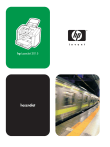
Lien public mis à jour
Le lien public vers votre chat a été mis à jour.